Содержание:
Все описанные в этом материале действия выполняются владельцем Android-девайса на собственный страх и риск! Никто, кроме решившего перепрошить смартфон лица, не несет ответственности за возможные, в том числе негативные последствия этой и сопутствующих операций, даже если они проведены в соответствии с проверенными инструкциями!
Подготовка
Успешное проведение перепрошивки Xiaomi Redmi 5 Plus требует выполнения ряда подготовительных процедур. Если вы внимательно и в полном объеме отнесетесь к подготовке, сам процесс переустановки Android пройдёт быстро, эффективно, и главное, — относительно безопасно для девайса.
Важная информация
В этой статье продемонстрирована работа со смартфоном Redmi 5 Plus от Xiaomi, который в различных источниках информации называется по-разному: Redmi Note 5 India, HM5Plus, HMNote5Global, Redmi 5+ и др. Все эти наименования являются «правильными» и объединяют устройства, которым производитель присвоил кодовое имя «vince».
Прежде чем осуществлять вмешательство в системное ПО мобильного девайса по предложенным далее инструкциям, необходимо точно удостовериться в его принадлежности к указанной модельной линейке. Сделать это очень просто с помощью одного из Android-приложений для определения характеристик девайса, на который они установлены, к примеру, AIDA64.
- Воспользовавшись ссылкой ниже, установите доступное по ней приложение из Google Play Маркета и запустите его.
Скачать приложение AIDA64 для Android из Google Play Маркета
- На главном экране AIDA64 нажмите «Система». Далее посмотрите на значение двух пунктов открывшегося перечня – «Устройство» и «Продукт». Если в этих полях указано «vince», в отношении наличествующего у вас экземпляра Android-девайса можно без опасений применять описанные далее методы перепрошивки.
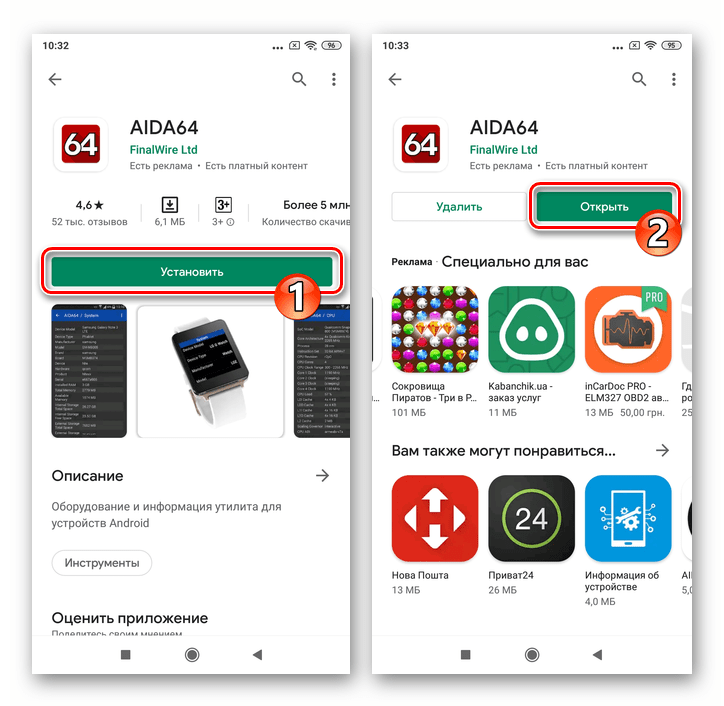
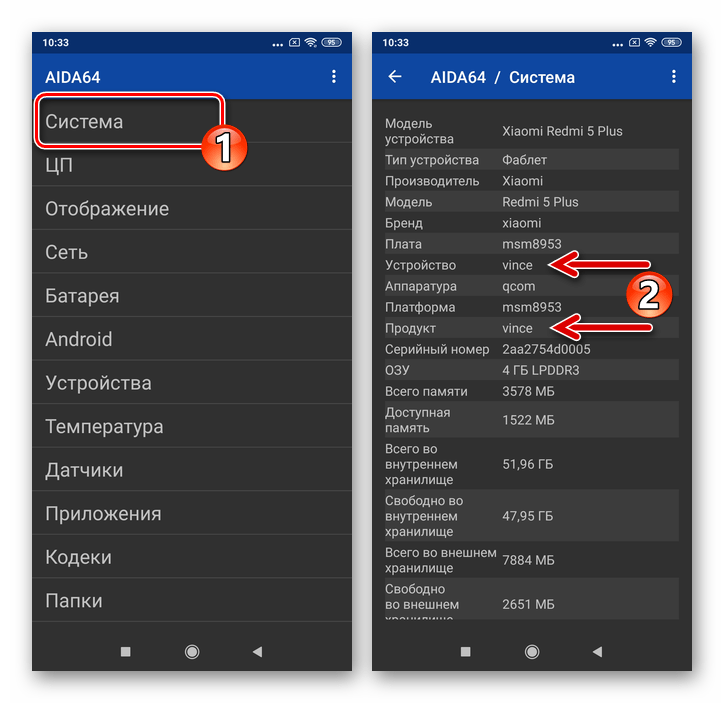
Драйверы
Для обеспечения взаимодействия мобильного девайса и Windows-софта, с помощью которого производится большинство прошивочных операций, необходимо установить на компьютер специализированные драйверы.
Читайте также: Инсталляция драйверов для прошивки Android-девайсов
- Скачайте по следующей ссылке автоустановщик драйверов для построенных на базе процессоров Qualcomm девайсов.
- Запустите exe-файл Qualcomm_USB_Driver.
- Кликните «Next» в первых двух окнах
Мастера инсталляции системных компонентов,
и затем «Install» в третьем.
- Подождите, пока установщик скопирует файлы на диск ПК.
- Кликните «Finish» в завершающем установку окне инсталлятора драйверов Qualcomm.
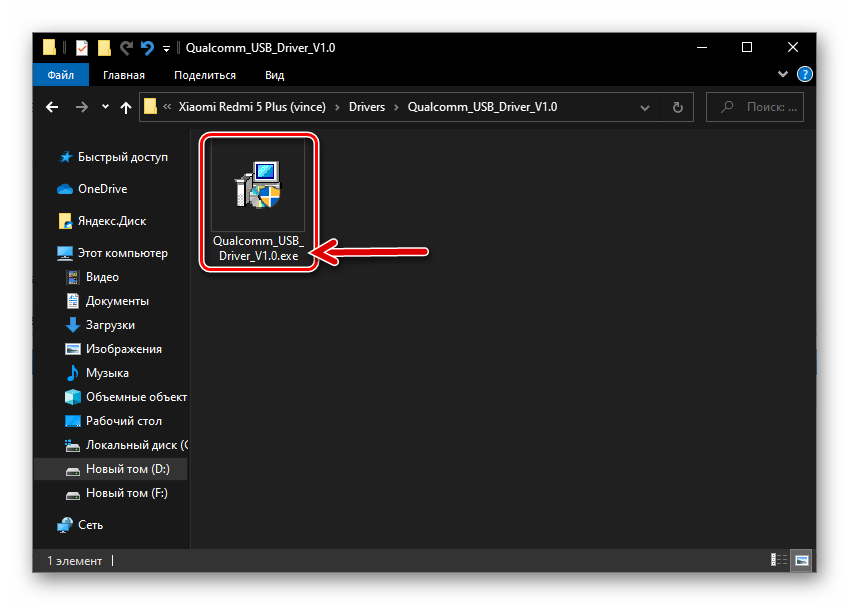
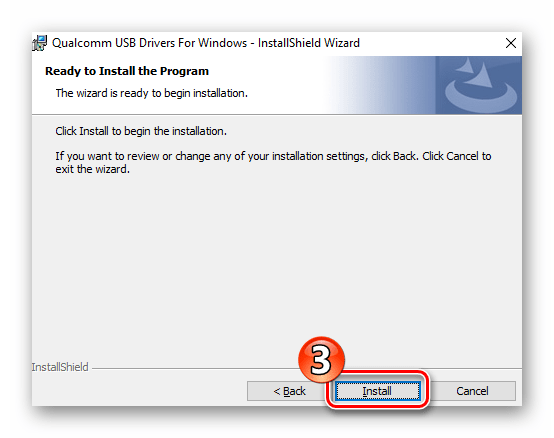
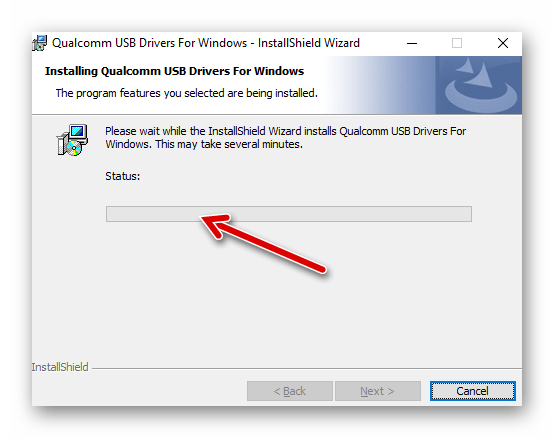
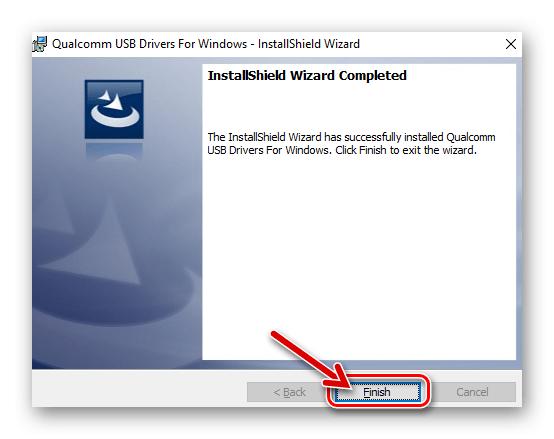
Софт для прошивки
Если говорить о действительно полной перепрошивке аппаратов Xiaomi, включая Redmi 5+, то можно утверждать, что осуществить такую процедуру возможно лишь с помощью Windows-компьютера, оснащенного специализированным ПО. В общем случае рекомендуется инсталлировать на свой ПК и подготовить к работе весь нижеперечисленный софт, даже если вы не планируете использовать его возможности в настоящий момент. В будущем, к примеру, если возникнет непредвиденный сбой в мобильной ОС или другая неприятность, подготовленный заранее инструментарий позволит быстро восстановить работоспособность телефона.
ADB и Fastboot
Первое, чем следует оснастить свой ПК решившему самостоятельно перепрошить любой Android-девайс пользователю, это файлы, необходимые для функционирования утилит ADB и Fastboot. Сделать это очень просто:
- Перейдя по следующей ссылке , cкачайте архив с файлами ADB и Fastboot
Скачать утилиты ADB и Fastboot для работы со смартфоном Xiaomi Redmi 5 Plus
- Разархивируйте загруженный пакет и поместите полученную в результате папку в корень диска
С:. - Вызов утилит, а точнее, переход в содержащую их директорию, осуществляется из консоли Windows путем отправки следующей команды:
cd c:\ADB_FASTBOOT
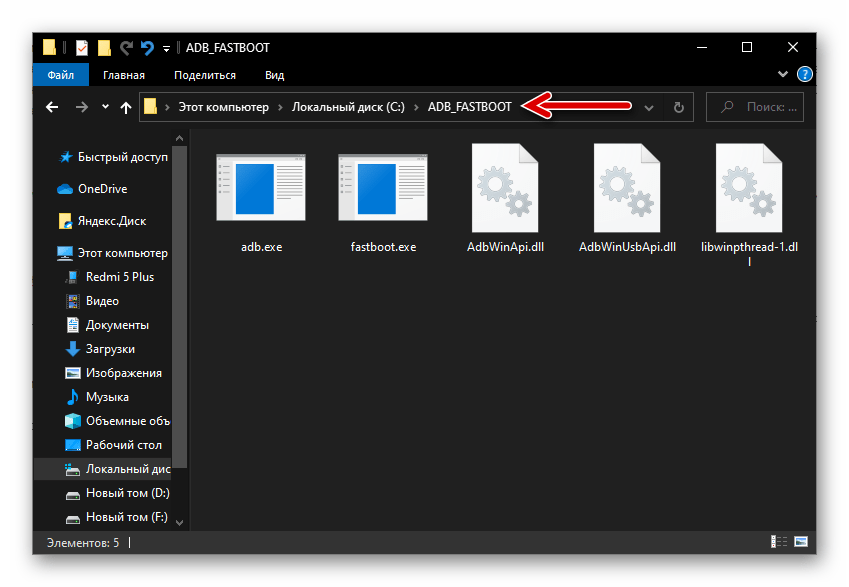
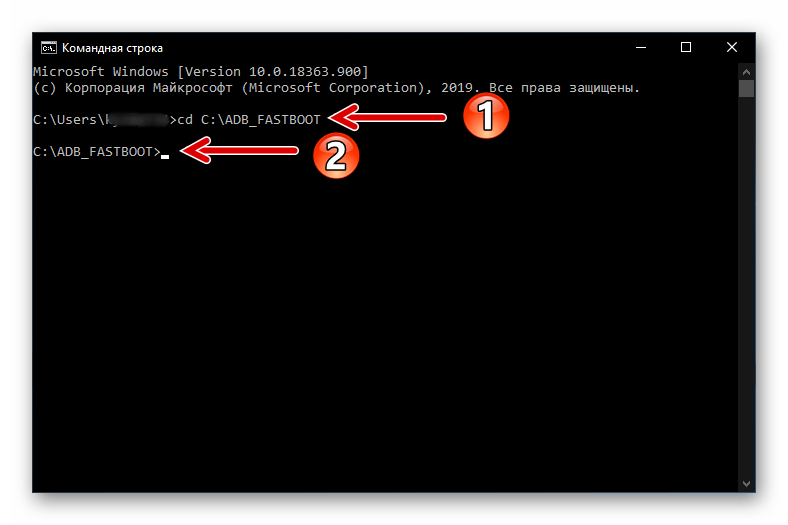
MiFlash PRO
По неизвестным причинам не предоставляемое пользователям смартфонов Xiaomi через официальные каналы распространения ПО MiFlash PRO дает возможность прошивки Android-девайсов производителя практически всеми существующими методами. Это однозначно эффективное и удобное комплексное решение возможно получить и подготовить к работе следующим образом.
- Загрузите exe-установщик МиФлеш Про v4.3.1220.29 по следующей ссылке и запустите полученный файл:
Скачать программу MiFlash PRO для прошивки смартфона Xiaomi Redmi 5 Plus
- Кликните «Next» в первых двух окнах
открывшегося Мастера инсталляции программы.
- Подтвердите свою готовность к началу копирования файлов, щёлкнув «Install» в следующем окне инсталлятора.
- Ожидайте пока средство будет развернуто на компьютере.
- Щёлкните «Finish» в последнем демонстрируемом установщиком окне, что приведет к автоматическому запуску MiFlash Pro.
В последствии вы можете открывать программу из Главного меню Windows или с помощью ярлыка на Рабочем столе.
- Кликните «Sign in» в заголовке окна МиФлеш Про,
затем введите данные своего МиАккаунта в соответствующие поля и щелкните «Sign In».
Читайте также: Регистрация учетной записи Xiaomi (Mi Account)
- На этом подготовка к работе фирменного средства для прошивки и восстановления Android-девайсов Xiaomi завершена.
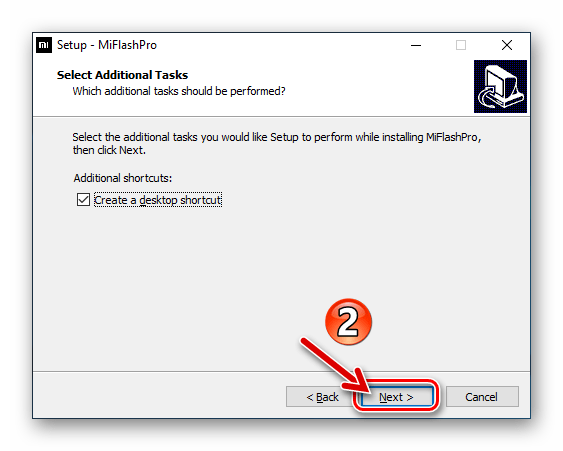
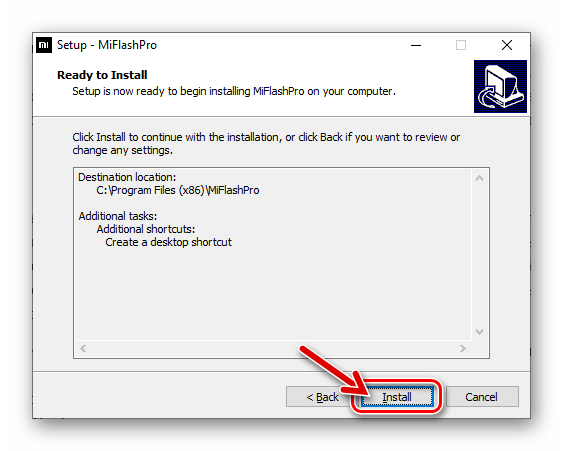
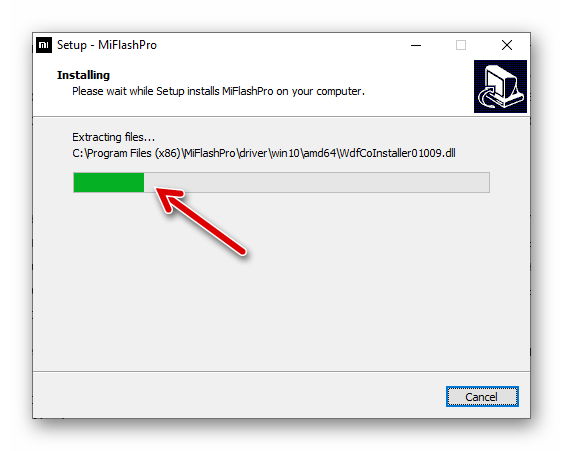
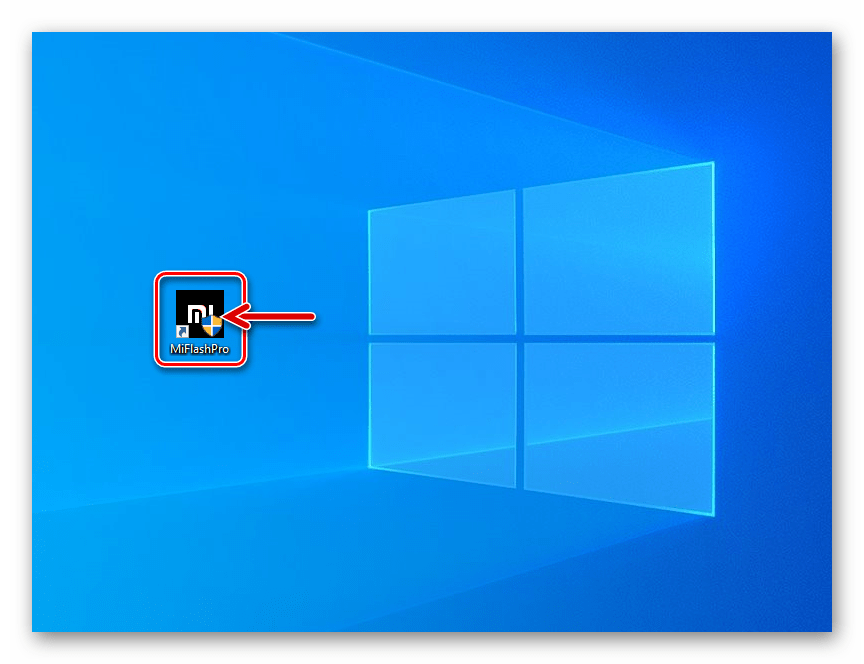
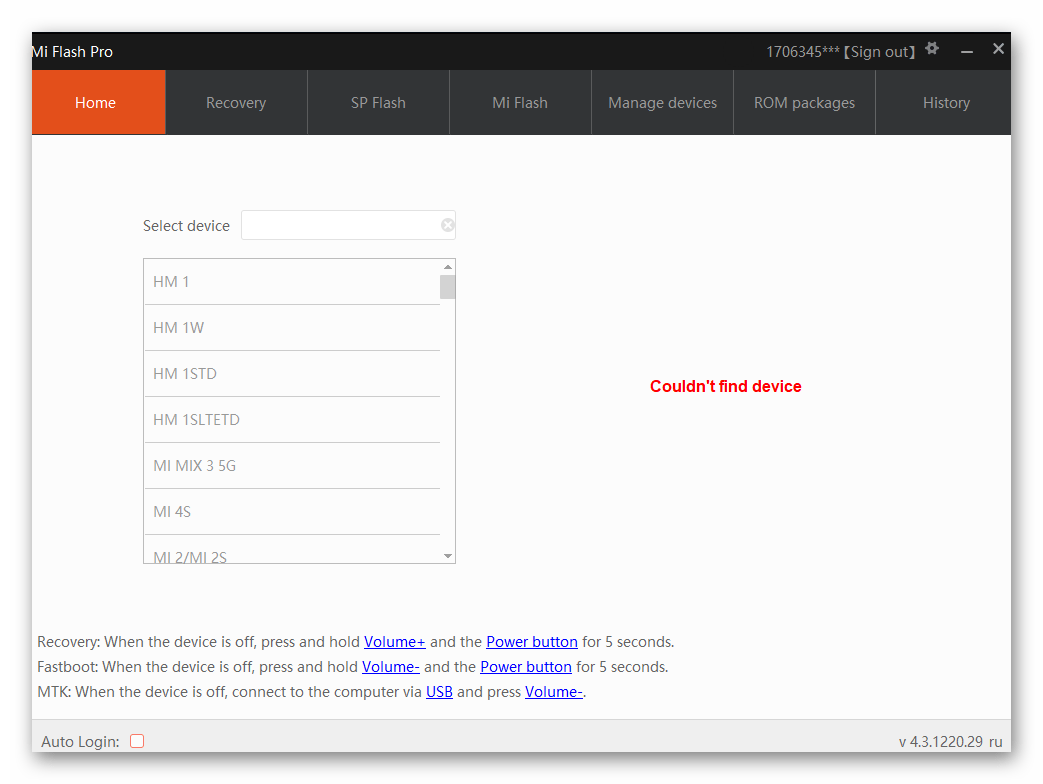
QPST
Подходящий для различных манипуляций в отношении практически всех аппаратов на базе QUALCOMM программный комплекс QPST, а точнее, входящая в комплект его поставки утилита Qualcomm Flash Image Loader (QFIL) владельцем Redmi 5+ может использоваться с целью получения бэкапа IMEI (процедура описана далее в статье), а также для проведения восстановления программной части телефона при ее серьёзных повреждениях.
Скачать программный комплекс QPST для прошивки смартфона Xiaomi Redmi 5 Plus
- Загрузите доступный по ссылке выше архив и распакуйте его. Затем откройте файл-дистрибутив QPST.2.7.480.exe.
- Кликните «Next»
в первых четырех окнах,
демонстрируемых запустившимся
Мастером инсталляции.
- Нажмите «Install» по готовности к началу развертывания софта на компьютере.
- Подождите окончания процесса работы инсталлятора КуПСТ.
- Для закрытия последнего окна установщика щёлкните «Finish».
- Интересующая нас в дальнейшем утилита QFIL может быть открыта из Главного меню Windows,
а также путем запуска файла Qfil.exe, расположенного по пути, куда был инсталлирован QPST — в папке «bin».
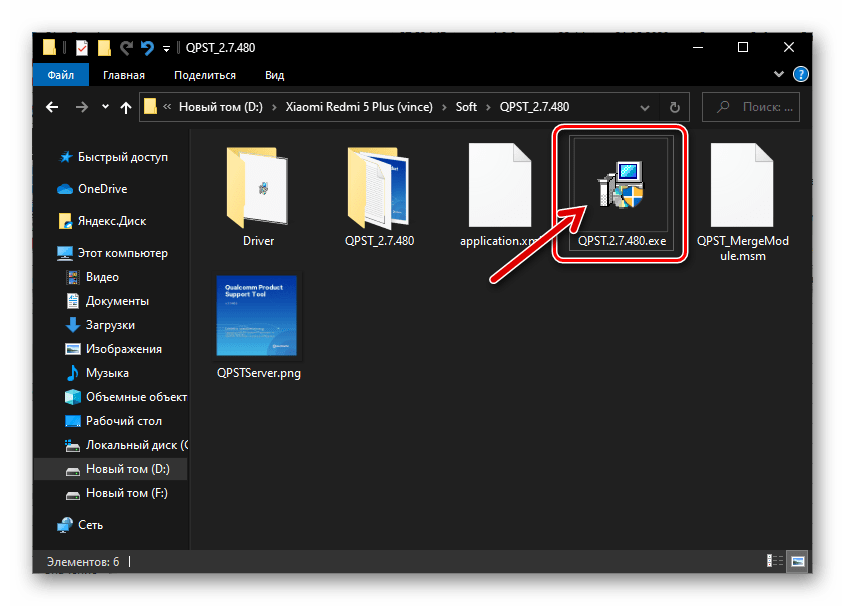
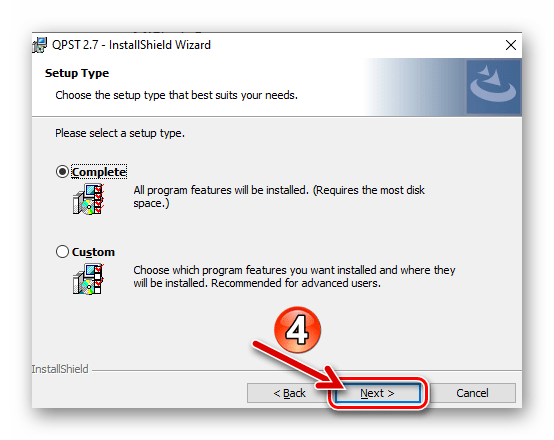
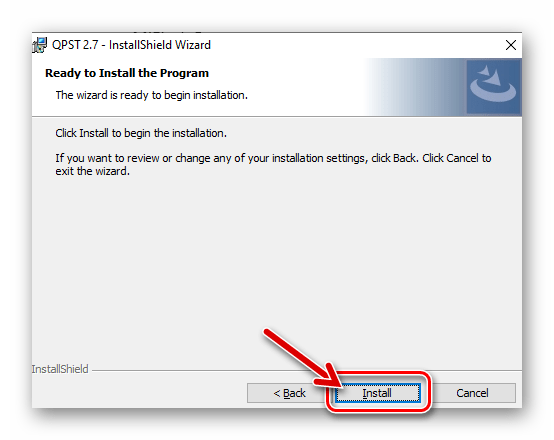
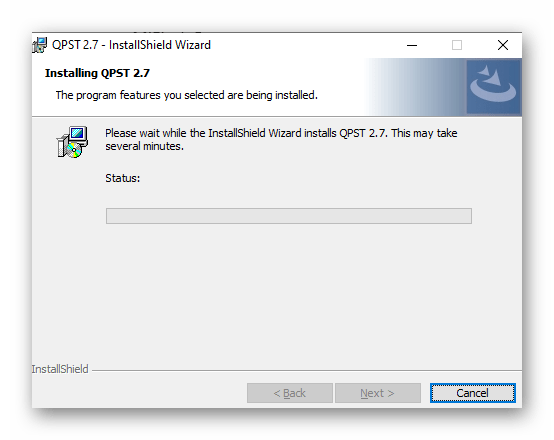
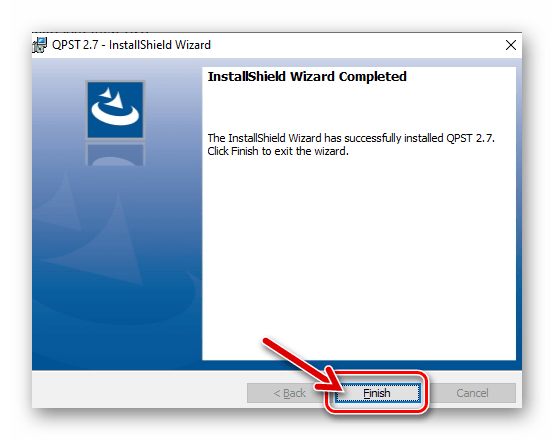
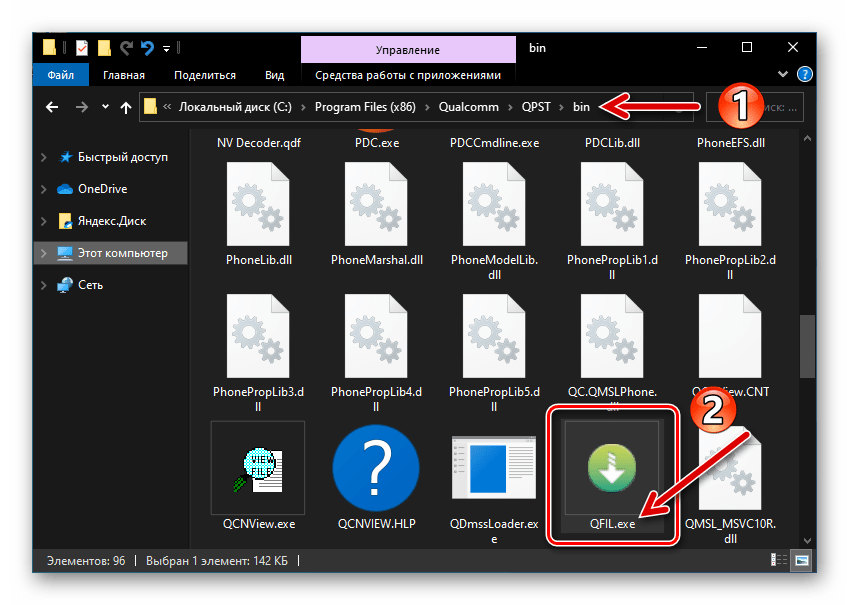
Режимы работы
Переустановка, обновление или восстановления операционной Сяоми Редми 5+ c ПК возможны только после перевода мобильного девайса в одно из трёх специализированных состояний. Научиться переключать смартфон в эти режимы следует заранее, а подключая переведенное в них устройство к ПК, можно удостовериться в наличии на десктопе необходимых драйверов и корректности их установки.
Читайте также: Как открыть Диспетчер устройств Windows
RECOVERY
Каждый экземпляр телефона рассматриваемой модели при производстве оснащен специализированной средой восстановления (рекавери), через которую производятся различные сервисные манипуляции. По желанию пользователя «заводское» рекавери может быть заменено на модифицированное, но при этом способ получения доступа к инструментарию среды остается неизменным:
- Выключите смартфон, подождите около 10 секунд. Затем одновременно нажмите расположенные на корпусе мобильного девайса кнопки «Громкость +» и «Питание».
- В момент появления на экране Редми 5+ логотипа «MI» отпустите клавишу «Питание». «Громкость +» удерживайте до отображения меню (на скриншотах: 1 – среда восстановления Xiaomi, 2 – кастомное рекавери).
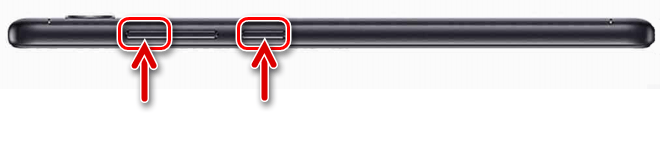
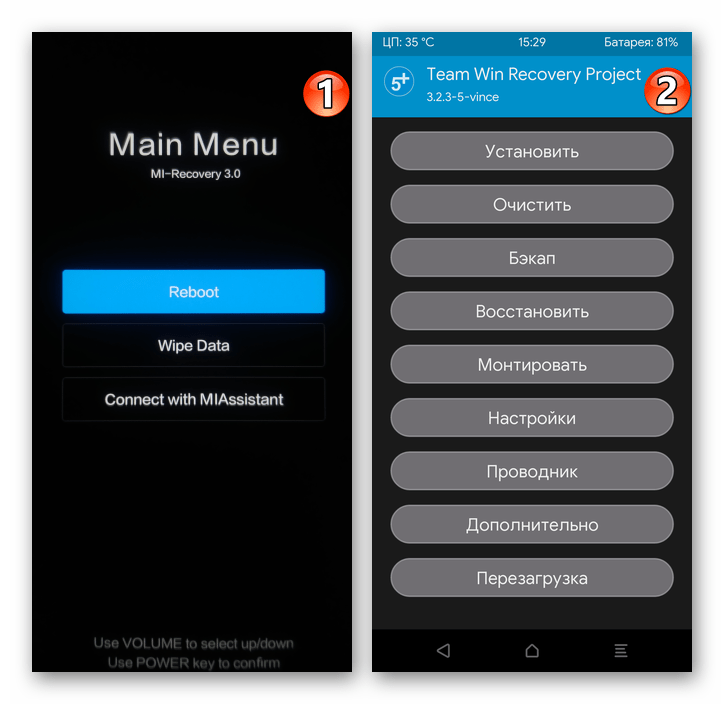
FASTBOOT
В режим «FASTBOOT», используемый для разблокировки загрузчика и последующей прошивки аппарата отдельными методами, рассматриваемая модель переключается так:
- На полностью выключенном Редми 5+ нажмите и удерживайте клавиши «Громкость –» и «Питание».
- Удерживайте обе кнопки до появления на экране следующего изображения:
- Подсоедините переведенный в ФАСТБУТ-режим телефон к ЮСБ-порту ПК и, открыв «Диспетчер устройств», проверьте правильно ли мобильное устройство определилось в Виндовс. Если все сделано верно, «ДУ» в разделе «Android Phone» будет демонстрировать запись «Android Bootloader Interface».
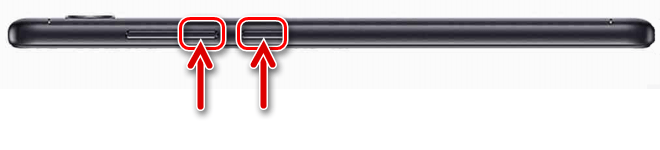
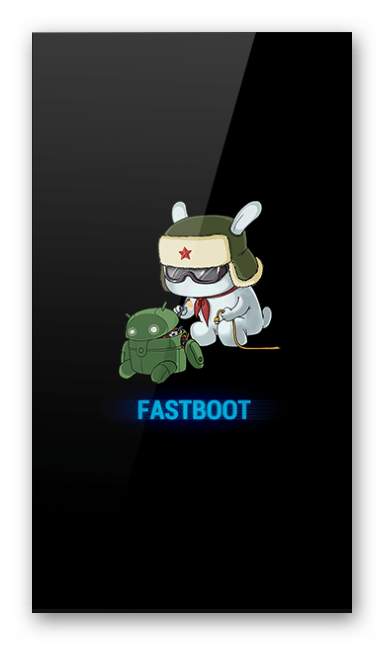
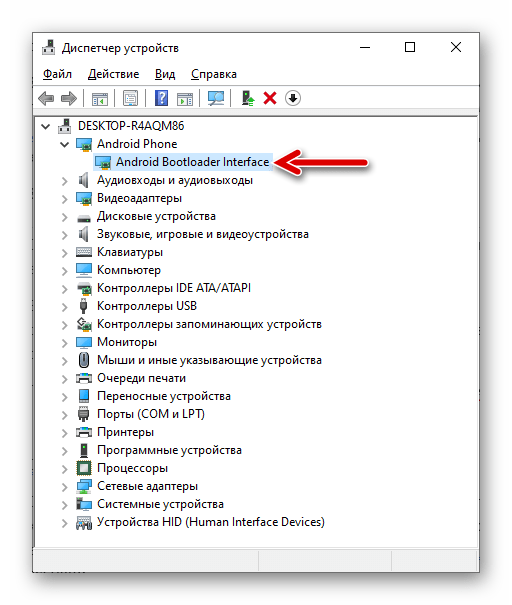
Emergency Download Mode (EDL)
EDL является специализированным сервисным режимом, который позволяет прошить Android-аппараты Xiaomi, в том числе c серьезно поврежденным системным ПО, и таким образом восстановить их работоспособность. Существует два метода перевода рассматриваемой модели в режим EDL:
Fastboot
- Если (и только при этом условии) загрузчик смартфона разблокирован (о процедуре разблокировки рассказано ниже в статье), для ввода устройства в режим «EDL» переключите его в состояние «FASTBOOT» и подсоедините к ПК.
- Вызовите консоль Windows, перейдите в каталог с утилитами ADB и Fastboot.
- Введите в консоль следующую команду и затем нажмите «Enter»:
fastboot oem edl - В результате командная строка продемонстрирует запечатленную на следующем скриншоте картину, а экран смартфона погаснет.
- Откройте «Диспетчер устройств» и удостоверьтесь, что телефон переключен в режим EDL и видится системой компьютера – об этом говорит запись «Qualcomm HS-USB QDLoader 9008» в разделе «Порты COM и LPT».
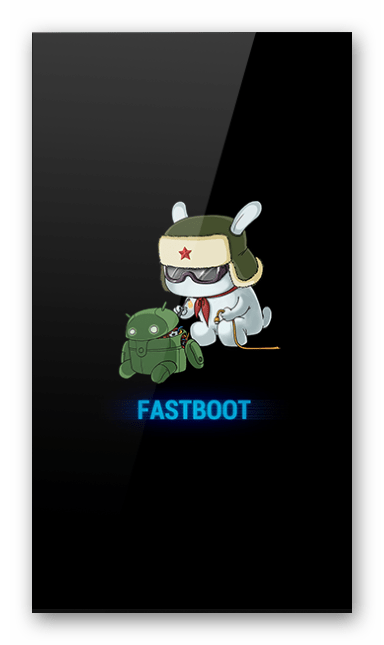
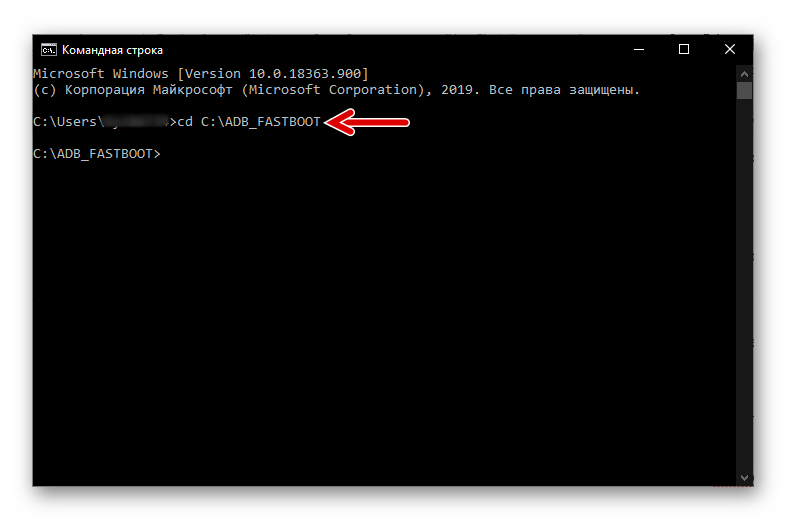
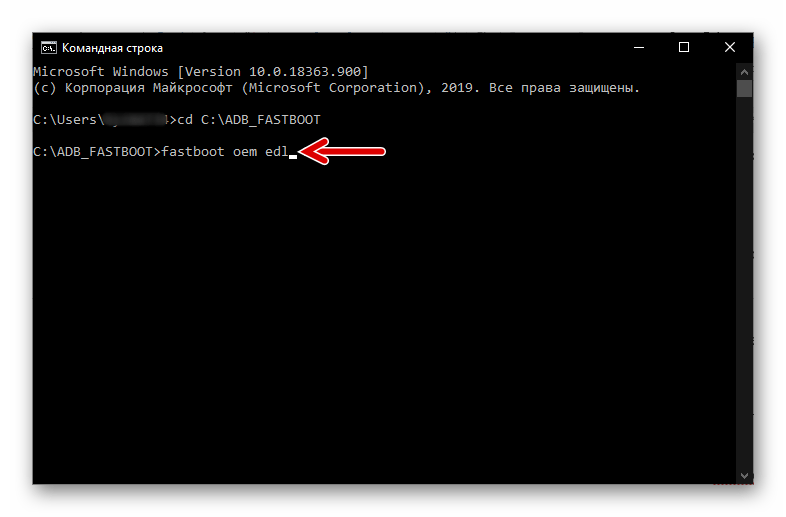
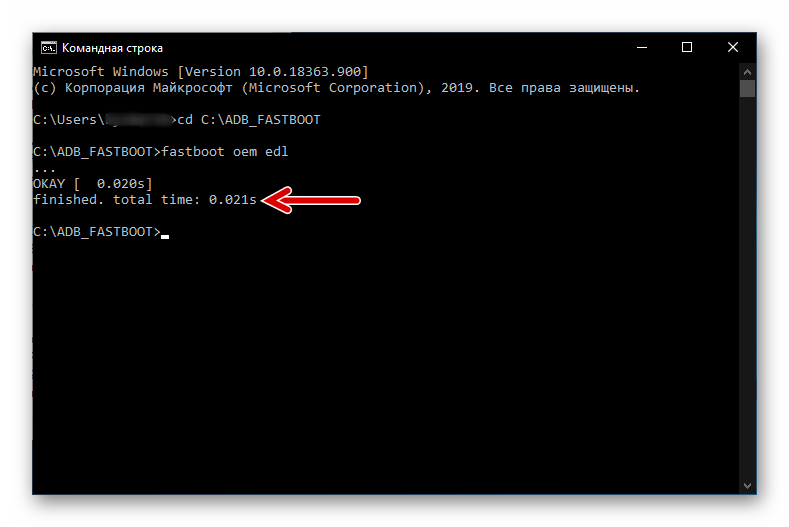
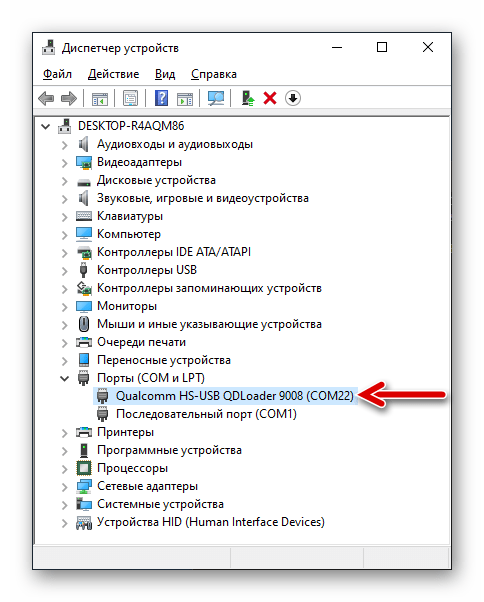
Test Point
Второй метод перевода Редми 5+ в режим ЕДЛ универсален, то есть его эффективность не зависит от статуса загрузчика устройства, но достаточно сложен в реализации и требует частичной разборки аппарата, так как подразумевает воздействие на специальные контакты (testpoint), расположенные на печатной плате устройства.
- Для получения уверенности в собственных силах и чтобы выполнить следующую операцию правильно, посмотрите демонстрирующее разборку Redmi 5+ видео:
- Полностью выключите мобильное устройство, извлеките лоток для сим-карт, а затем аккуратно снимите его заднюю крышку.
- С помощью пинцета или другого подходящего металлического предмета замкните два расположенные на материнской плате телефона и указанные на следующем фото контакта.
- Не размыкая контакты, подсоедините к разъёму телефона подключенный к ПК USB-кабель, а затем уберите перемычку с тестпоинтов.
- В результате компьютер среагирует звуком подключения устройства, а в «ДУ» должно появится отсутствующее ранее устройство «Qualcomm HS-USB QDLoader 9008».

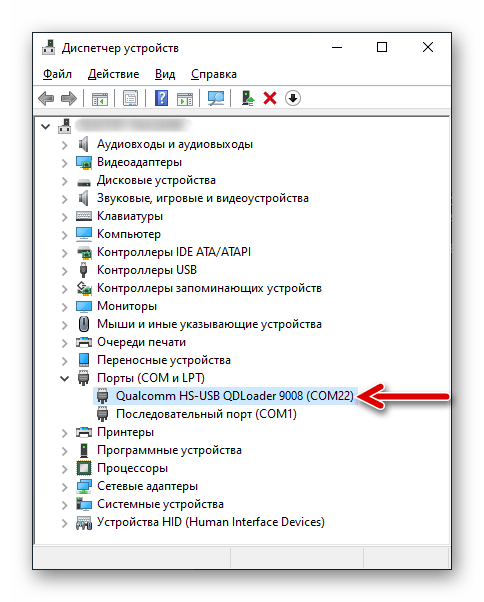
Резервное копирование информации, бэкап IMEI
Немаловажным аспектом, который нужно учесть прежде чем производить какое-либо вмешательство в работу системного ПО Redmi 5+, является сохранность информации, накопленной в хранилище аппарата за время его эксплуатации.
Читайте также: Как сделать бэкап Android-устройства перед прошивкой
В рамках этой статьи мы не будем останавливаться на конкретных способах проведения резервного копирования пользовательских данных из мобильного девайса, отметим лишь, что наиболее предпочтительным и простым решением этого вопроса для владельцев рассматриваемой модели является привлечение интегрированных в ОС MIUI средств.
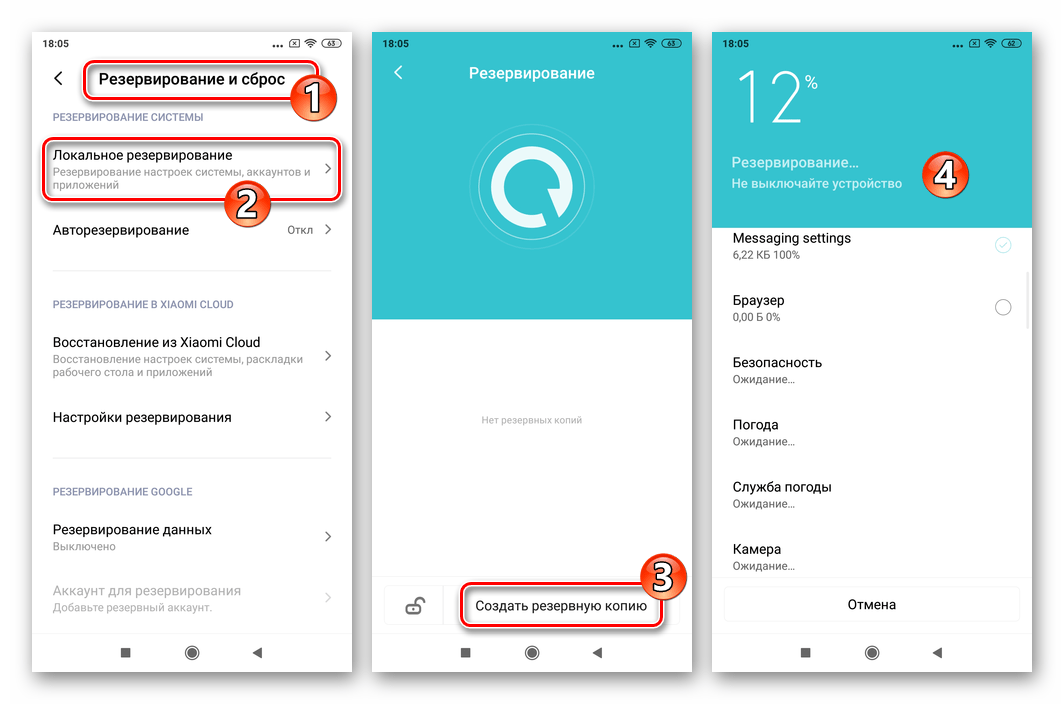
Действовать вы можете, используя уже описанные в доступных на нашем сайте материалах приемы.
Подробнее:
Создание локального бэкапа данных в OC MIUI на Android-устройствах Xiaomi
Как сделать бэкап информации из аппарата Xiaomi в MiCloud
Бэкап IMEI
Чтобы обезопасить смартфон от утраты IMEI, возможной в результате вмешательства в системное по устройства и приводящей к неработоспособности модулей связи, рекомендуется создать бэкап идентификаторов и сохранить его в виде файла на диске ПК.
- Переводите Redmi 5 Plus в специализированный диагностический режим. Делается это путем ввода с помощью номеронабирателя в приложении «Телефон» следующей комбинации символов:
*#*#717717#*#* - Подсоедините смартфон к ПК, откройте «Диспетчер устройств» Windows. Убедитесь, что система «видит» мобильное устройство в нужном режиме и правильно – «ДУ» в разделе «Порты COM и LPT» должен демонстрировать запись «Qualcomm HS-USB Diagnostics 9092».
- Запустите утилиту QFIL.
- Щёлкните по пункту «Tools» в меню утилиты и в появившемся списке выберите опцию «QCN Backup Restore».
- В появившемся окне установите отметку в чекбоксе «Enable Multi-SIM»
- Щёлкните по кнопке «Backup QCN».
- Подождите, пока данные из смартфона будут вычитаны и помещены в файл-бэкап на диске ПК. При этом в главном окне KуФИЛ наблюдается заполнение индикатора выполнения операции.
- После получения в поле «Status» главного окна QFIL уведомлений «Backup QCN Succeed» и «Finish Backup QCN», говорящих об успешном проведении процедуры резервного копирования, утилиту можно закрыть, а смартфон отключить от ПК.
- В Проводнике Windows откройте расположенную в корне диска
C:директорию «Temp» и скопируйте оттуда файл 00000000.qcn (это и есть созданный с помощью QFIL бэкап IMEI)в надежное место для хранения.
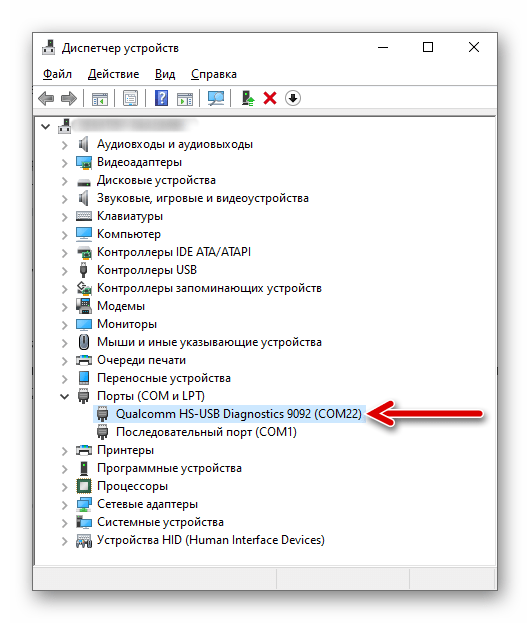
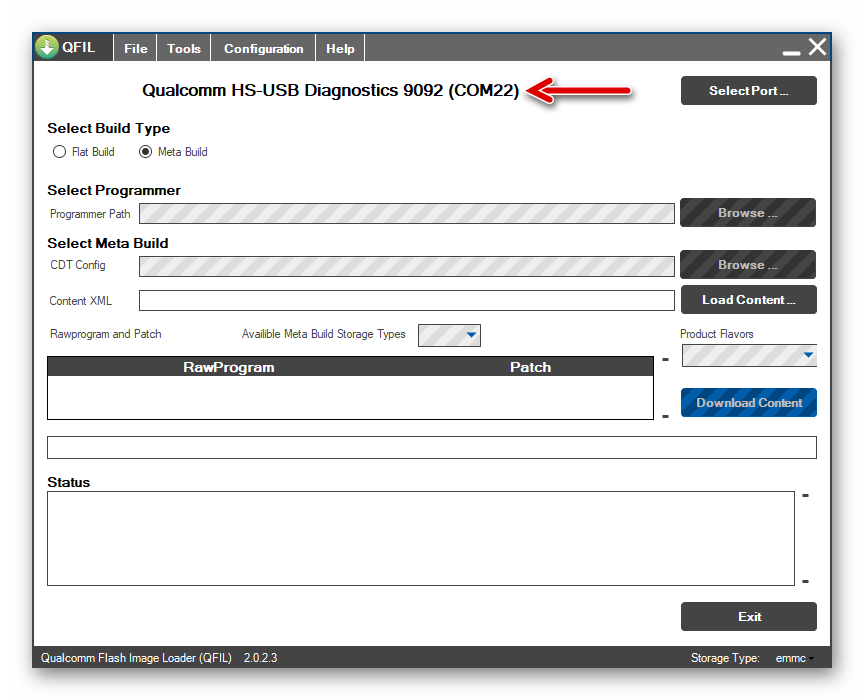
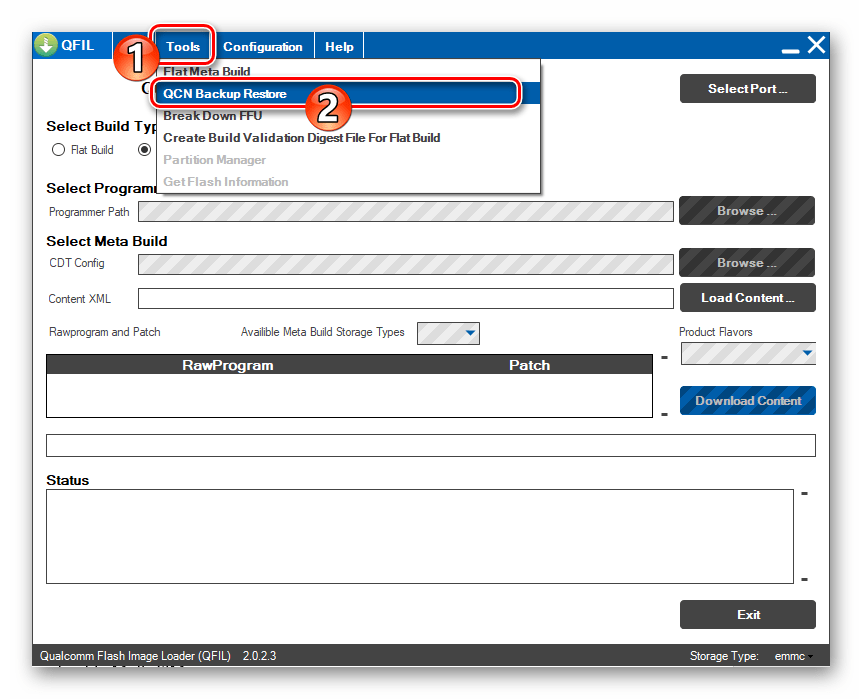
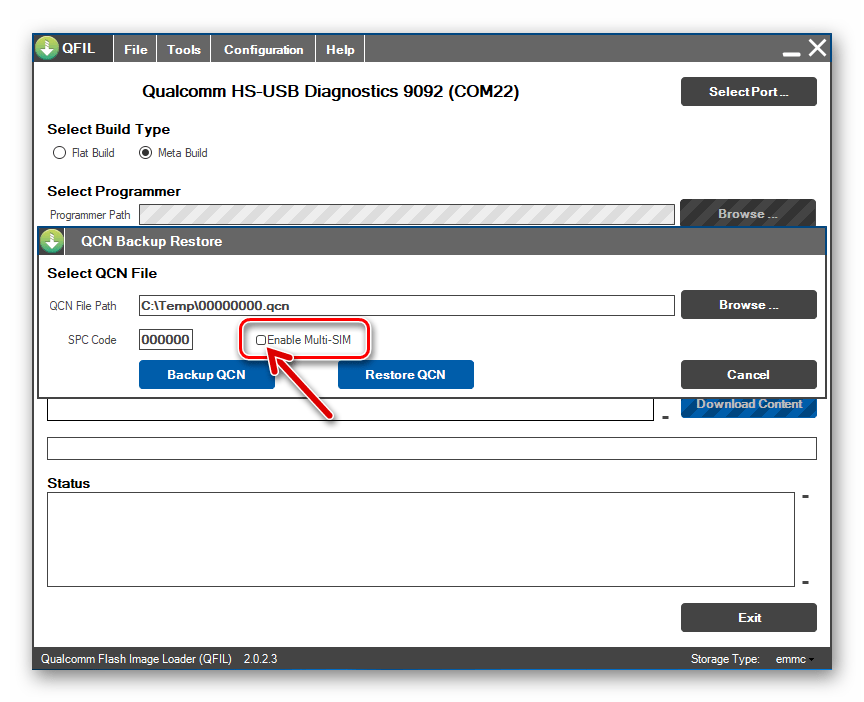
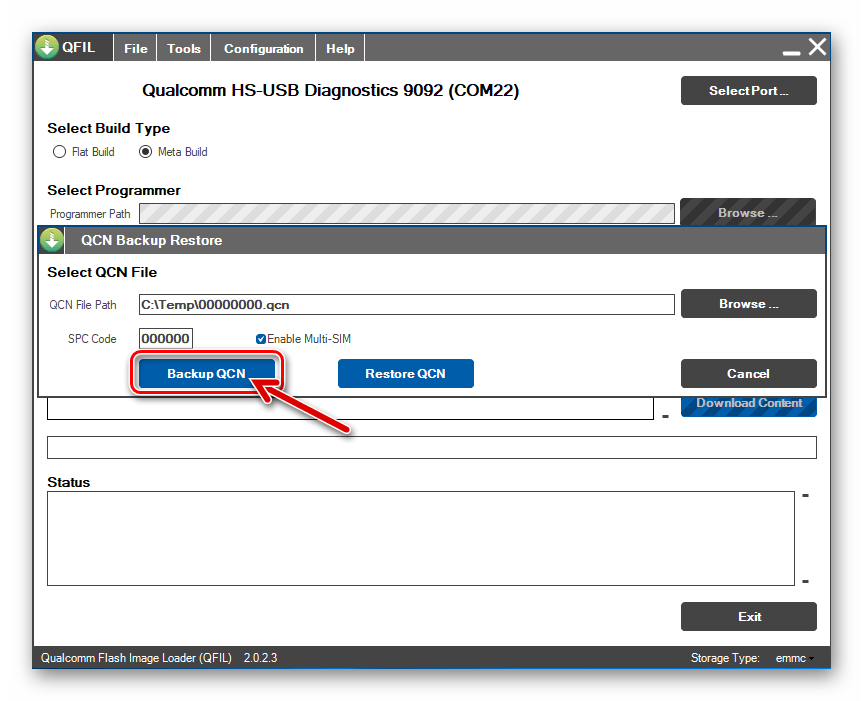
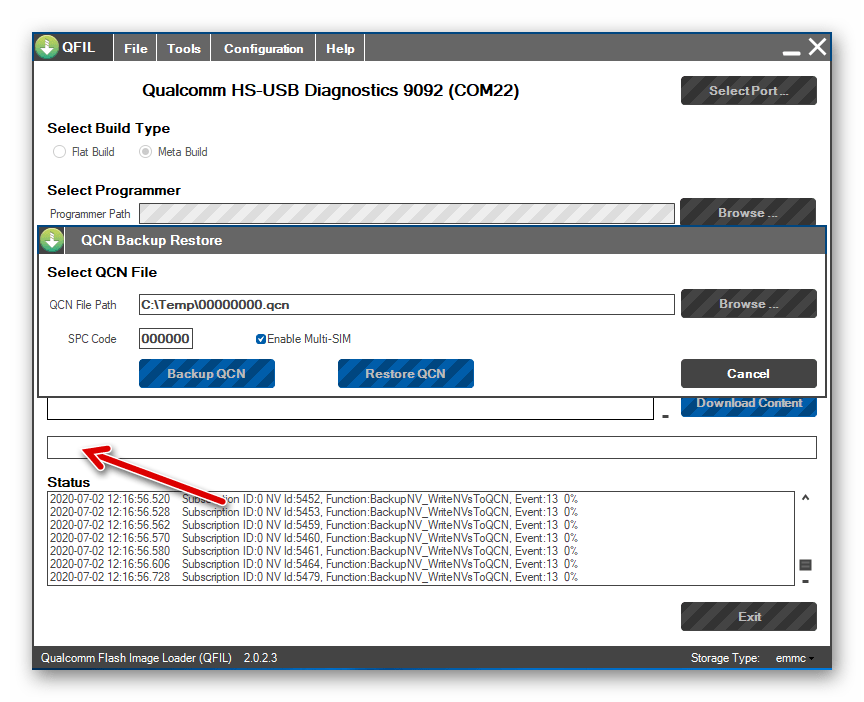
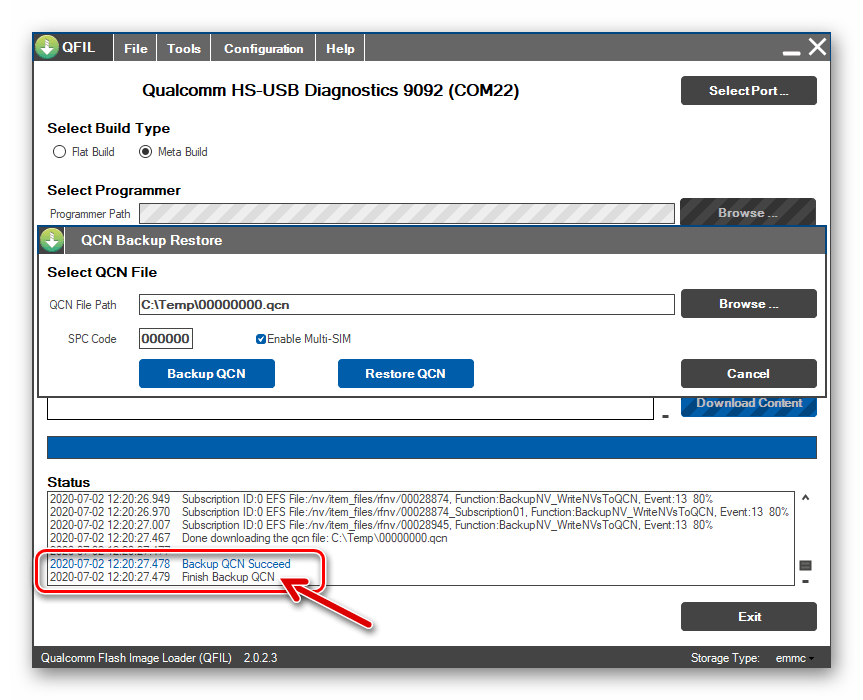
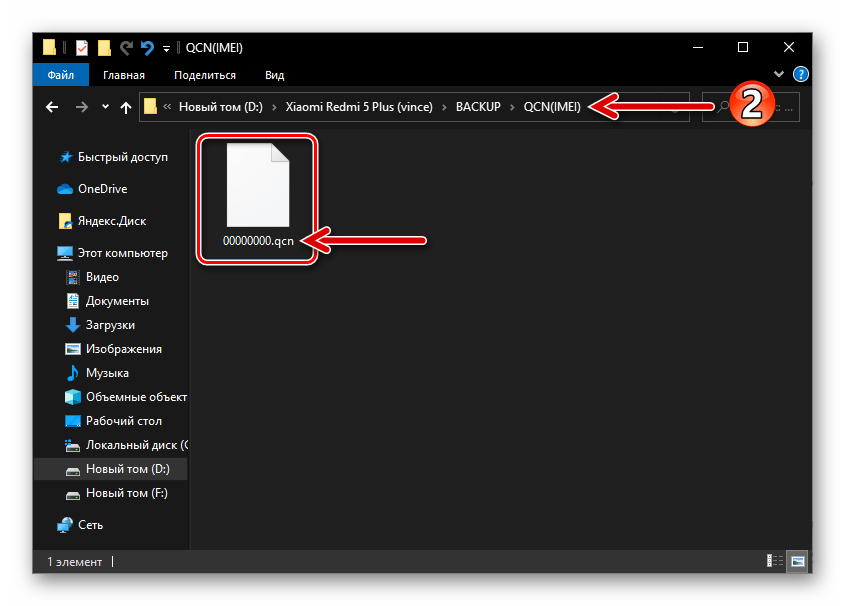
Восстановление IMEI
Если когда-либо возникнет необходимость вернуть «на место» стертые IMEI Редми 5+:
- Выполните шаги 1-5 предложенной выше инструкции по созданию бэкапа идентификаторов.
- В окне «QCN Backup Restore» нажмите на кнопку «Browse»,
перейдите по пути, куда скопировали QCN-бэкап после его создания, дважды кликните по имени файла 00000000.qcn.
- Кликните по кнопке «Restore QCN».
- Ожидайте, пока утилита скопирует данные из резервной копии и поместит их в системные области памяти телефона.
- По завершении процедуры восстановления в поле «Status» окна QFIL отобразятся уведомления «Restore Succeed» и «Finish Restore QCN». После этого отсоедините Redmi 5 Plus от компьютера. Перезагрузите телефон и проверьте эффективность выполненной операции.
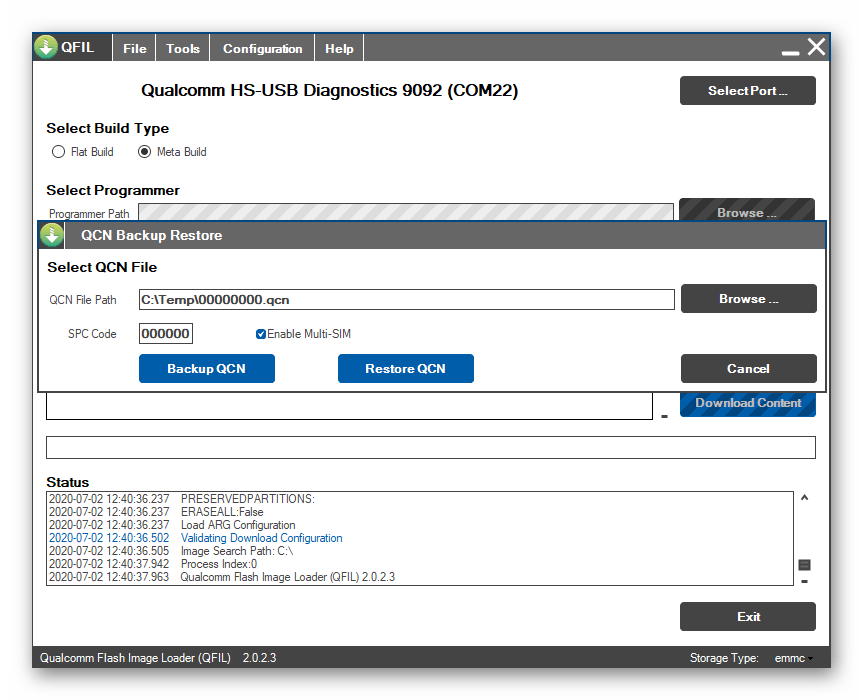
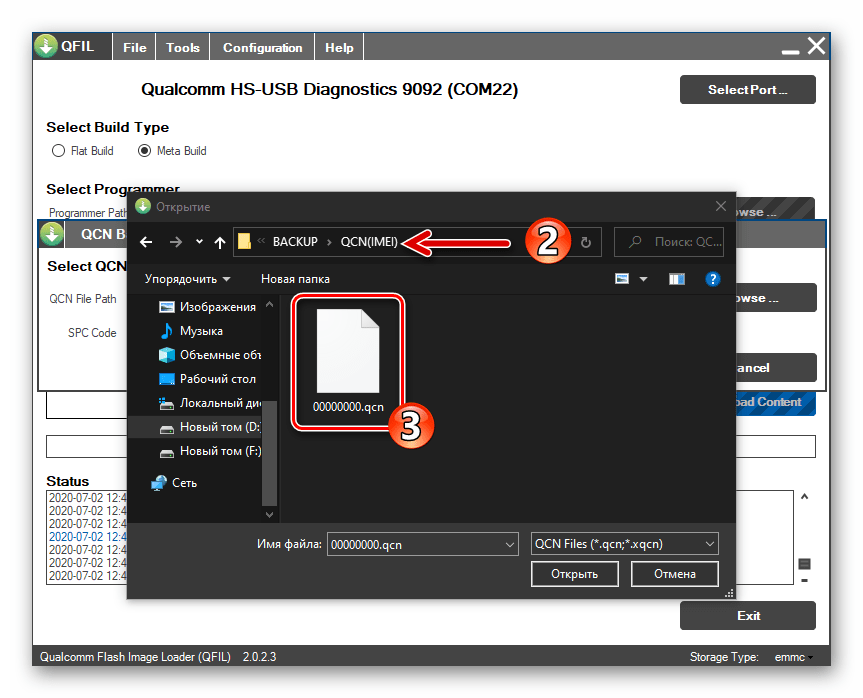
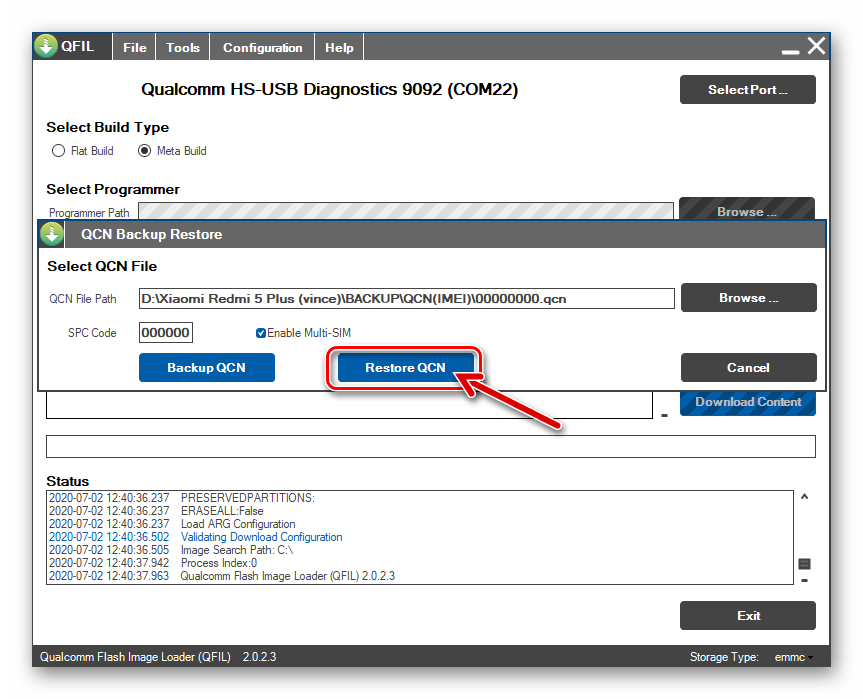
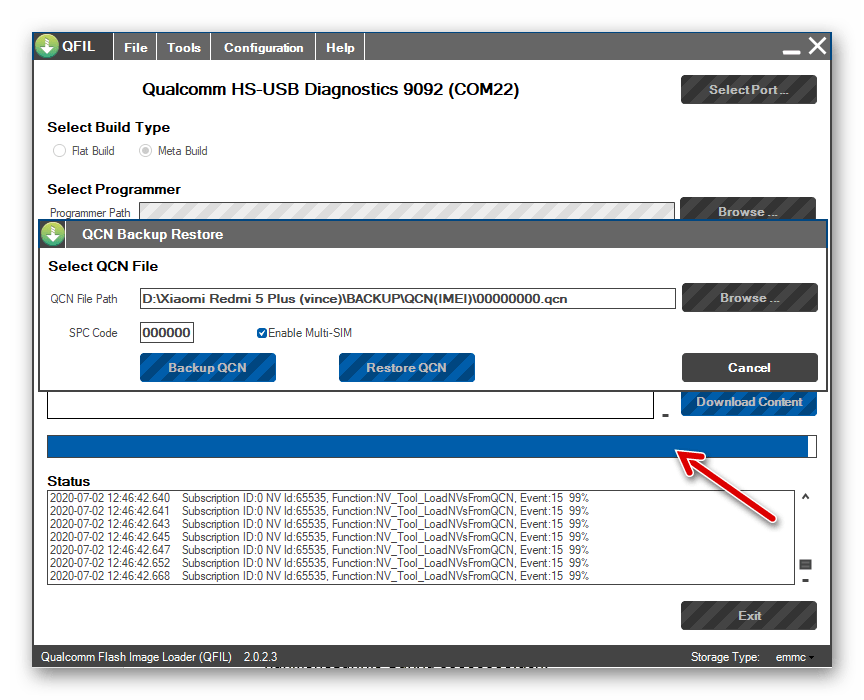
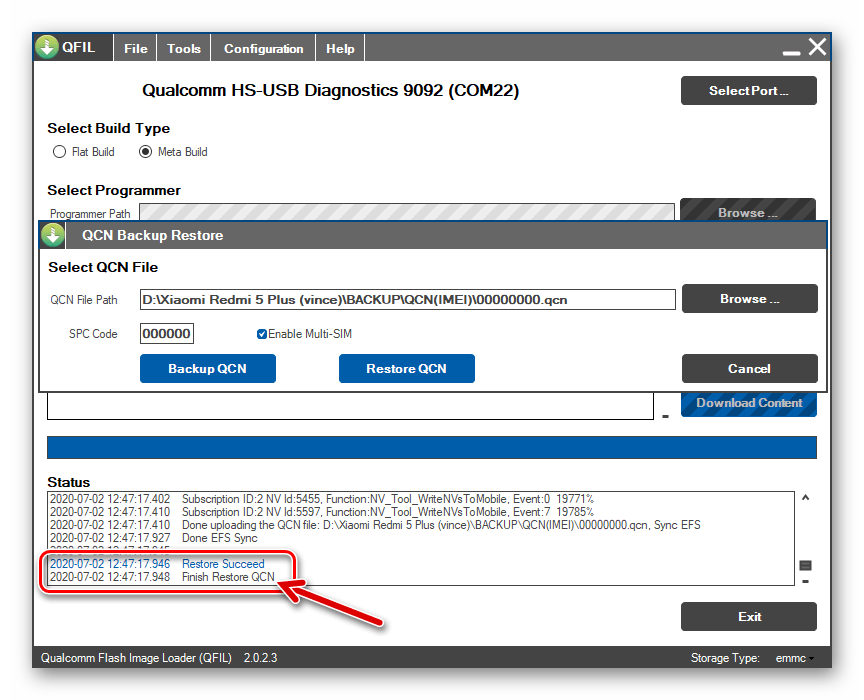
Типы и версии прошивок
Для рассматриваемой модели смартфона доступно несколько типов официальных прошивок, а также создано множество модифицированных вариантов MIUI.
Читайте также: Выбор и загрузка прошивки MIUI
В общем случае можно говорить о том, что наиболее предпочтительным для использования владельцами Redmi 5 Plus из русскоязычного региона вариантом официальной ОС является Global Stable и последнюю версию из доступных на момент написания статьи операционной системы этого типа мы и будем устанавливать в примерах далее. Как известно, инсталляционные пакеты MIUI бывают двух типов – «recovery» (в формате *.zip) и «fastboot» (в формате *.tgz), скачать оба варианта версии V11.0.2.0.OEGMIXM вы можете, перейдя по следующим ссылкам.
Скачать официальную прошивку MIUI V11.0.2.0.OEGMIXM (recovery) для смартфона Xiaomi Redmi 5 Plus
Скачать официальную прошивку MIUI V11.0.2.0.OEGMIXM (fastboot) для смартфона Xiaomi Redmi 5 Plus
Желающие получить другие версии официальной MIUI на своем девайсе, могут воспользоваться для загрузки пакетов различными интернет-ресурсами, к примеру, доступными по указанным ниже ссылкам, а с целью установки требуемой версии системы в телефон использовать предложенные далее в статье методы и инструменты.
Скачать официальные fastboot-прошивки MIUI Global Stable смартфона Xiaomi Redmi 5 Plus
Скачать официальные recovery-прошивки MIUI Global Stable смартфона Xiaomi Redmi 5 Plus
Что касается модифицированных (основанных на официальных) вариантов МИЮАЙ, а также кастомных Android-оболочек, их выбором и поиском вы можете заняться самостоятельно – на профильных форумах и тематических сайтах представлено огромное количество подобных решений. Две наиболее стабильные и функциональные, с точки зрения автора статьи, неофициальные системы для Редми 5+ и методы их установки представлены в озаглавленном «Способ 6» разделе этого материала.
Разблокировка загрузчика
Изначально заблокированный бутлоадер (загрузчик) Редми 5+ является серьезным препятствием для установки на девайс ряда вариантов как официальной, так и модифицированных операционных систем. К примеру, инсталлировать Global-вариант MIUI на аппарат, управляемый China-версией этой ОС, без разблокировки бутлоадера невозможно.
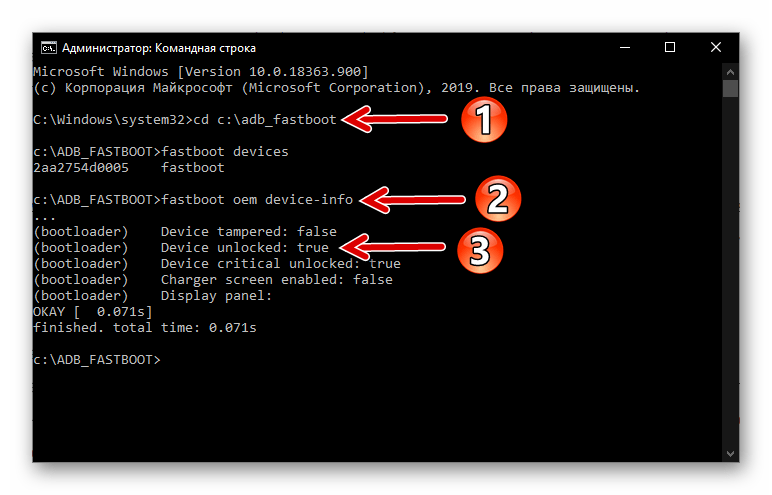
Стоит отметить, что большинство экземпляров рассматриваемой модели поставлялись на территорию нашей страны по неофициальным каналам и попадали в руки владельцев с уже разблокированным загрузчиком. Однако, прежде чем переходить к перепрошивке устройства, необходимо убедиться в том, что разлочка произведена, а если это не так, то выполнить операцию по разблокировке бутлодера официальным методом с помощью предоставляемого производителем устройства инструментария. Инструкции по проверке статуса загрузчика девайсов Сяоми и его разблокировке представлены в отдельном материале на нашем сайте.
Подробнее: Разблокировка загрузчика Android-девайсов Xiaomi
Прошивка
Прежде чем переходить к конкретным действиям, подразумевающим вмешательство в программную часть Xiaomi Redmi 5 Plus, рекомендуется ознакомиться со всеми следующими инструкциями от начала и до конца. Это позволит верно определить необходимый и эффективный в вашей ситуации программный инструмент, а также правильно выбрать метод переустановки ОС мобильного девайса.
Способ 1: Средства ОС MIUI
Самым простым способом перепрошивки Android-устройства Xiaomi является использование предусмотренных в его операционной системе инструментов. Так, знакомое практически всем пользователям телефонов производителя средство «Обновление системы» оснащено некоторым образом скрытой функцией установки ОС «из файла». Как использовать данное решение, продемонстрировано в следующей инструкции – для примера выполним переустановку MIUI без изменения ее версии, но также по нижепредложенному алгоритму без проблем выполняется обновление ОС.
- Скачайте recovery-прошивку и поместите её в хранилище смартфона, лучше – на съёмный накопитель (в корень).
- Откройте «Настройки» MIUI и тапните по первому из списка разделов параметров пункту – «О телефоне». Далее коснитесь «Обновление системы».
- Теперь необходимо активировать отображение опции установки системы из файла в меню запущенного средства установки апдейтов МИЮАЙ. Для этого беспрерывно тапните пять раз по логотипу операционной системы – до отображения на короткое время уведомления «Дополнительные возможности включены».
- Вызовите меню приложения «Обновление системы», коснувшись трех вертикально расположенных точек в верхнем углу экрана справа. Нажмите на наименование функции «Выбрать файл прошивки».
- Перейдите по пути, куда скопирован пакет с компонентами ОС, и коснитесь его наименования. В результате справа от имени прошивки появится отметка. Нажмите «ОК» и затем ожидайте, пока система проведет проверку предлагаемой к инсталляции совокупности файлов.
- Нажмите на кнопку «Перезагрузить» под сообщением системы о готовности к установке «апдейта». Дальнейшие манипуляции будут проведены автоматически, а в процессе от вас требуется лишь немного терпения – ни в коем случае не пытайтесь прервать процедуру, воздействуя на кнопки девайса.
- Завершается выполненная по инструкции выше процедура загрузкой Redmi 5 Plus в переустановленную/обновленную ОС MIUI.
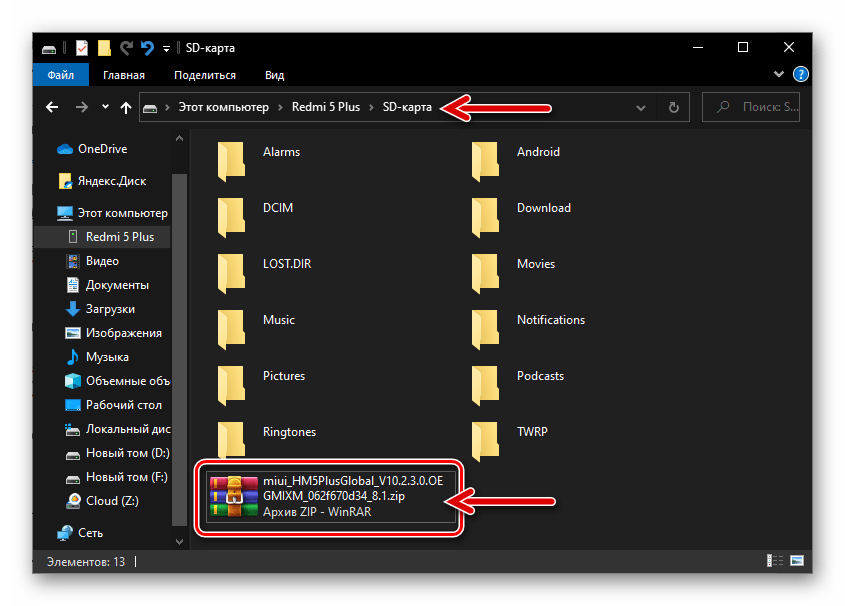
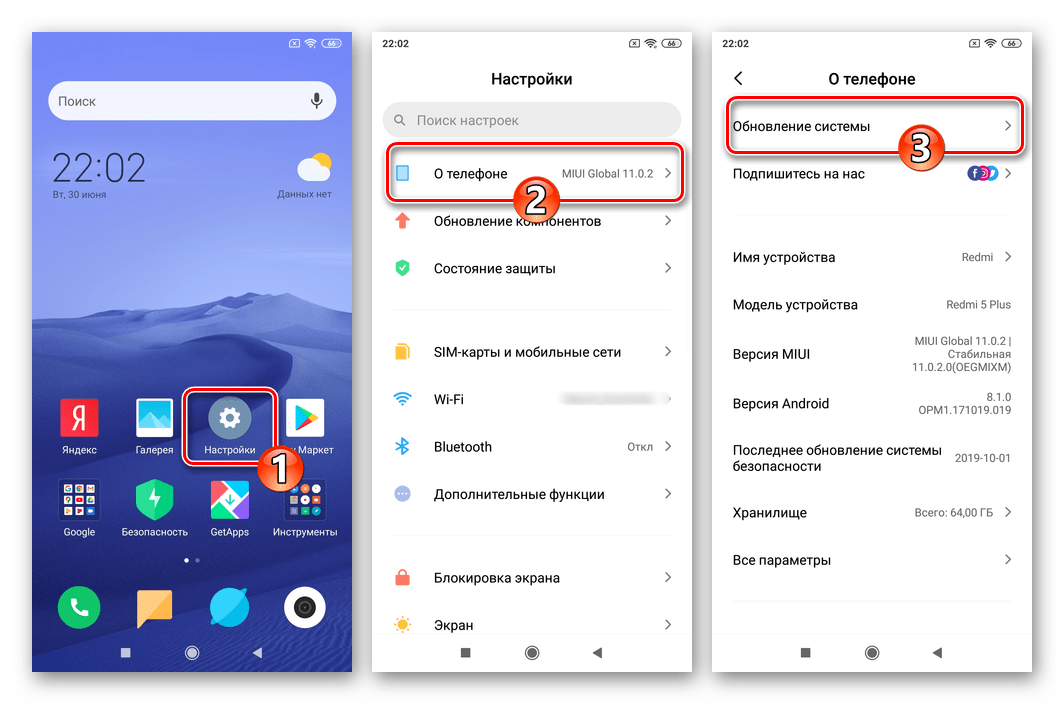
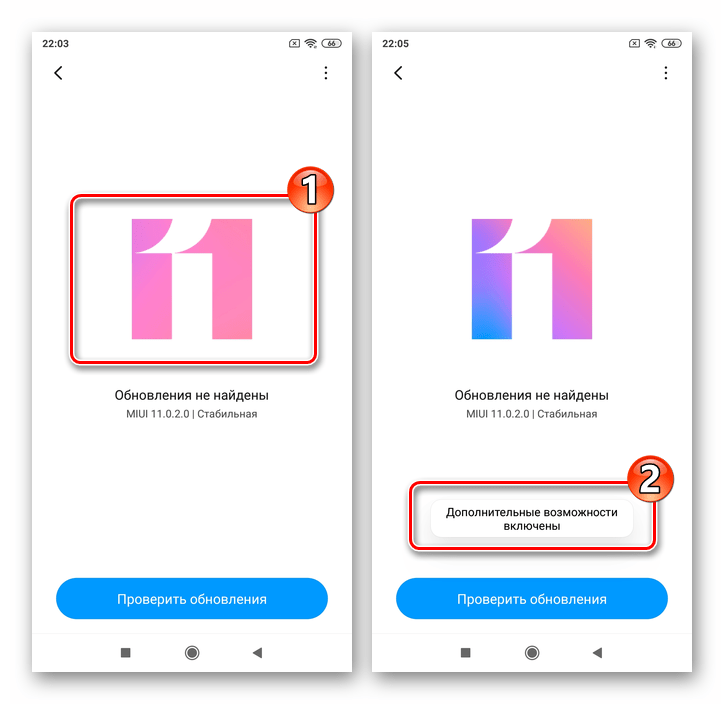
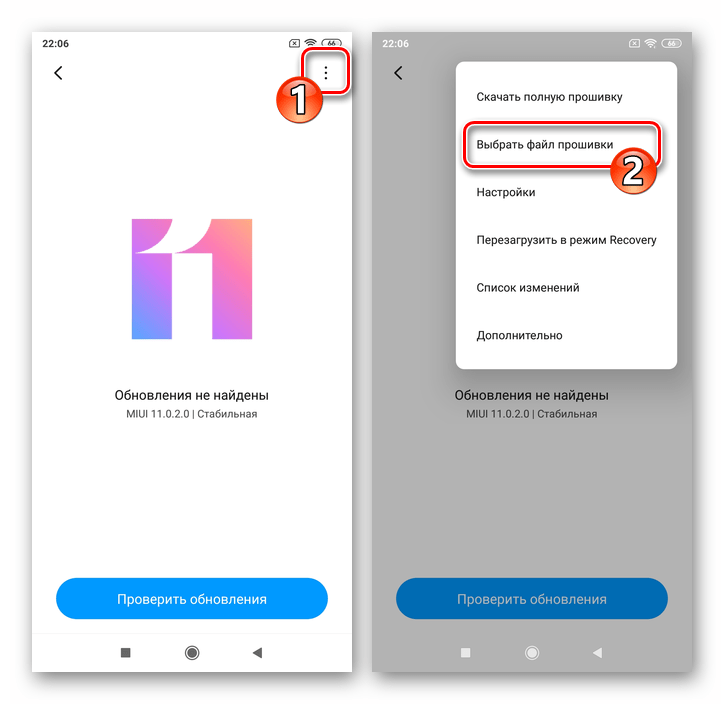
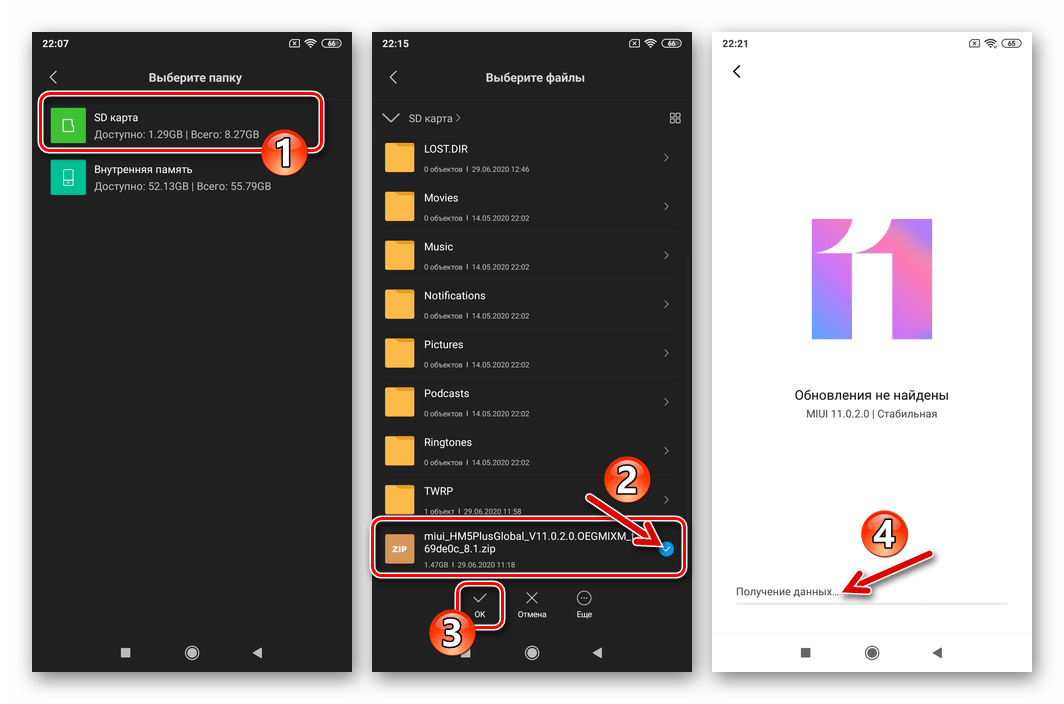
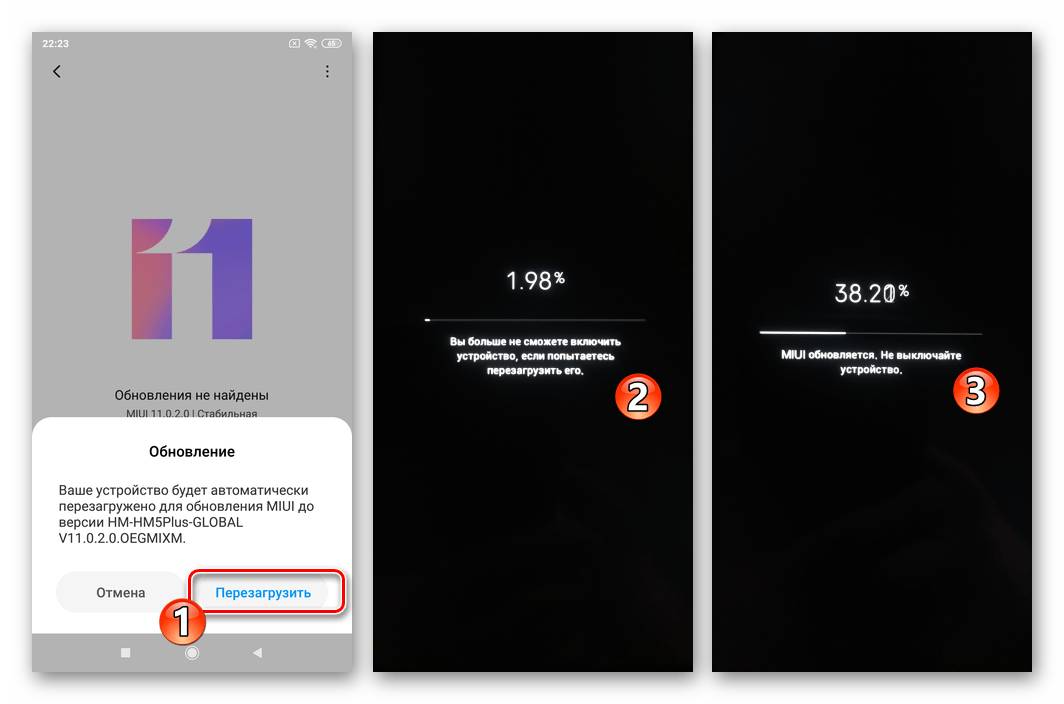
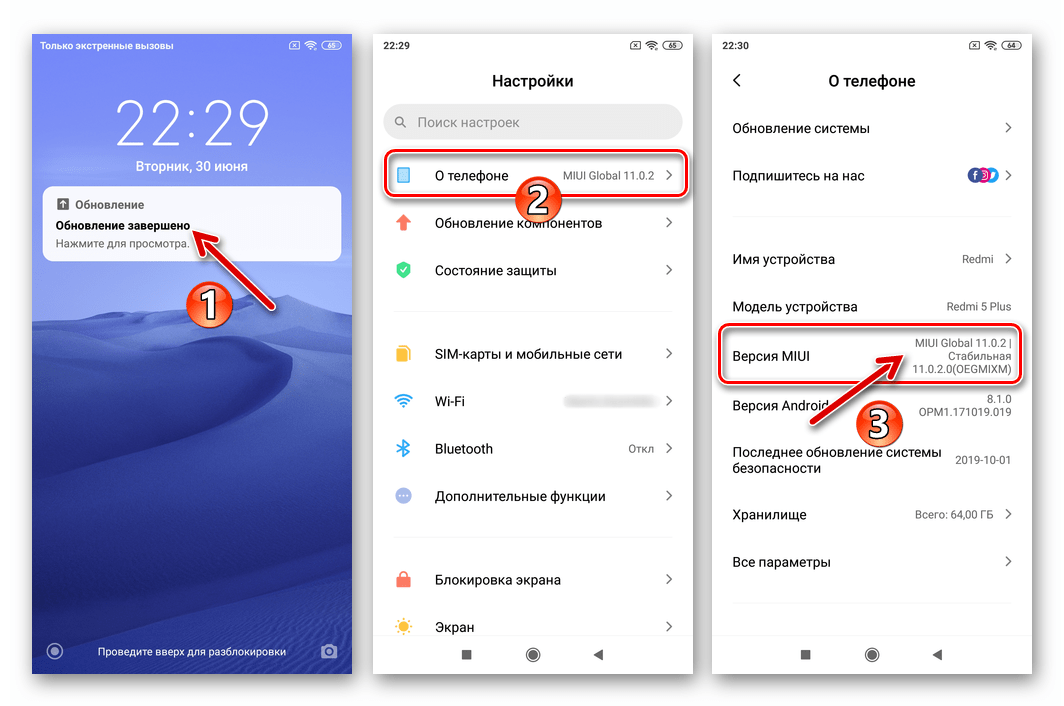
Способ 2: MiFlash Pro
Еще одним официальным способом инсталляции и/или обновления мобильной операционки Редми 5+ является задействование возможностей заводской среды восстановления смартфона. Проще всего выполнить такую прошивку с помощью ПК и программы MiFlash Pro, действуя следующим образом:
- Приготовьте рекавери-пакет ОС МИЮАЙ для модели, загрузив его на диск ПК. Запустите МиФлеш Про.
- Переведите Редми 5+ в режим среды восстановления. Затем с помощью кнопок управления громкостью «подсветите» в меню на экране смартфона кнопку «Connect with MIAssistant» и подтвердите свой выбор клавишей «Power». Подсоедините телефон к USB-порту ПК.
- Как только в окне программы на ПК появится табличка «Find device», щёлкните по наличествующей в ней кнопке «Flash in Recovery».
- В следующем окне для очистки памяти мобильного устройства с целью беспроблемной установки и дальнейшего функционирования MIUI нажмите на кнопку «Wipe User Data».
Подождите завершения процедуры сброса устройства и удаления данных из его хранилища –
отобразится уведомление «Wiped successfully».
- Кликните по кнопке «Flash», что на текущем этапе приведет к открытию окна Проводника Виндовс.
Отсюда нужно перейти по пути расположения прошивки и затем дважды щёлкнуть по её наименованию.
- Далее подождите завершения проверки загружаемого в программу пакета.
- После получения уведомления «Verified successfully» кликните по кнопке «Flash» еще раз – теперь это действие инициирует установку ОС в аппарат.
В процессе передачи файлов из МиФлеш Про в Редми 5 Плюс не предпринимайте никаких действий с компьютером и/или телефоном – подобное может привести к повреждению последнего!
- После того как программа завершит перепрошивку в ее окне появится подтверждающее успех процедуры уведомление «Flashed successfully», а телефон автоматически перезапустится и через некоторое время загрузится в переустановленную ОС MIUI.
- На этом практически все. Так как в процессе проведения вышеописанной операции выполнялся сброс аппарата, инсталлированную мобильную ОС потребуется сконфигурировать заново.
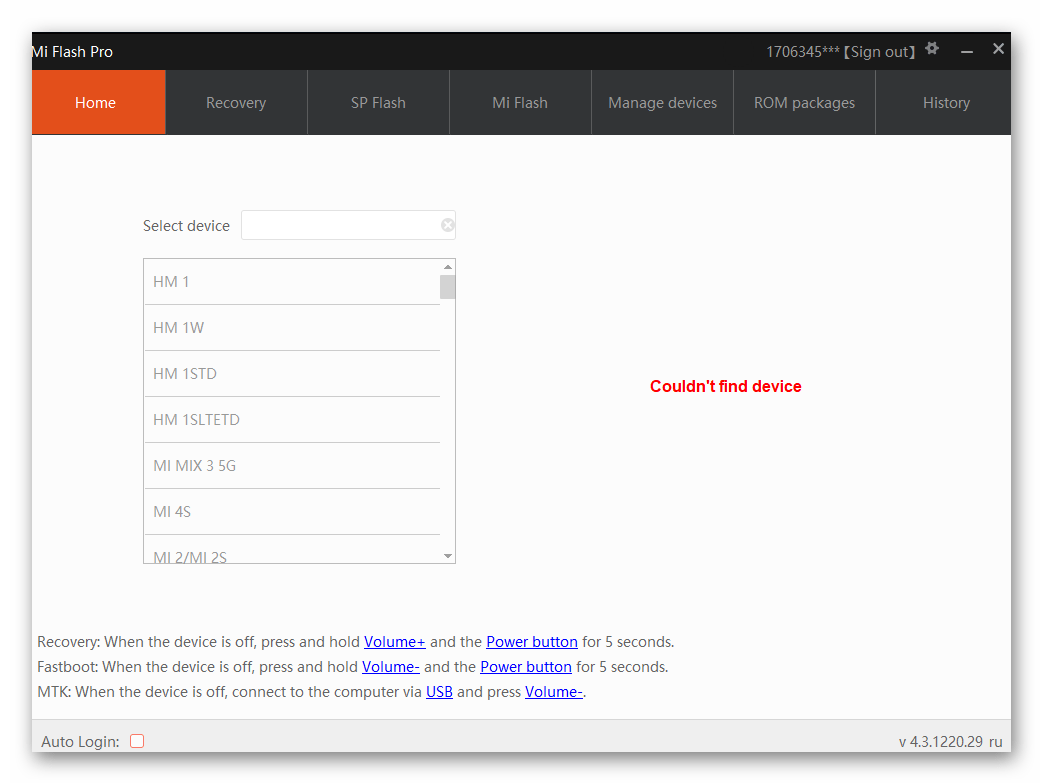
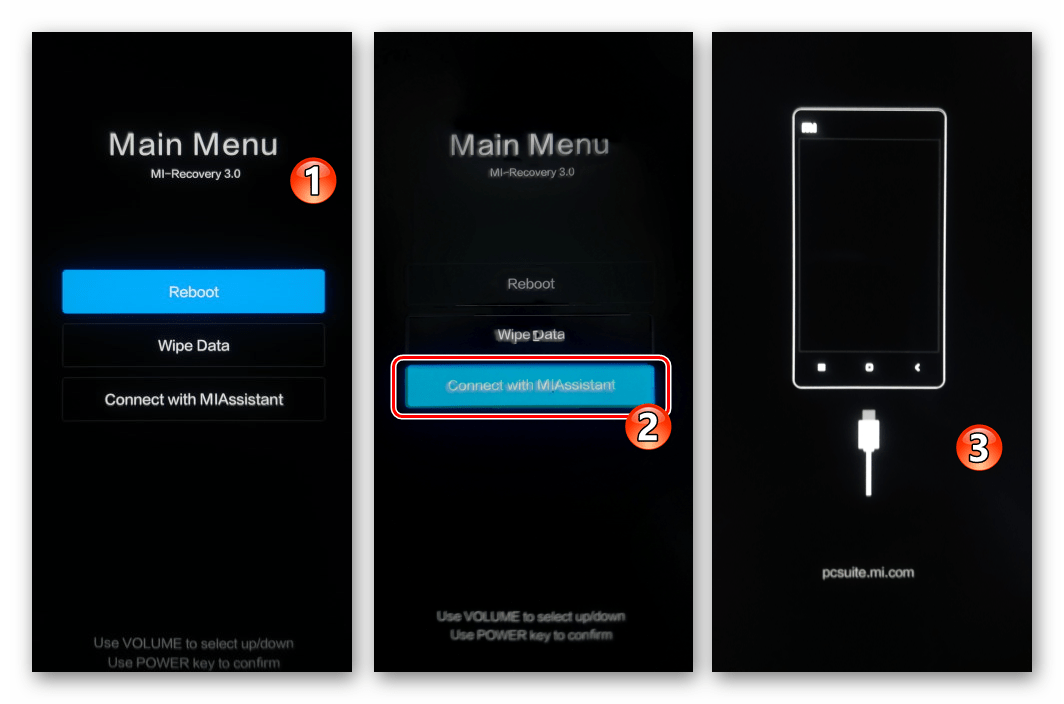
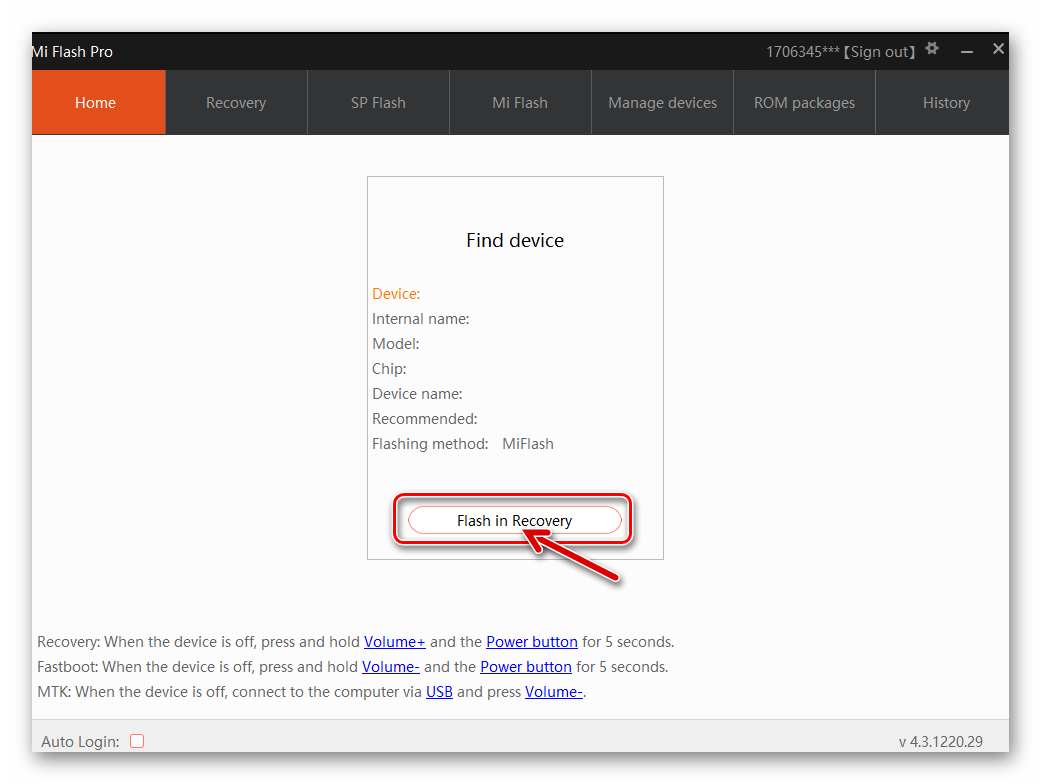
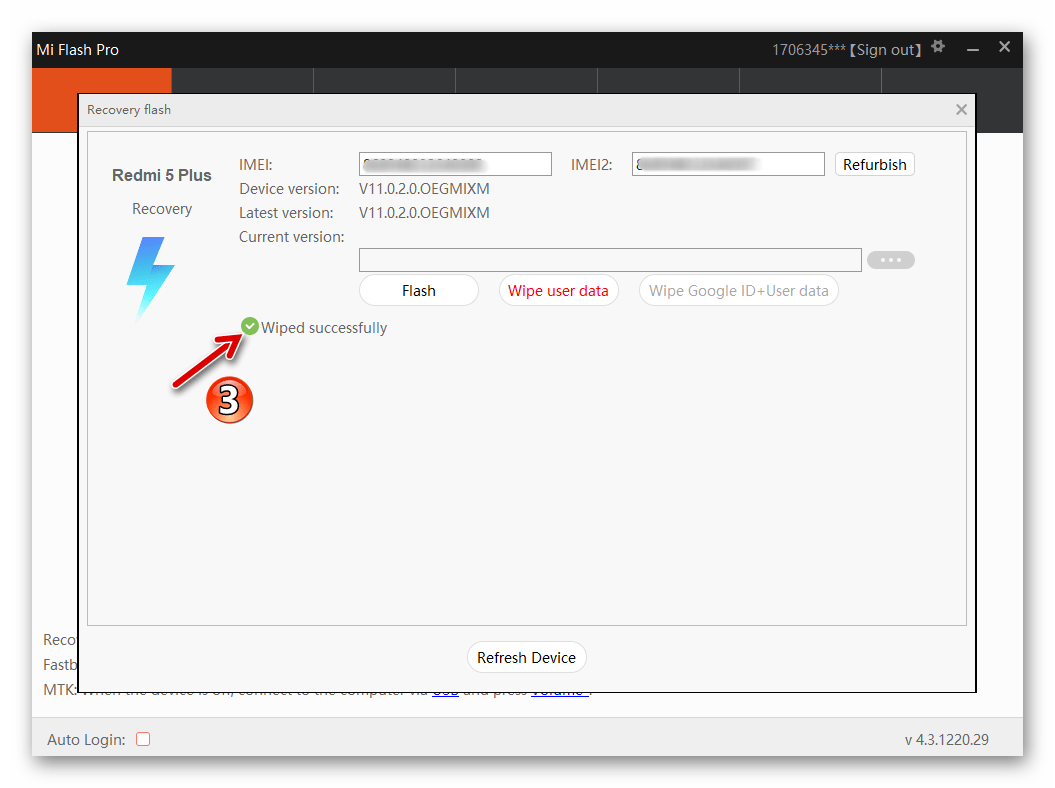

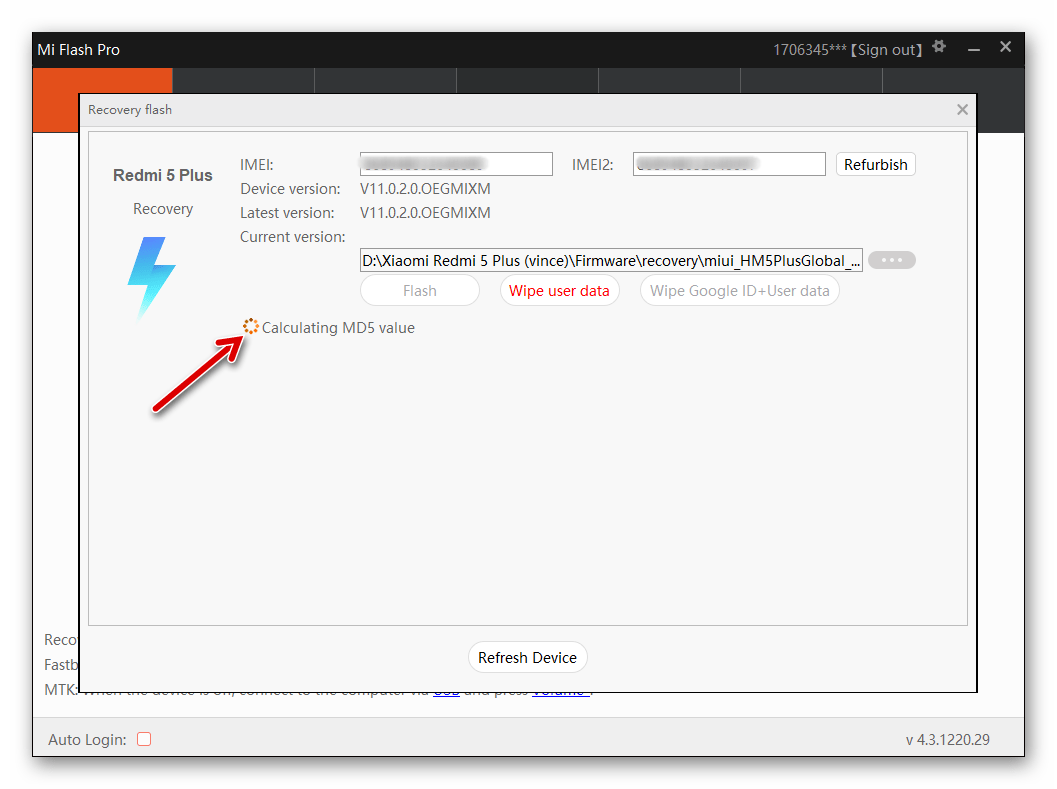
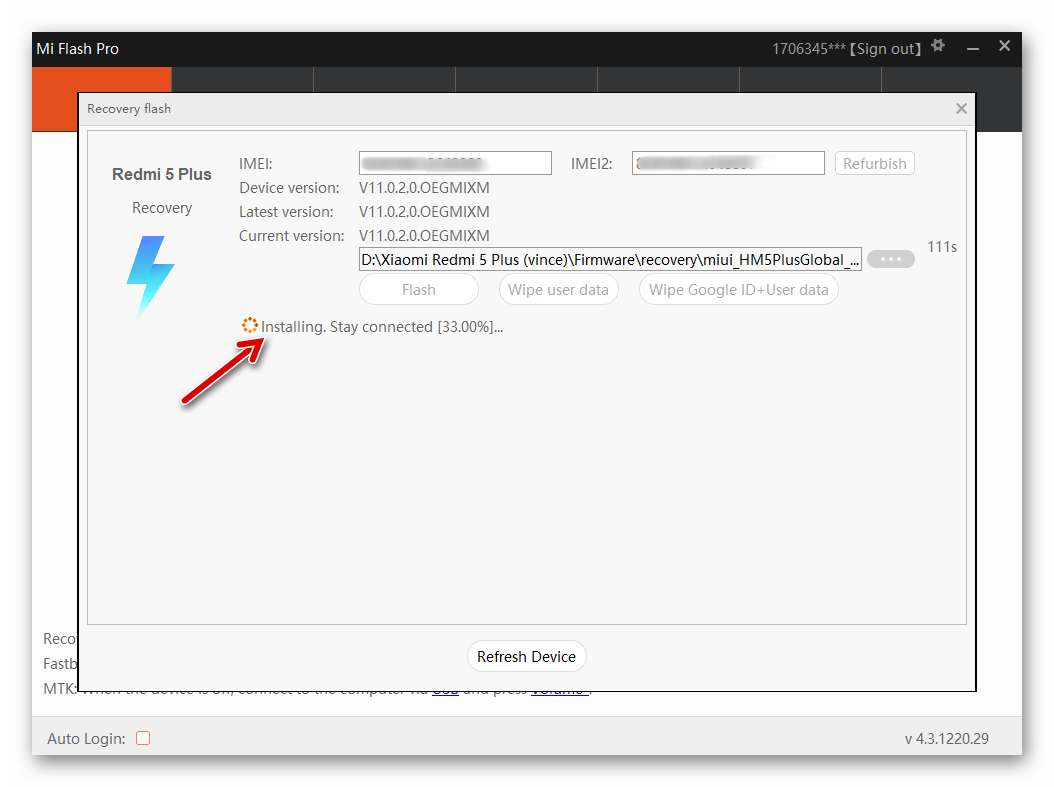
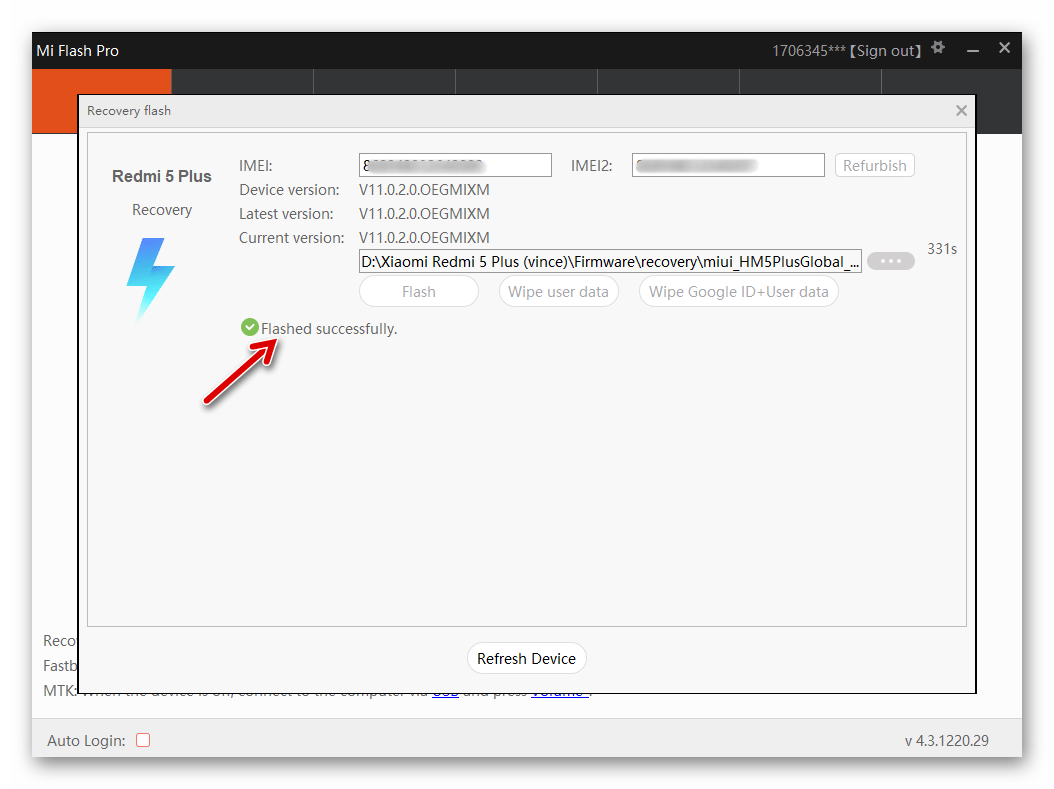
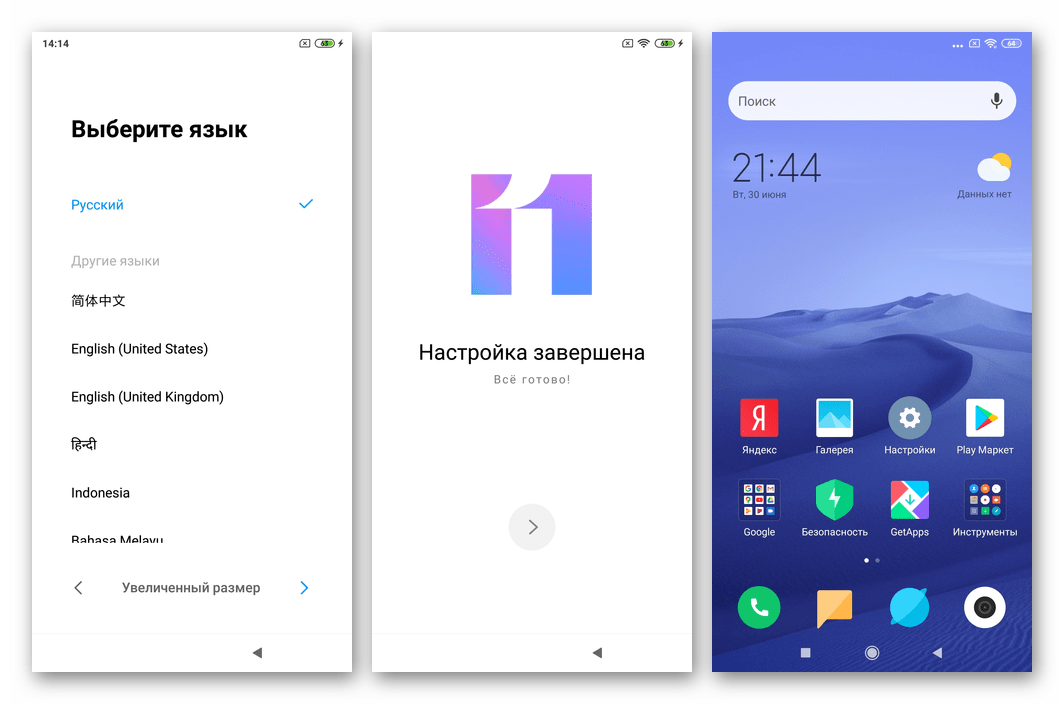
Способ 3: Fastboot
Одним из самых простых способов установить официальную сборку МИЮАЙ на Редми 5 Плюс является использование одного из наличествующих в tgz-пакете fastboot-прошивки для модели инсталляционных скриптов. Кроме самого архива с компонентами ОС указанного типа потребуется минимальный набор утилит ADB и Fastboot.
Загрузчик устройства, в отношении которого проводятся манипуляции по следующей инструкции, должен быть разблокирован!
- Загрузите архив фастбут-прошивки на компьютер и распакуйте его с помощью WinRAR. Наилучшим решением будет расположить полученный каталог в корне системного диска ПК.
- Откройте папку с минимальным набором АДБ и Фастбут и скопируйте содержащиеся в ней файлы в буфер обмена Виндовс.
- Вставьте файлы ADB и Fastboot в содержащий компоненты прошивки каталог (тот, который содержит директорию «images»). Результат должен быть аналогичен запечатленному на скриншоте:
- Переведите смартфон в состояние «FASTBOOT» и подключите его к ПК.
- Из каталога с компонентами MIUI и файлами ADB и Fastboot запустите один из скриптов-установщиков. Выбор конкретного bat-файла зависит от того, какой результат вы желаете получить в итоге:
- flash_all.bat — будет очищено хранилище устройства, а оно само сброшено к заводским установкам. Затем инсталлируется мобильная ОС;
- flash_all_except_data_storage.bat — проводится исключительно установка MIUI, пользовательские данные при этом не стираются;
- flash_all_lock.bat — производится форматирование памяти девайса, затем инсталляция операционки, и (будьте внимательны!) блокировка загрузчика.
- Далее вмешательства в процесс установки мобильной ОС не требуется – все манипуляции осуществятся автоматически, а вам остается наблюдать за проводимой операцией в открывшемся окне консоли Windows.
- По окончании всех процедур окно консоли исчезнет с экрана ПК, а смартфон перезагрузится и приступит к инициализации, а затем и запуску переустановленной Android-оболочки MIUI.
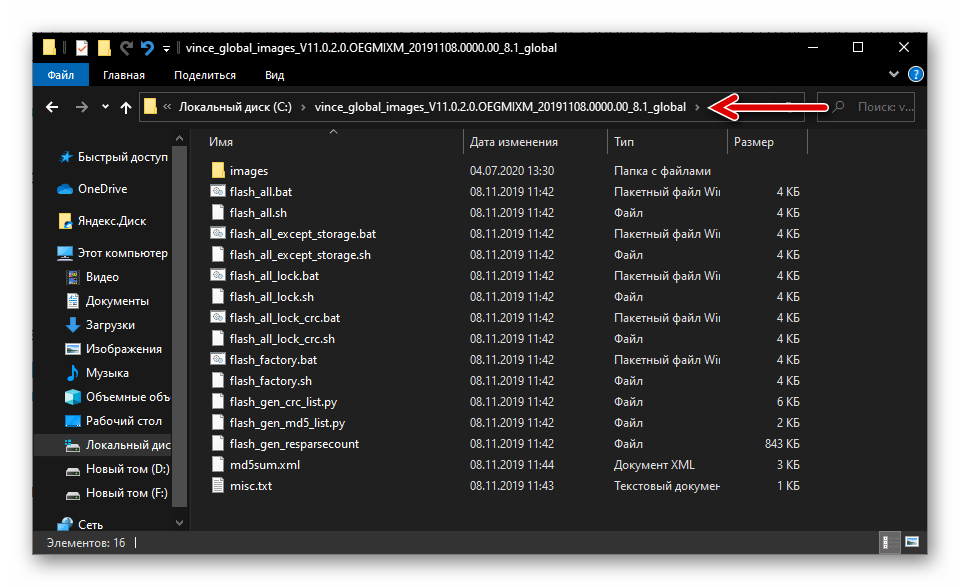
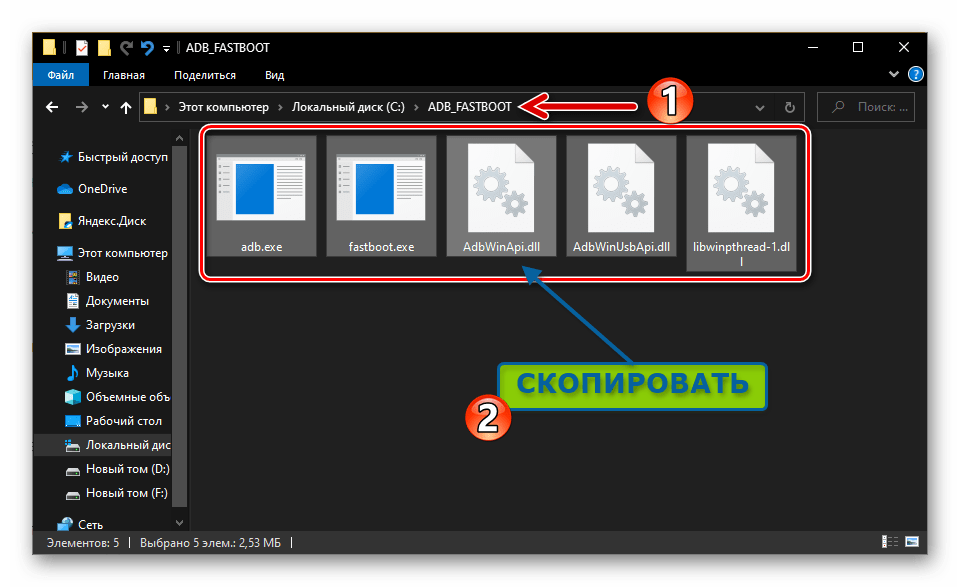
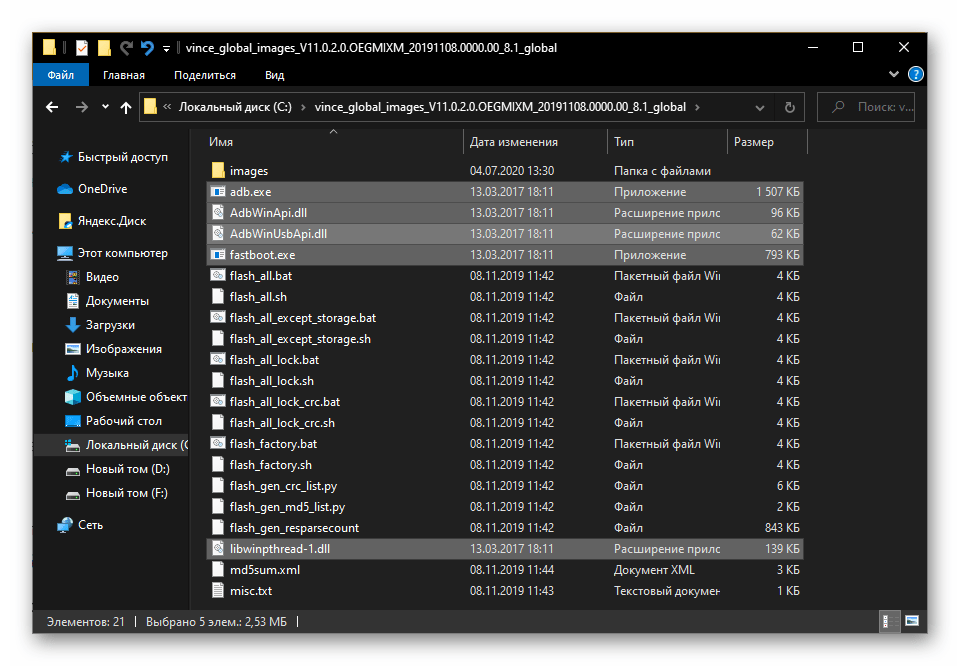
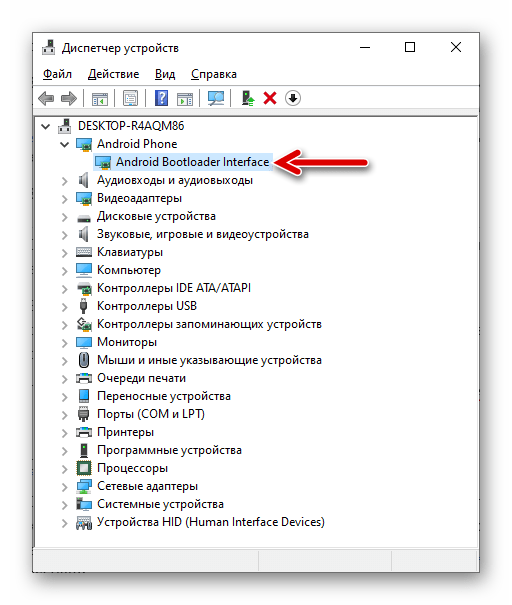
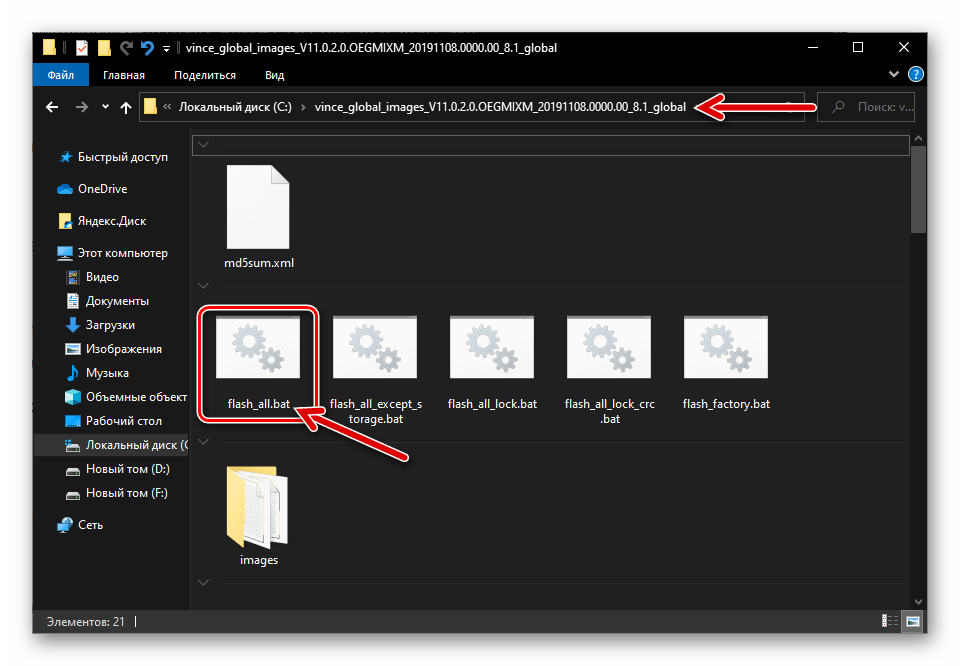
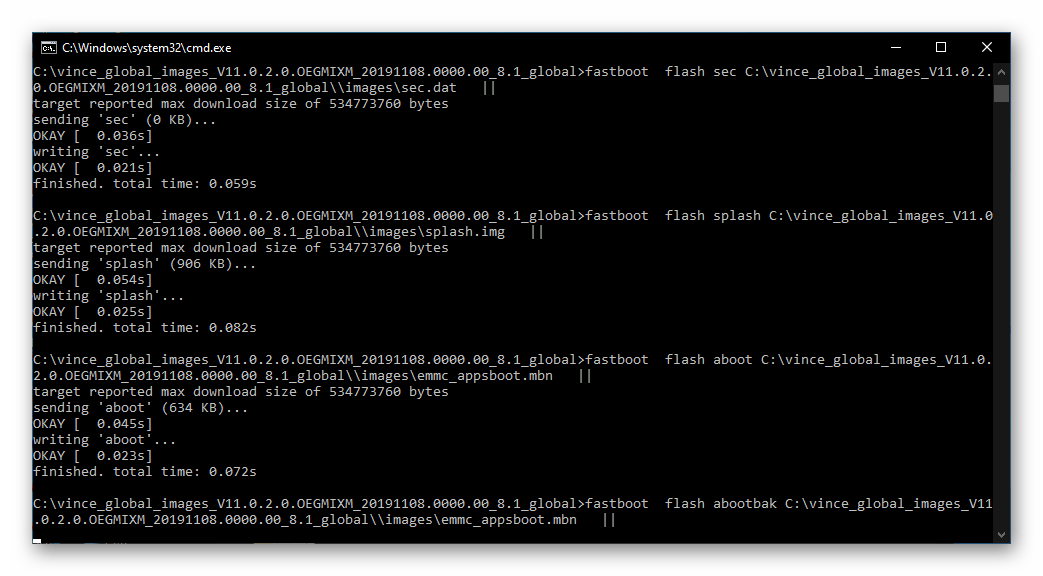
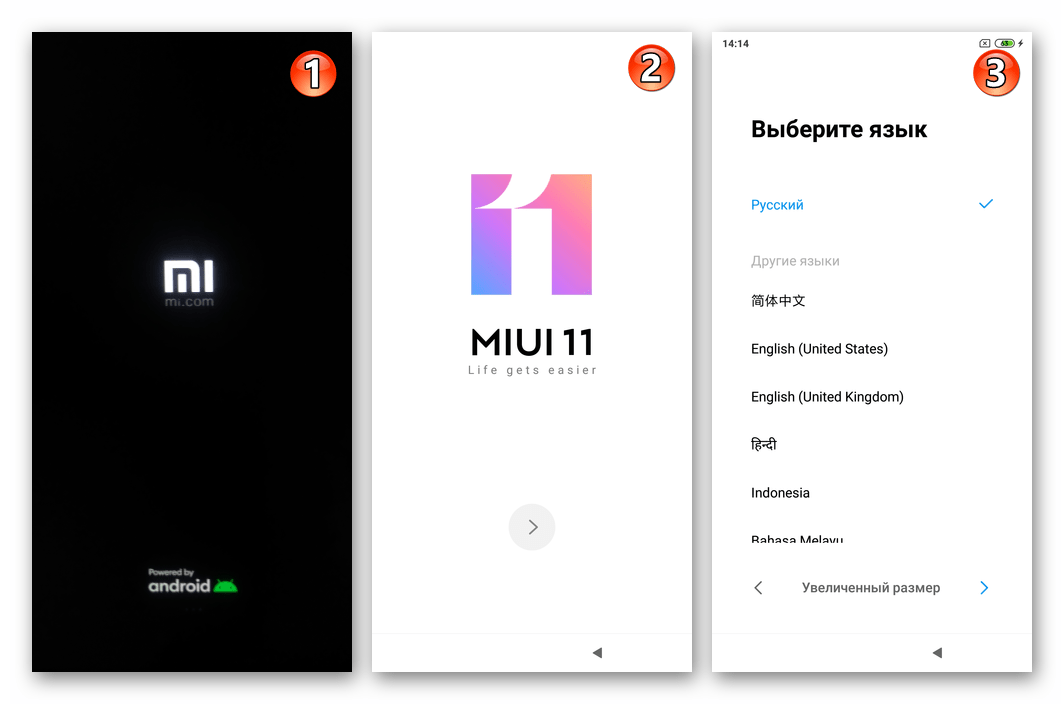
Способ 4: «Классический» MiFlash
Программное обеспечение MiFlash является первым из ставших доступными обычным пользователям Android-девайсов Xiaomi инструментом, позволяющим действительно полностью переустановить на них официальную ОС MIUI, а также восстановить работоспособность «окирпиченных» устройств путем их прошивки в режиме «EDL». Программа до сих пор не теряет своей актуальности, а в отношении Redmi 5+ может быть использована следующим образом:
- Скачайте tgz-архив с файлами fastboot-прошивки Редми 5+ и распакуйте его в отдельный каталог.
- Откройте «классический» MiFlash. Сделать это возможно путем запуска exe-файла программы из ее каталога, если вы загружали прошивальщик отдельно, а также из интерфейса описанного выше в статье комплекса Mi Flash PRO.
- Переключите смартфон в режим «EDL» либо (только для устройств с разблокированным загрузчиком) «FASTBOOT» и подключите его к ПК. В окне МиФлеш кликните по кнопке «refresh».
- Убедитесь, что мобильный девайс определился в программе верно, посмотрев на столбик «device» основной области-таблице ее окна. В зависимости от того, в какое состояние переведен Redmi 5 Plus, здесь отобразится либо серийный номер устройства (режим ФАСТБУТ),
либо номер COM-порта (режим ЕДЛ), к которому подсоединен девайс.
- Кликните по кнопке «select» в верхнем углу окна программы слева. Далее перейдите в папку с распакованной фастбут-прошивкой, выделите наименование содержащей папку «images» директории, щелкните «ОК».
- Переведите расположенный внизу окна МиФлеш переключатель режимов работы в положение «clean all».
- Убедившись, что внешний вид окна прошивальщика соответствует следующему скриншоту, кликните по кнопке «flash».
- Ожидайте, пока программа инсталлирует официальную ОС в мобильный аппарат. Крайне не рекомендуется прерывать процедуру какими-либо действиями.
- Об успешном окончании перепрошивки сообщает уведомление «succes» в столбце «result» в окне MiFlash – после его появления Redmi 5 Plus можно отключать от ПК. Если вы производили операцию по переустановке MIUI в режиме «FASTBOOT», девайс перезагрузится и начнет запуск инсталлированной ОС автоматически. Если же операция проводилась в режиме «EDL», необходимо включить аппарат, длительно удержав нажатой его кнопку «Power».
- Дождитесь появления экрана-приветствия МИЮАЙ, выберите основные настройки мобильной ОС, после чего станет возможной эксплуатация перепрошитого девайса.
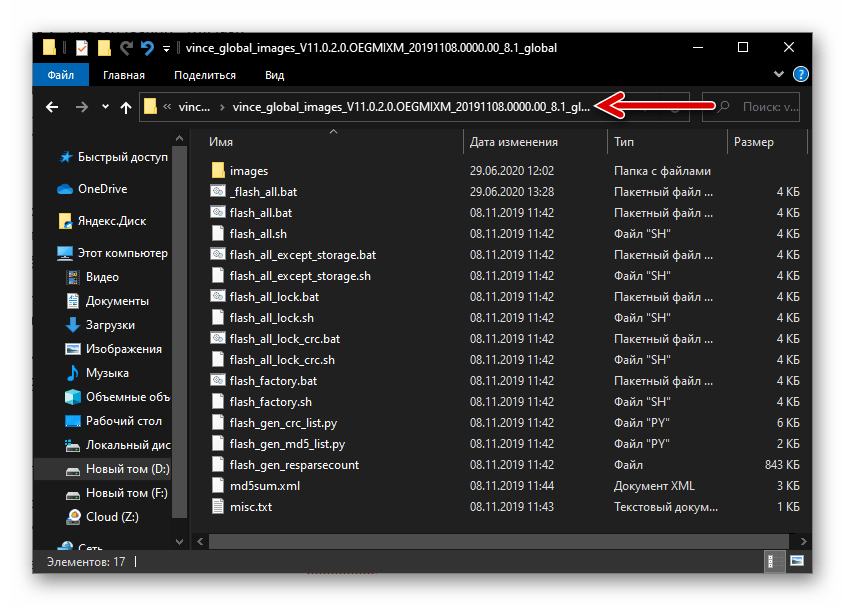
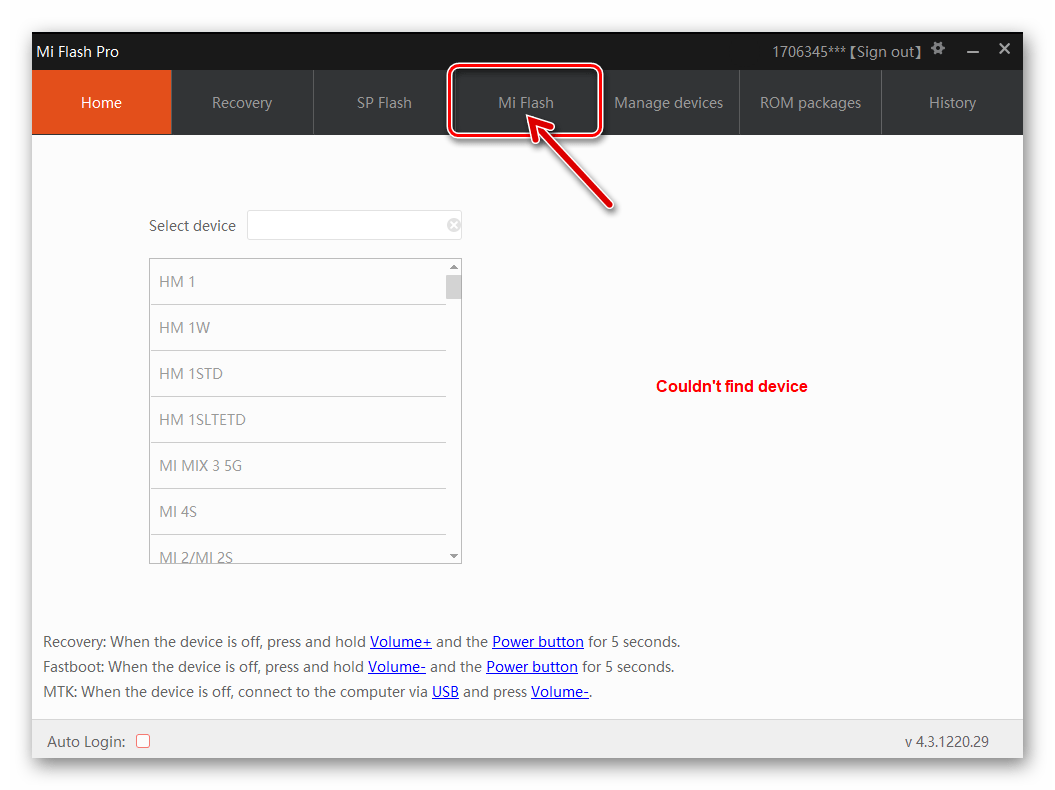
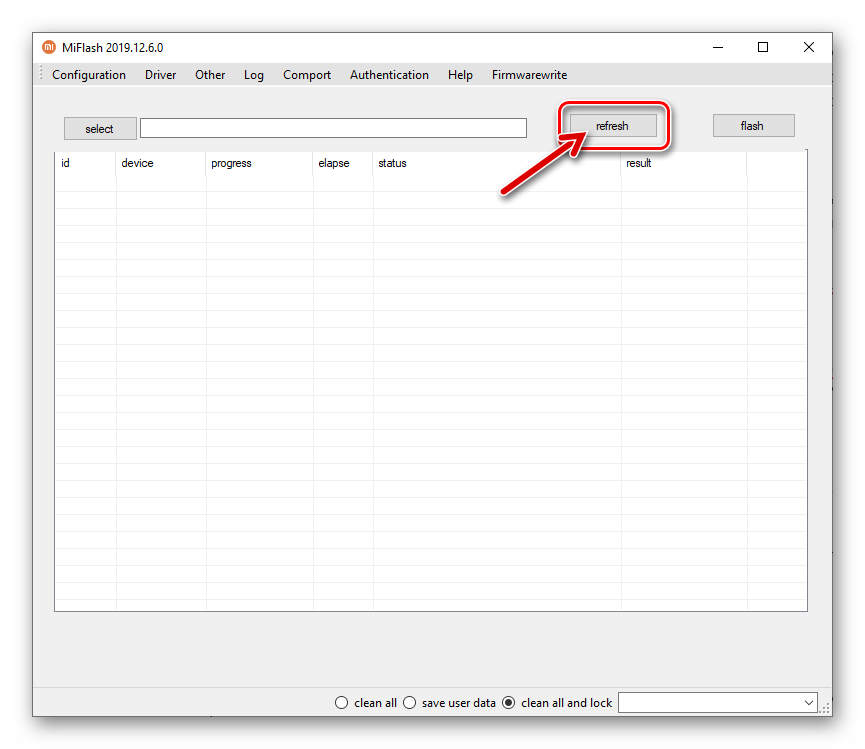
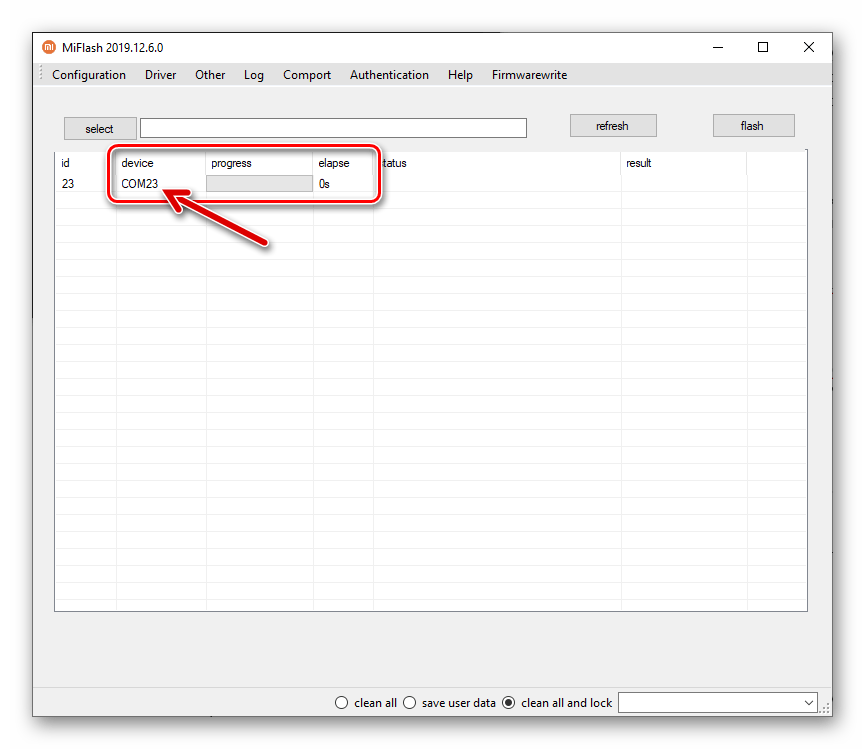
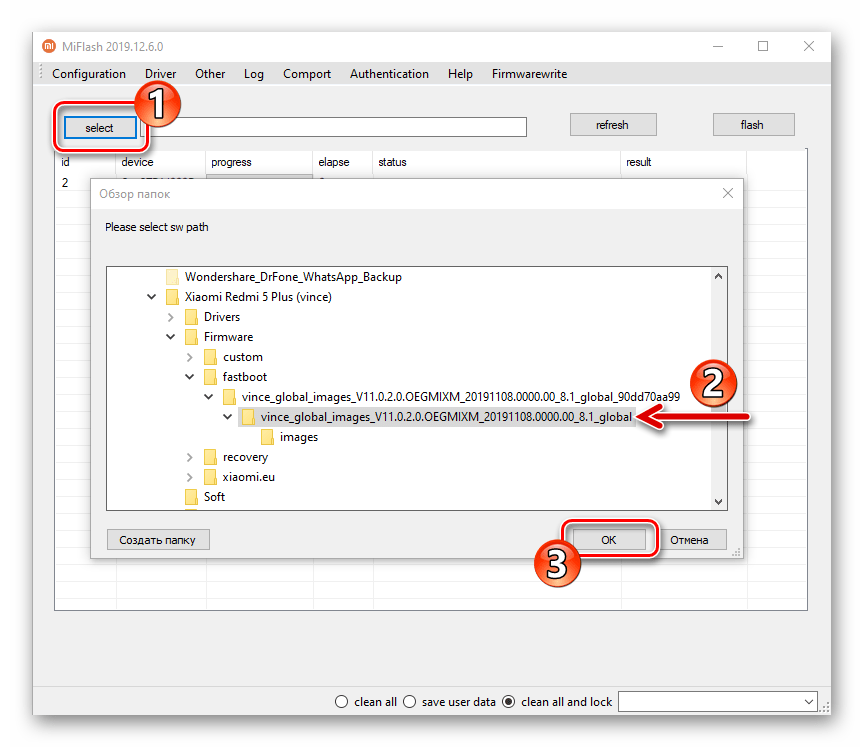
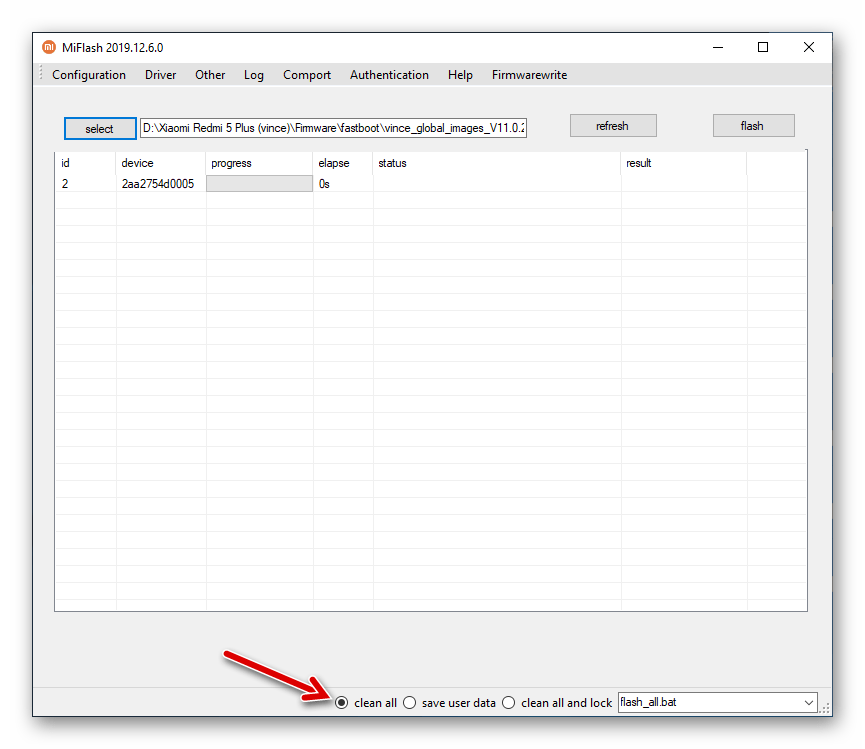
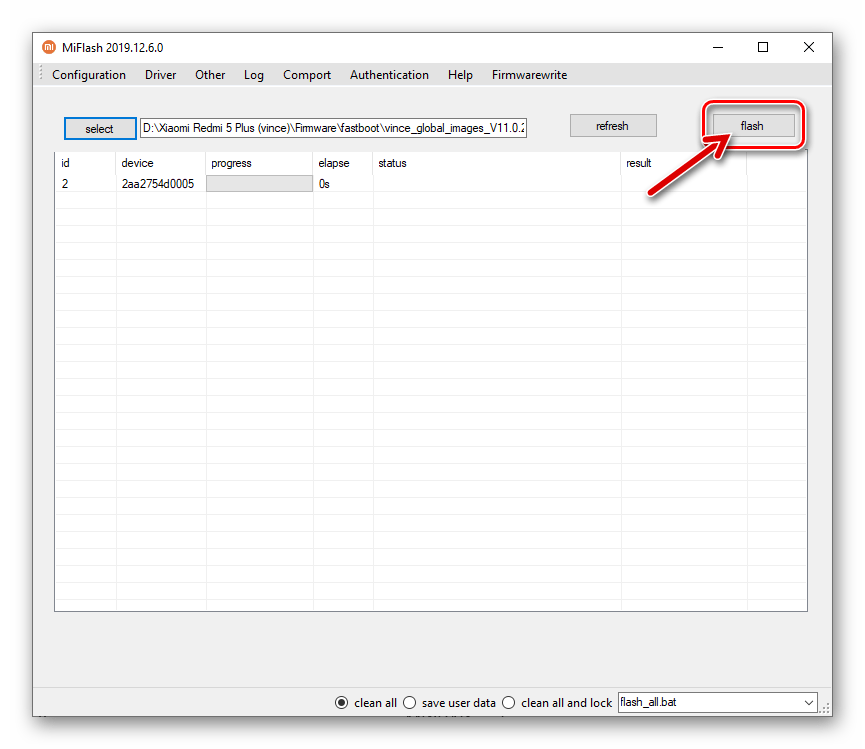
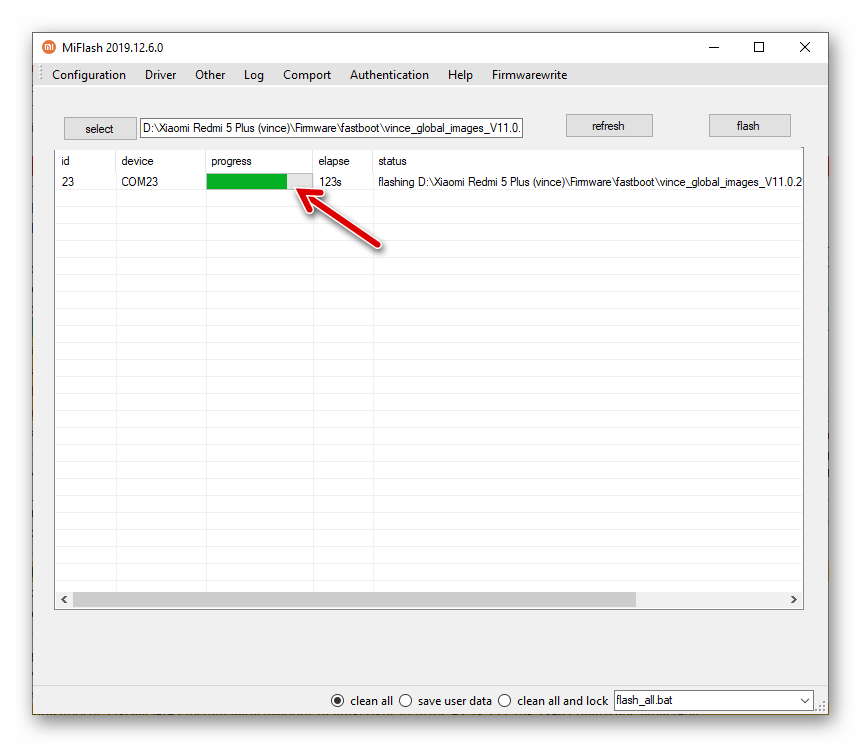
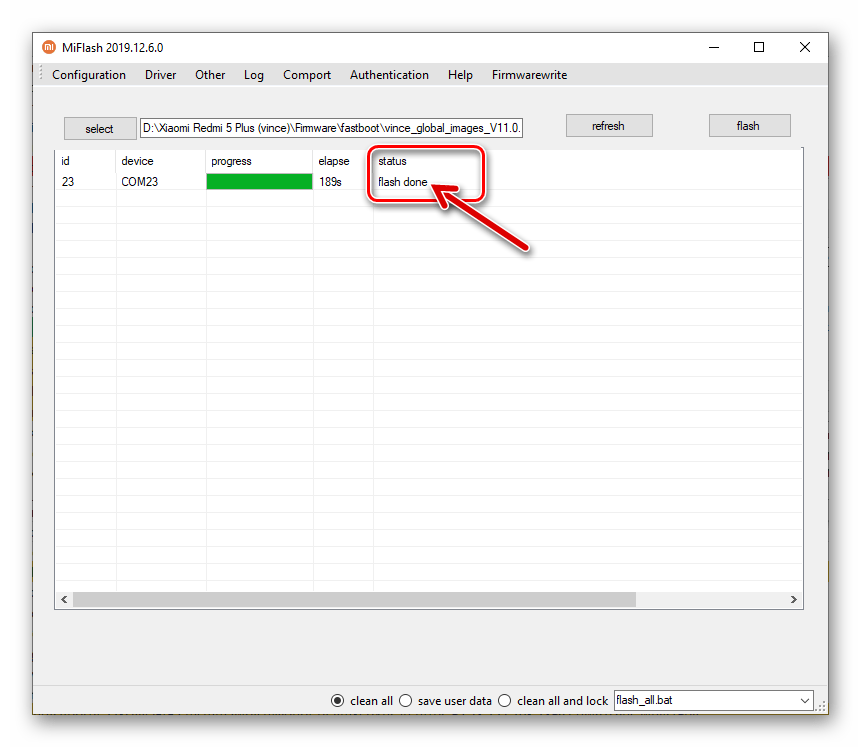

Способ 5: QFIL
Наряду с прошивкой в режиме ЕДЛ через МиФлеш, проведение этой же операции с помощью КуФИЛ является действенным, а иногда и единственно эффективным методом восстановления неработоспособных программно экземпляров Сяоми Редми 5 Плюс. Производится перезапись системных разделов памяти телефона по следующему алгоритму.
- Скачайте и распакуйте fastboot-прошивку модели. Для дальнейших манипуляций через КуФИЛ потребуется содержимое папки «images» из получившегося в результате разархивирования tgz-архива каталога.
- Запустите QFIL.
- Любым способом, который доступен в текущей ситуации, переведите телефон в состояние «EDL» и подсоедините его к ПК.
После этого QFIL должен определить девайс в виде «Qualcomm HS-USB QDLoader 9008» (появляется соответствующая надпись вверху окна утилиты).
- В области «Select Build Type» выберите опцию «Flat Build».
- Щёлкните по расположенной справа от поля «Select Programmer» кнопке «Browse».
Далее в окне выбора компонентов перейдите в папку «images» каталога с разархивированной прошивкой, дважды кликните по имени файла prog_emmc_firehose_8953_ddr.mbn.
- Нажмите на кнопку «Load XML».
В автоматически открывшейся директории с прошивкой выберите сначала файл rawprogram0.xml,
а затем — patch0.xml.
- Инициируйте процедуру установки системного ПО в телефон путем клика по кнопке «Download».
- Дождитесь окончания процесса переноса файлов из папки на компьютере в системные разделы памяти Редми 5 Плюс. Прерывать проводимую КуФИЛом операцию ни в коем случае нельзя!
- Получив в поле «Status» уведомления «Download Succeed» и «Finish Download», отключите смартфон от ПК.
- Запустите устройство, удерживая нажатой его кнопку «Power» немного дольше чем обычно, и затем дождитесь загрузки установленной «c чистого листа» ОС MIUI.
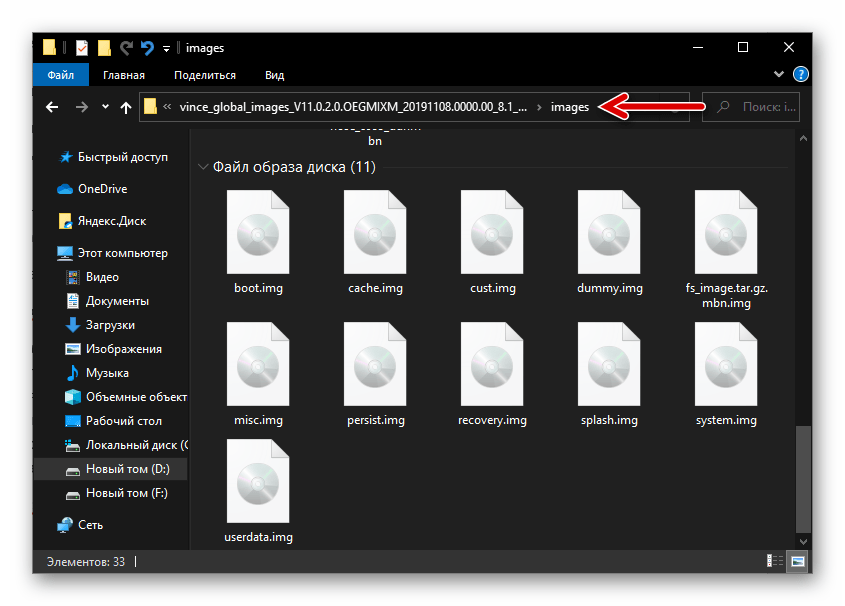
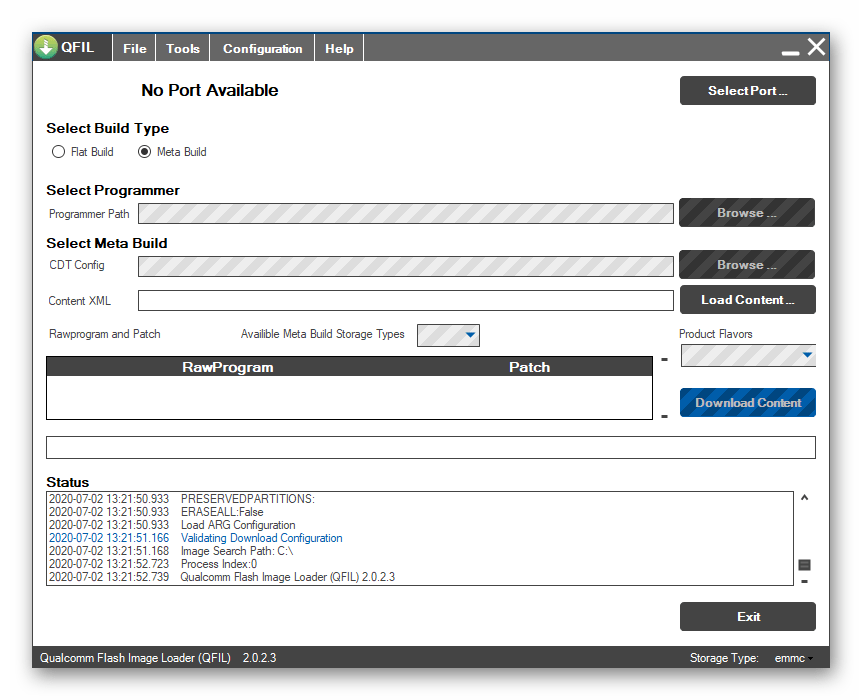
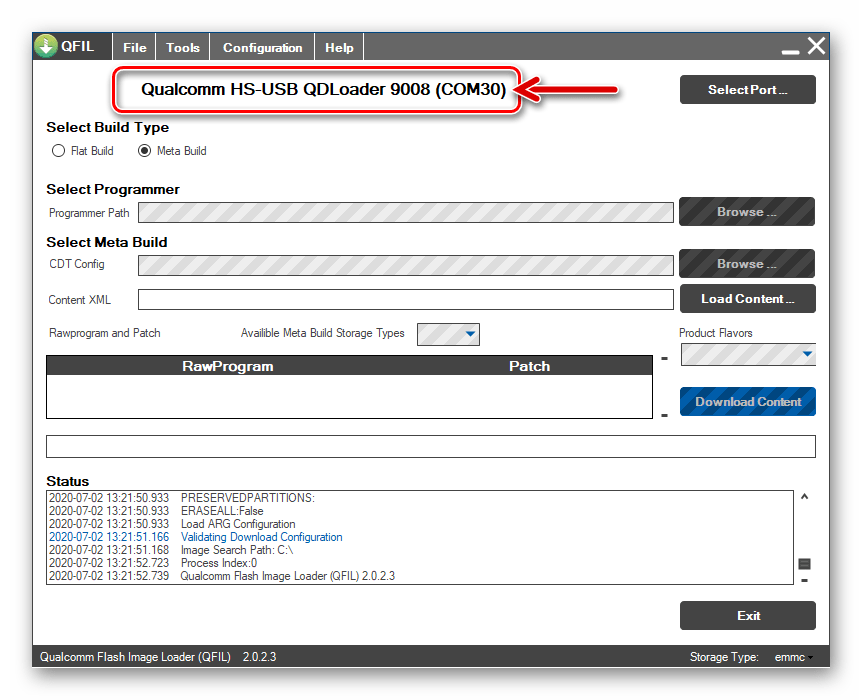
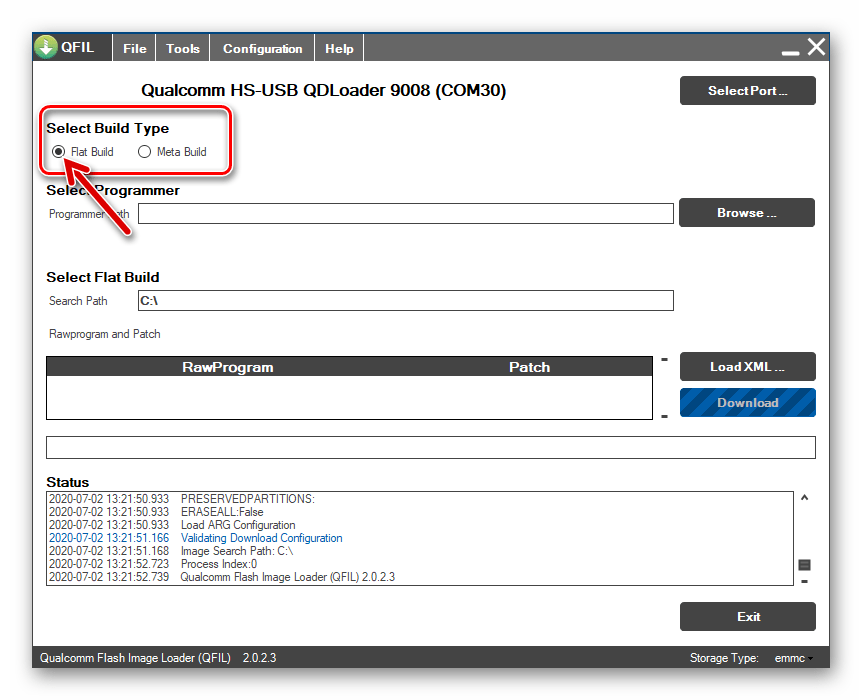
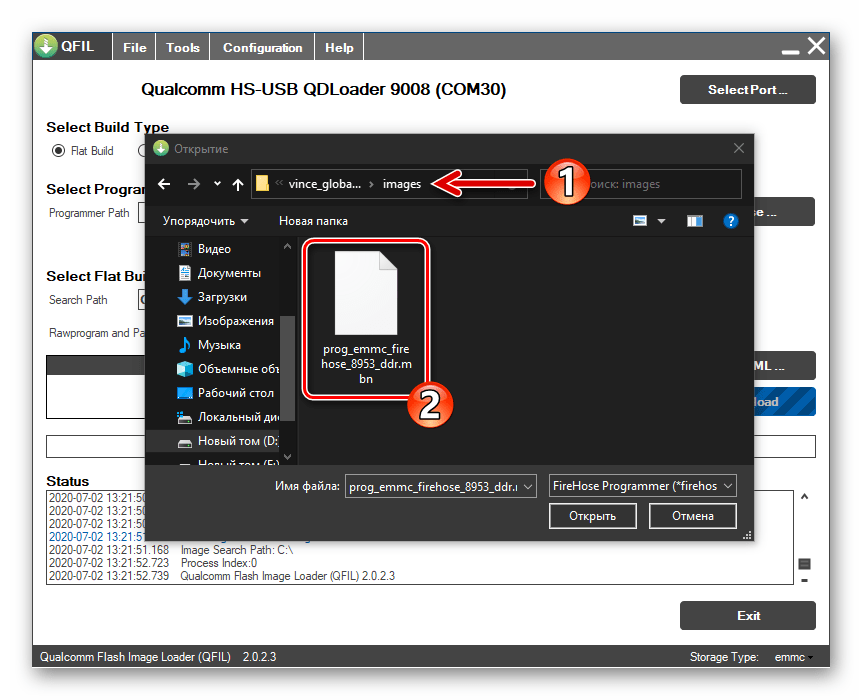
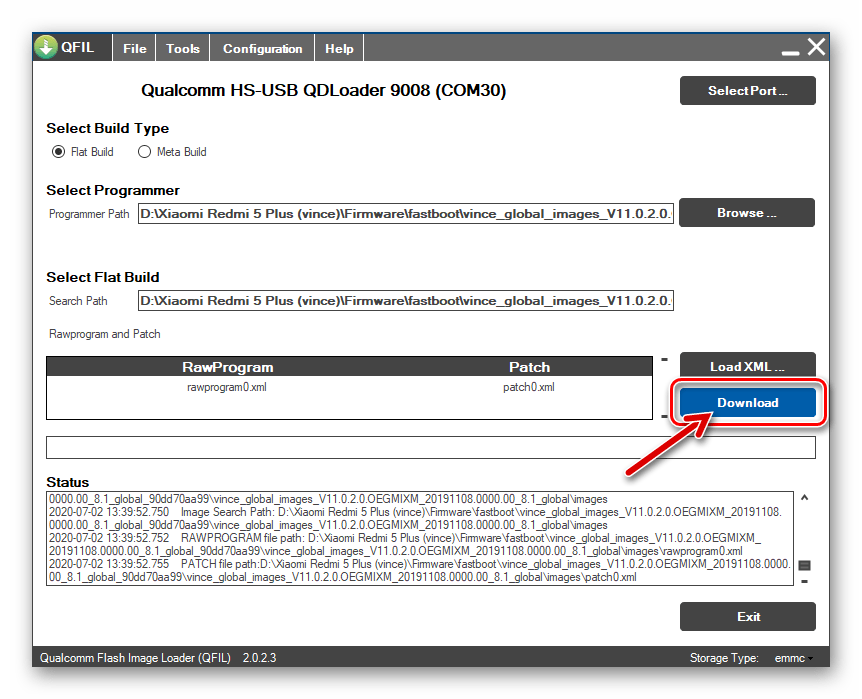
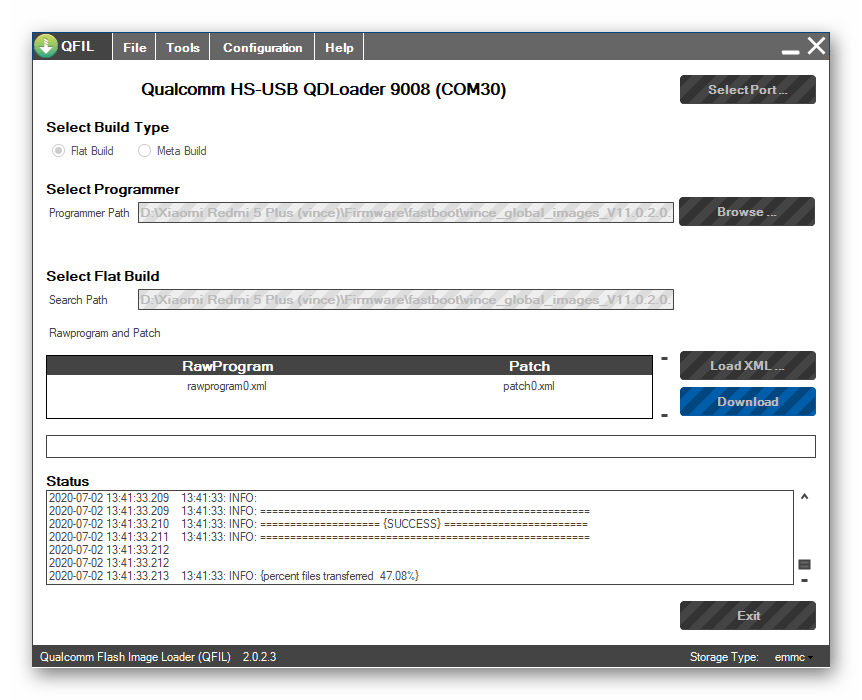
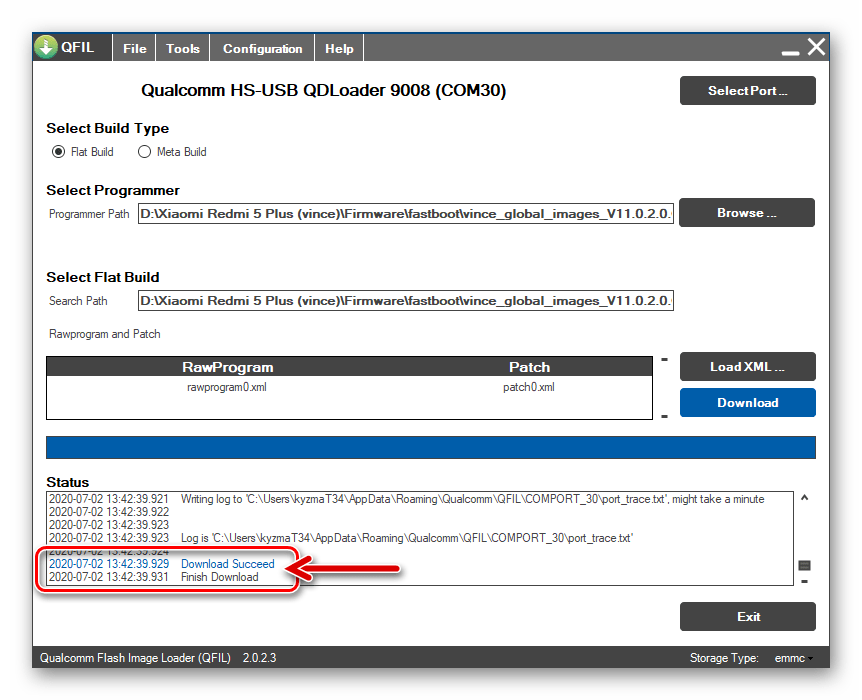
Способ 6: TWRP
Пользователям, у которых есть желание полностью преобразовать программный облик Редми 5 Плюс; необходимость провести действительно серьёзное и возможное лишь после получения привилегий Суперпользователя вмешательство в системное ПО аппарата; оснастить смартфон одной из последних версий ОС Android и т.п., не обойтись без модифицированной среды восстановления TeamWin Recovery (TWRP). Интеграция этого кастомного рекавери в девайс рассматриваемой модели и основные операции, которые можно произвести с его помощью, описаны далее.
Инсталляция рекавери TWRP
Прежде чем функции ТВРП смогут быть использованы для реализации вышеперечисленных возможностей, рекавери необходимо инсталлировать в Redmi 5 Plus взамен предустановленной на девайсе среды восстановления. Наиболее просто и эффективно это может быть сделано с помощью специального скрипта.
- Загрузите на компьютер архив с файлами ADB, Fastboot и батником-установщиком TWRP, перейдя по следующей ссылке. Распакуйте пакет, а полученную в результате папку расположите в корне диска
C:.Скачать скрипт-установщик кастомного рекавери TWRP в смартфон Xiaomi Redmi 5 Plus
- Скачайте img-образ TWRP. В сети, к примеру, на официальном сайте разработчиков среды можно найти массу версий этого рекавери для рассматриваемой модели. Далее продемонстрирована работа на смартфоне через один из самых удачных вариантов неофициальной среды восстановления Редми 5+ — ТВРП версии 3.2.3, дополненное массой полезных инструментов (DM-verify Disabler, установщики SuperSu и Magisk, Aroma File Mаnager и др.). Загрузить описываемое решение можно по ссылке:
Скачать модифицированное рекавери TWRP для смартфона Xiaomi Redmi 5 Plus
- Файл-образ рекавери переименуйте в twrp.img и поместите его в полученный при выполнении первого шага этой инструкции каталог.
- Выключите мобильный девайс, переведите его в состояние «FASTBOOT» и подсоедините к ПК.
- Откройте папку со скриптом-установщиком ТВРП, запустите файл flash_twrp.bat.
- После появления окна командной строки Виндовс нажмите любую клавишу на клавиатуре компьютера, чтобы инициировать процесс интеграции данных из файл-образа рекавери в предназначенную для среды область памяти телефона.
- В результате проведенной операции смартфон автоматически перезагрузится в модифицированное рекавери.
- Переключитесь на русский язык интерфейса среды, коснувшись кнопки «Select Language» и затем выбрав соответствующий пункт в отобразившемся списке. Сдвиньте вправо переключатель «Разрешить изменения».
- На этом инсталляция ТВРП на Редми 5+ завершена, а само рекавери полностью подготовлено к дальнейшей эксплуатации. Чтобы перезагрузиться в ОС смартфона, тапните «Перезагрузка» на главном экране среды, нажмите «Система».
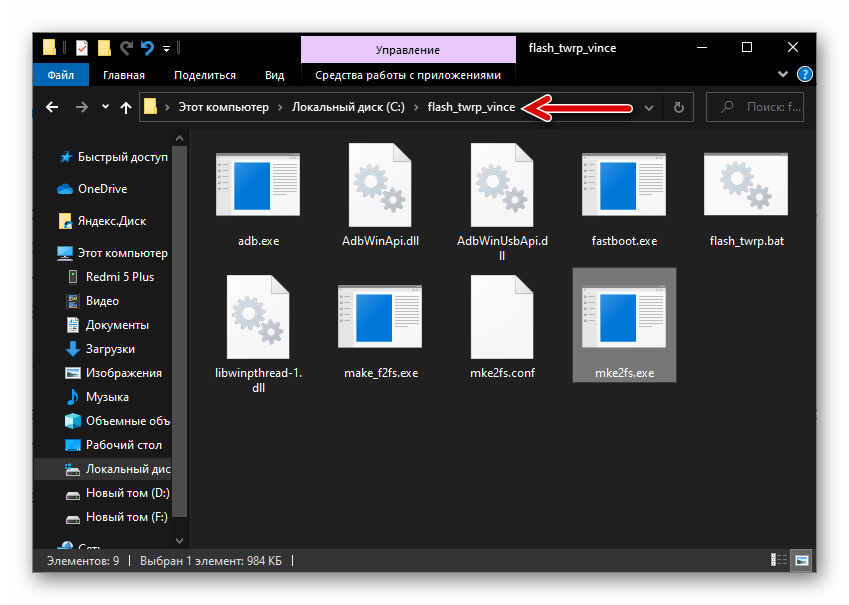
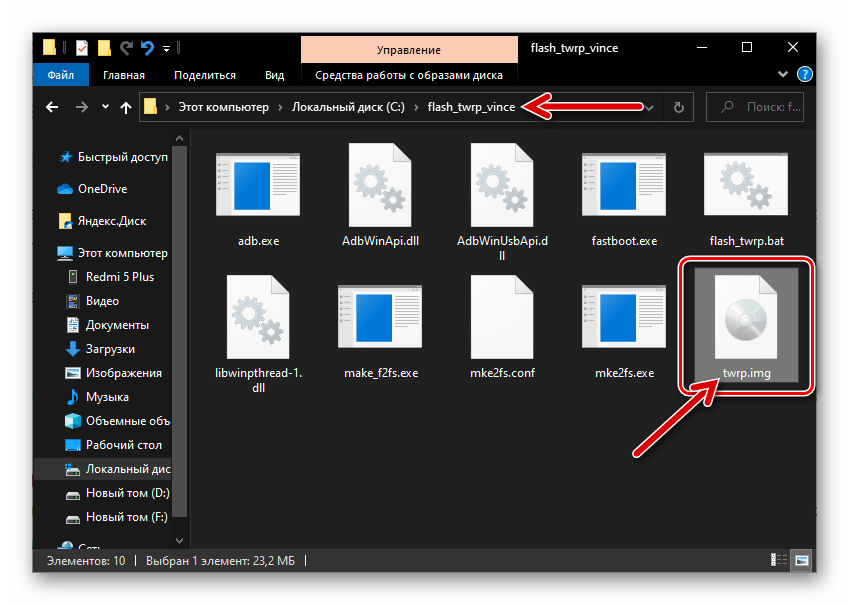
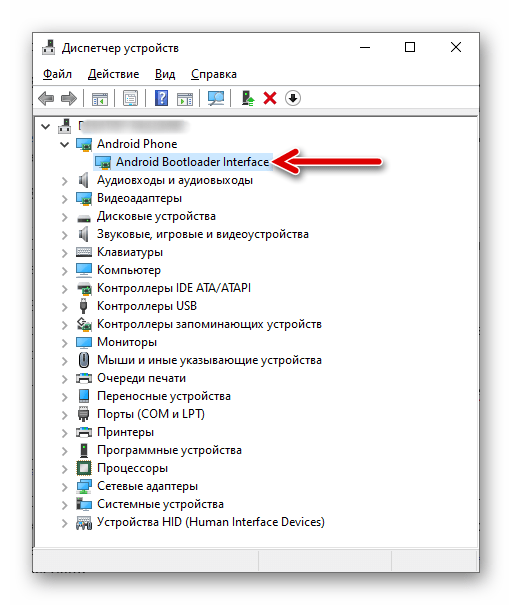
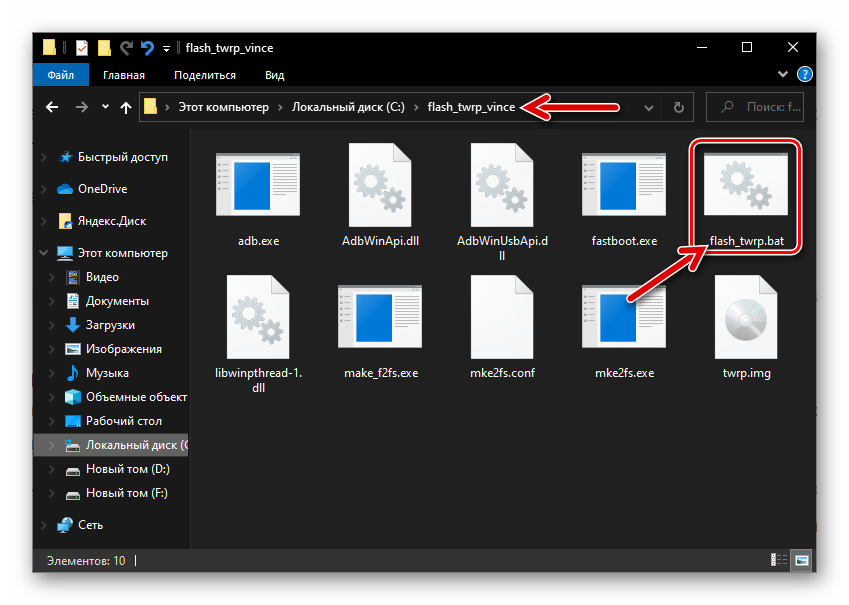
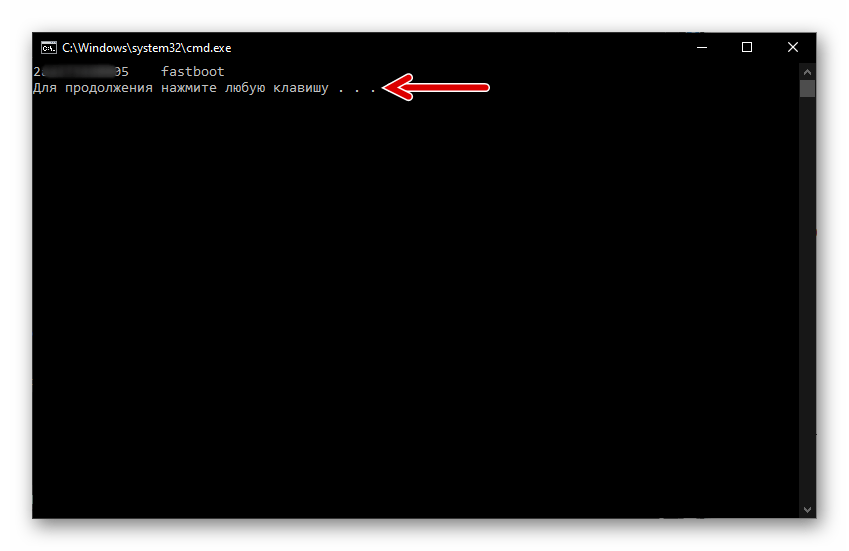
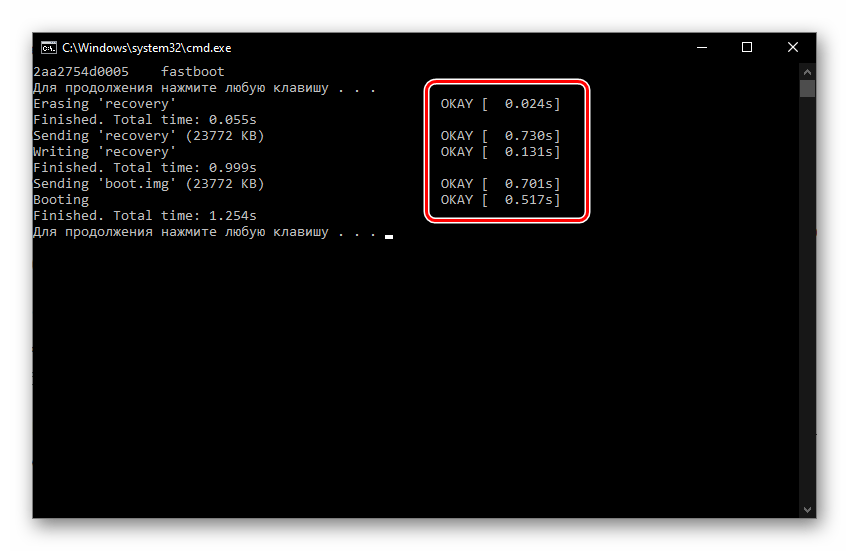
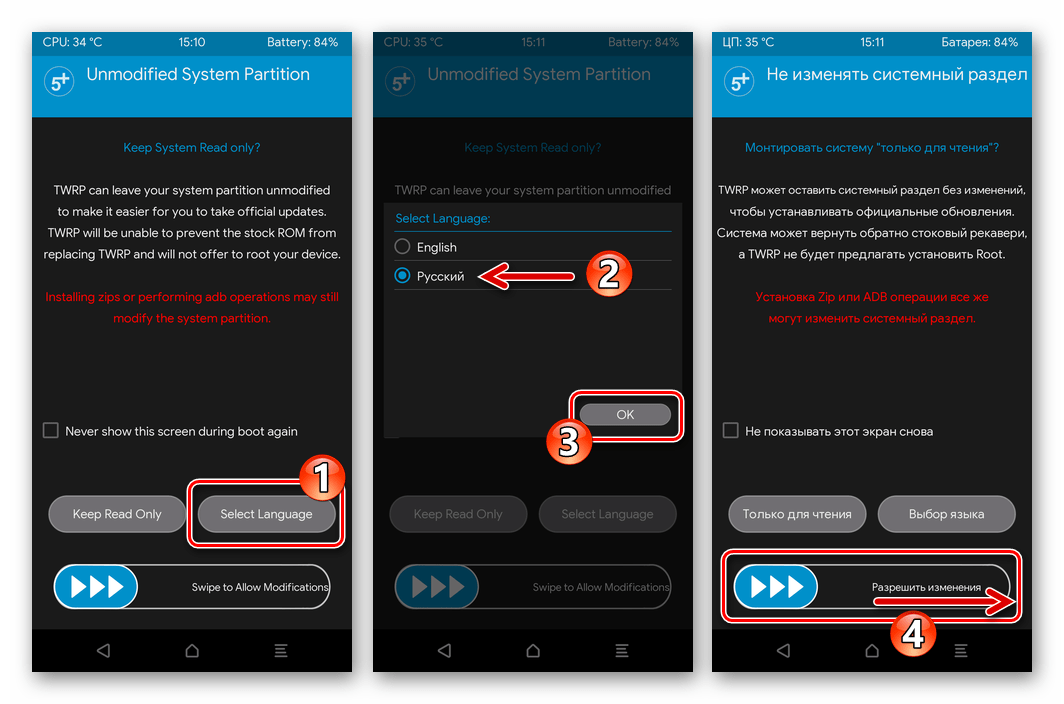
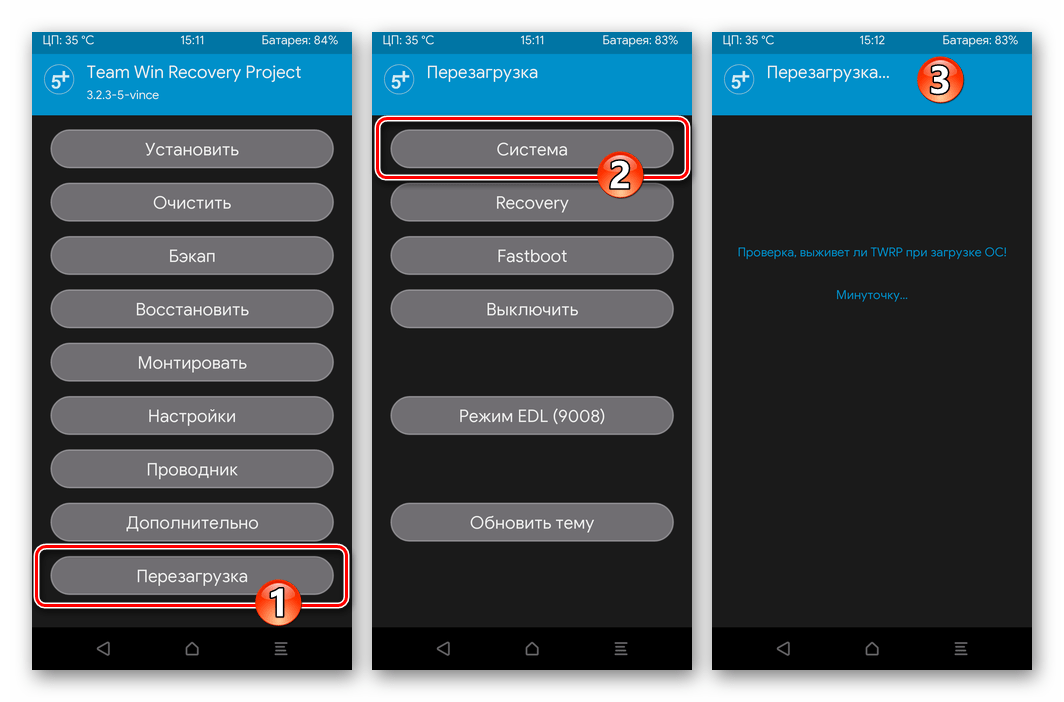
Получение рут-прав
Следующая инструкция не является обязательной для выполнения, если конечной целью интеграции в смартфон модифицированного рекавери является исключительно установка неофициальной прошивки. Между тем мы приведем способ решения задачи получения привилегий Суперпользователя на любой системе, управляющей Redmi 5 Plus, к тому же предложенный выше вариант ТВРП предоставляет возможность сделать это очень быстро и просто.
- Откройте TWRP, перейдите в раздел «Дополнительно», и затем выберите «Инструменты».
- Нажмите на кнопку «Установить Magisk», инициируйте установку специальных компонентов с помощью бегунка «Подтвердить».
- Ожидайте завершения работы средства получения рут-прав, после чего нажмите «Перезагрузить в ОС».
- После запуска мобильной операционки проверьте результативность проведенной операции.
Подробнее: Как проверить наличие рут-прав на Android
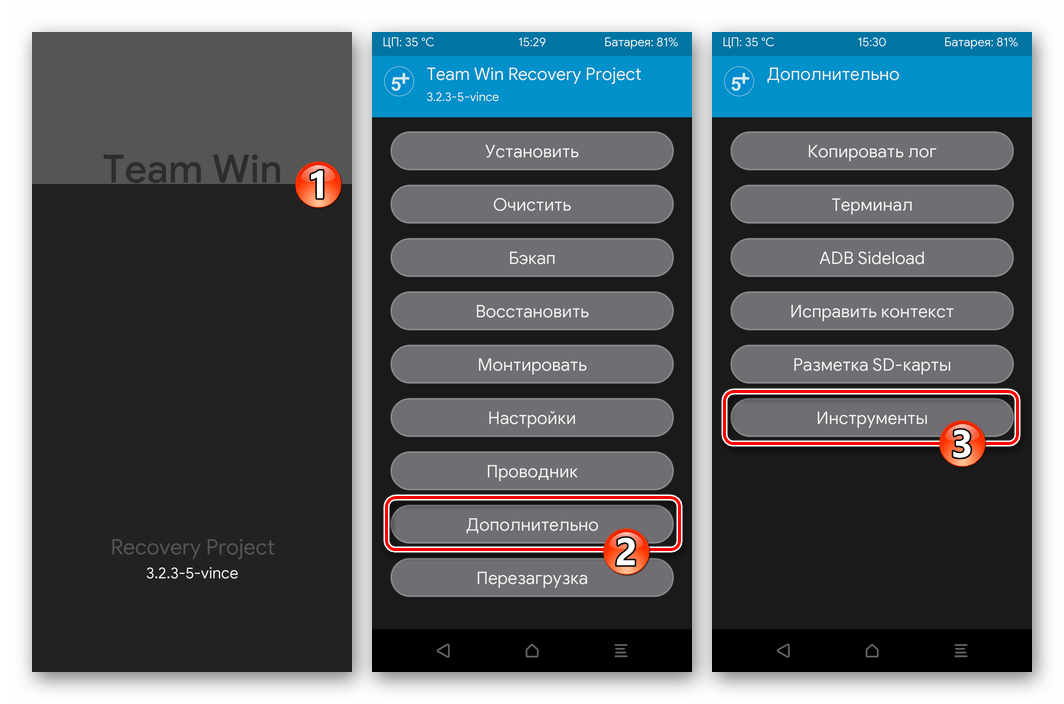
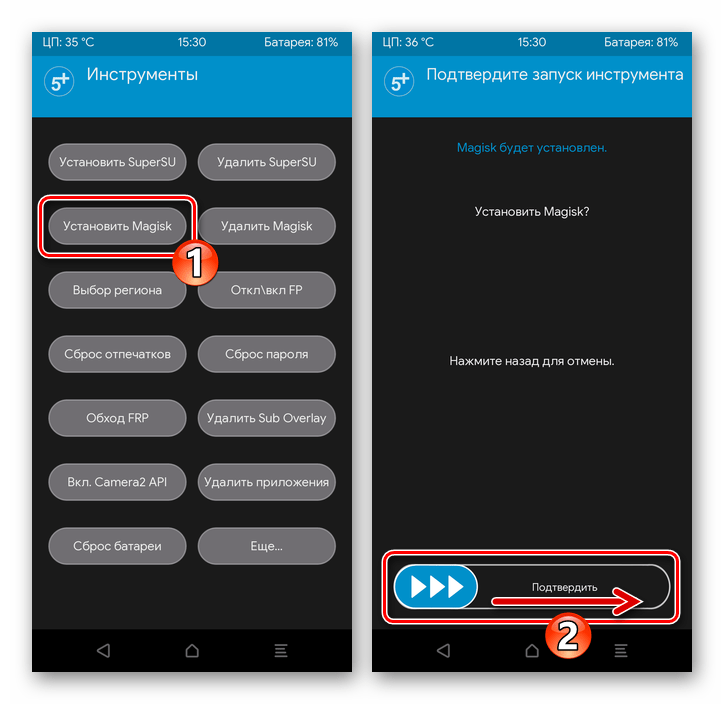
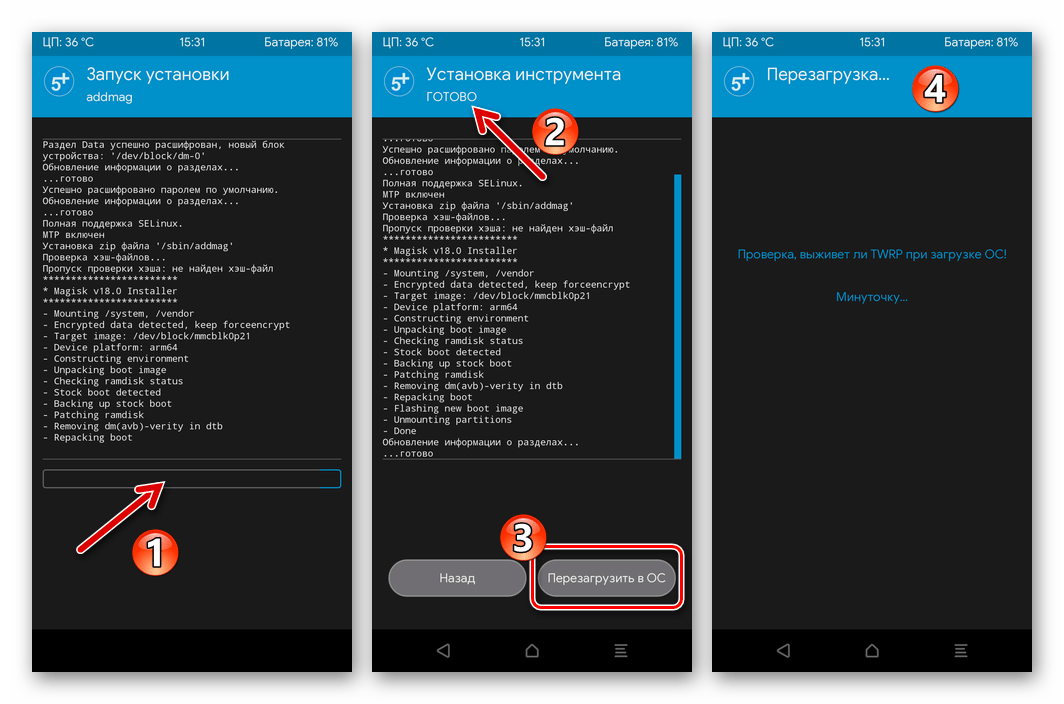
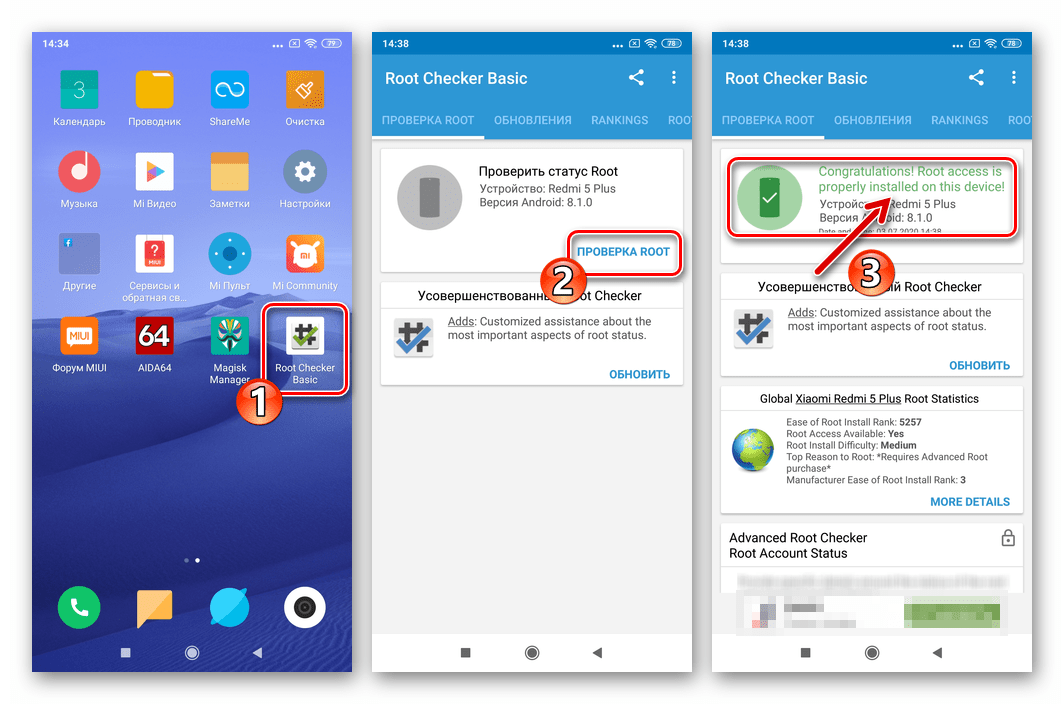
Бэкап и восстановление
Немаловажным аспектом правильного проведения процедуры перепрошивки аппарата, особенно при смене типа его операционной системы, является проведение перестраховочной, на случай возникновения непредвиденных сбоев или, возможно, простого желания «вернуть все как было», процедуры – резервного копирования данных. TWRP позволяет без труда забэкапить все разделы памяти Android-девайса и восстановить их первоначальное состояние при возникновении такой необходимости. Перед установкой мобильной операционки на Redmi 5+ с помощью кастомного рекавери обязательно выполните следующую инструкцию.
- В качестве места сохранения Nandroid-бэкапа далее используется карта памяти microSD, поэтому первое, что нужно сделать перед созданием резервной копии – это подготовить накопитель и установить его в аппарат.
- Откройте рекавери, тапните по пункту «Бэкап» в его главном меню.
- Далее нажмите «Выбрать память». Переведите наличествующую в появившемся окошке радиокнопку в положение «MicroSD» и затем тапните «ОК».
- Далее оснастите отметками расположенные возле наименований областей памяти смартфона, необходимость резервного копирования которых считаете актуальной, чекбоксы (в идеальном варианте выберите все без исключения разделы).
- Сдвиньте расположенный в нижней части экрана бегунок «Создать бэкап» вправо и ожидайте, пока среда восстановления вычитает данные из хранилища девайса и создаст их резервные копии на съёмном накопителе.
- По окончании процесса резервного копирования вверху экрана появится уведомление «Cоздание бэкапа завершено» — после этого можно переходить к дальнейшим манипуляциям в TWRP или перезагрузится в Android.
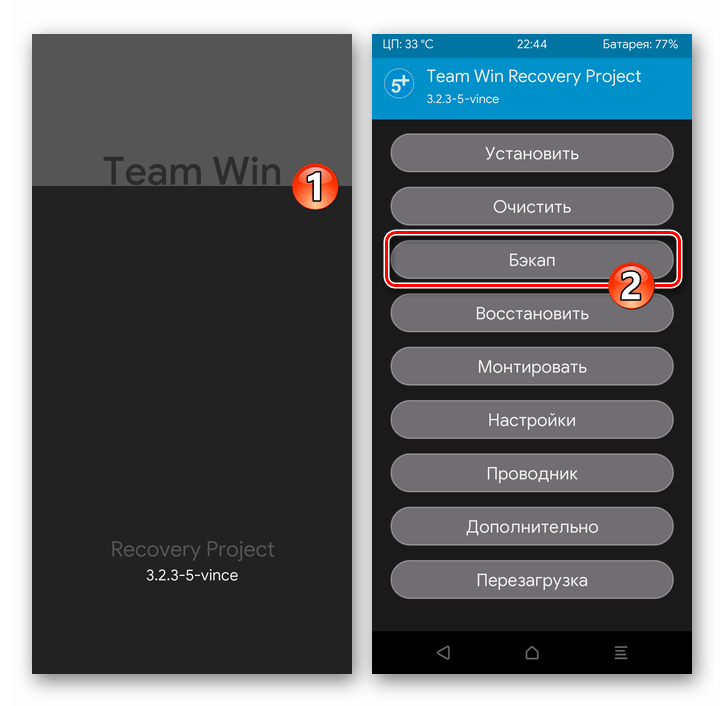
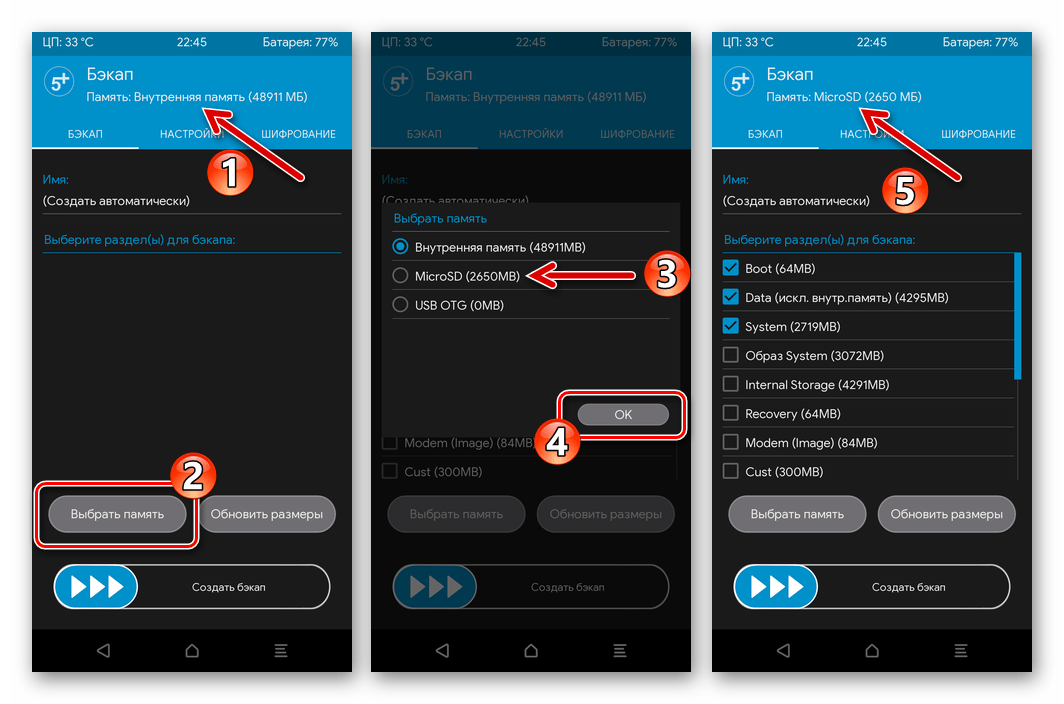
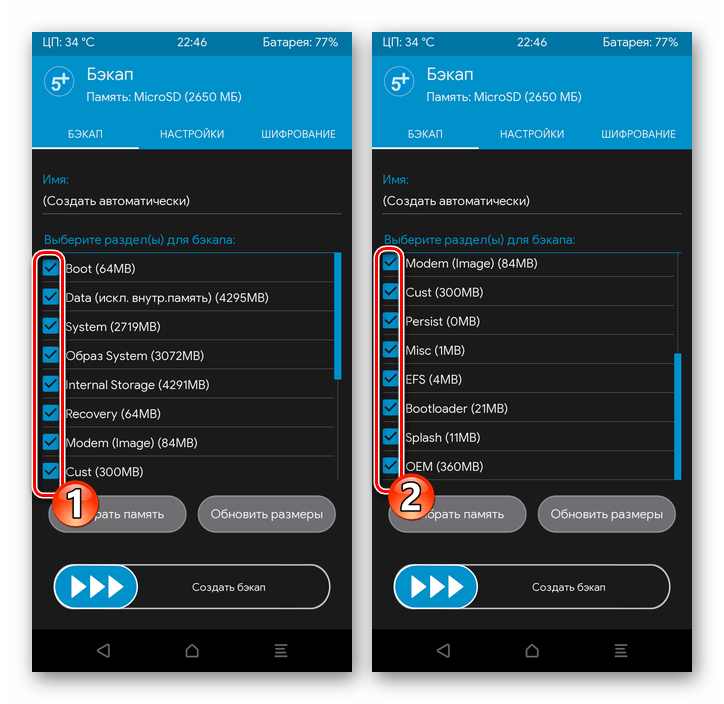
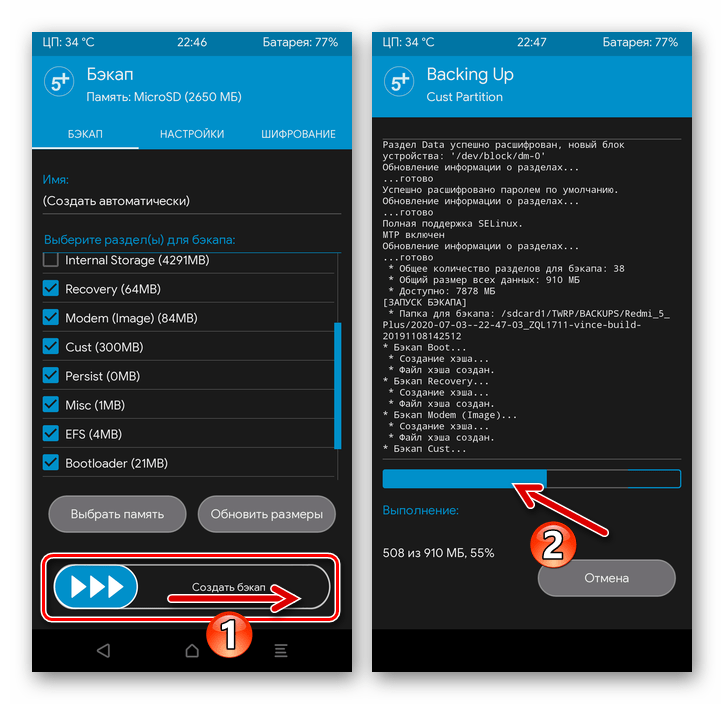
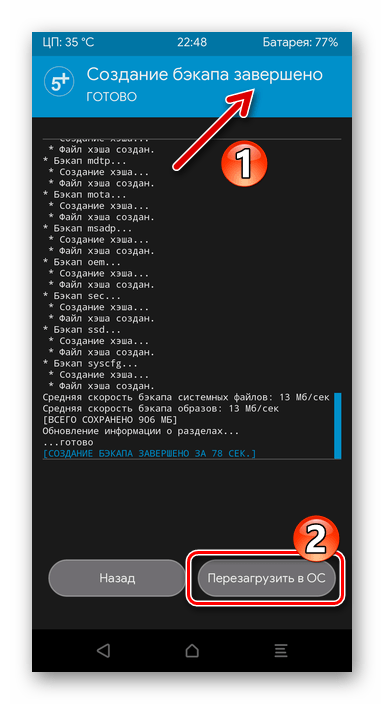
Восстановление
При возникновении необходимости восстановления данных на смартфоне сделайте следующее:
- Установите карту памяти с Nandroid-бэкапом в аппарат, запустите модифицированное рекавери. Выберите пункт «Восстановить» на главном экране среды. При необходимости переключитесь на работу со съемным накопителем (кнопка «Выбрать память»), затем тапните по наименованию нужного бэкапа, если их наличествует несколько.
- Снимите галочки с чекбосов, расположенных возле наименований системных разделов, содержимое которых восстанавливать не нужно. Воздействуйте на расположенный внизу экрана элемент интерфейса «Восстановить», а затем ожидайте окончания операции развертывания бэкапа на телефоне.
- После получения уведомления «Восстановление завершено» вверху экрана тапните по кнопке «Перезагрузить в ОС».

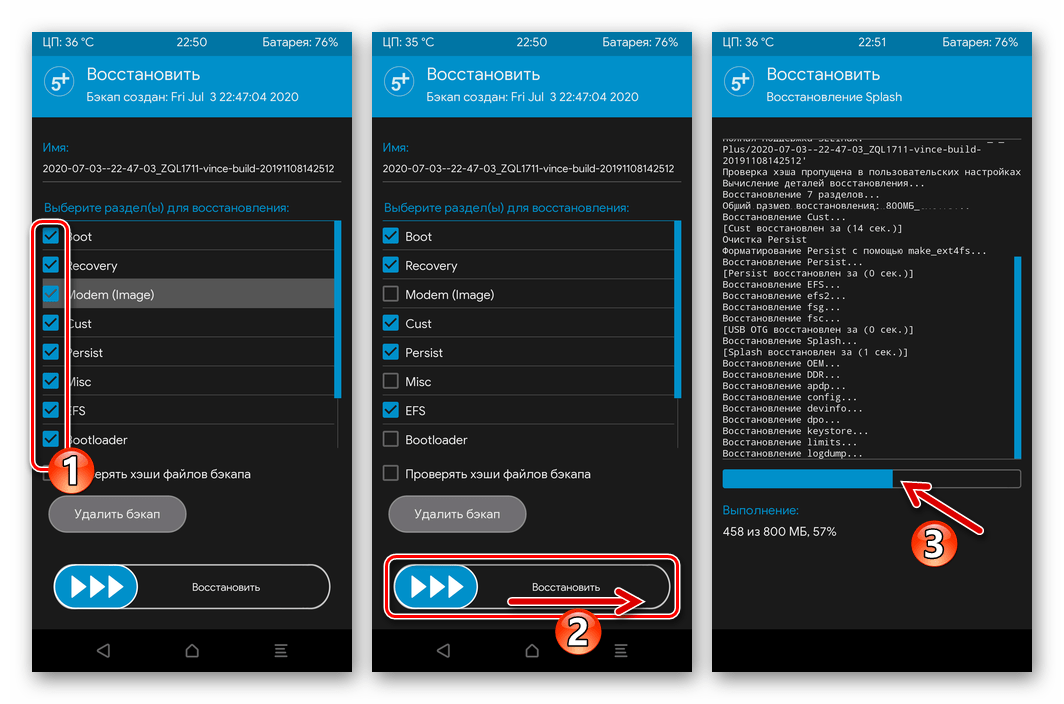
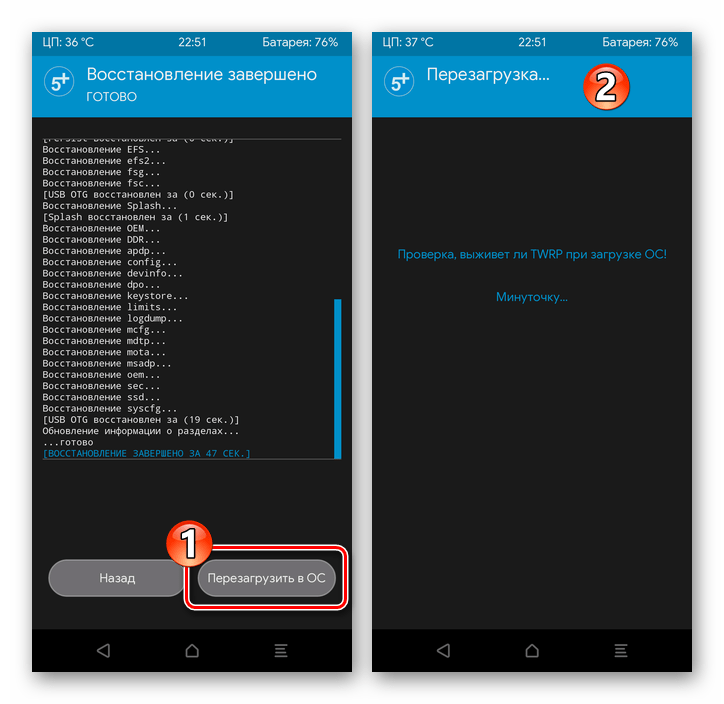
Установка неофициальной сборки MIUI
Заслуженно популярные среди владельцев Redmi 5 Plus модифицированные или так называемые локализованные сборки операционной системы от Xiaomi инсталлировать с помощью рекавери TWRP совершенно несложно. Для примера установим стабильную сборку MIUI V11.0.3.0.OEGCNXM от одной из опытнейших команд разработчиков этого типа Android-оболочек — xiaomi.eu.
Скачать прошивку смартфона Xiaomi Redmi 5 Plus V11.0.3.0.OEGCNXM (xiaomi.eu)
- Загрузите основанную на официальной сборку МИЮАЙ для Редми 5 Плюс по ссылке выше или подготовьте любой другой пакет локализованной прошивки. Полученный zip-файл поместите на установленный в смартфон съёмный накопитель.
- Запустите TWRP и выполните очистку отдельных разделов памяти Android-устройства. Для этого нажмите «Очистить» в главном меню рекавери, на следующем экране активируйте элемент «Сделать сброс», а затем дождитесь завершения инициированной процедуры.
- После сброса девайса и очистки его памяти среду восстановления необходимо перезапустить. Для этого вернитесь на главный экран TWRP, нажав на кнопку «Home» внизу, тапните «Перезагрузка», а затем «Recovery».
- Выберите пункт «Установить», коснитесь «Выбрать память» и переключитесь на работу со съёмным накопителем.
- Нажмите на наименование устанавливаемого zip-файла модифицированной прошивки в списке доступных. На следующем экране сдвиньте вправо бегунок «Прошить».
- Ожидайте окончания интеграции компонентов системы в телефон. В результате успешного завершения этого процесса вверху появится надпись «ГОТОВО» — коснитесь кнопки «Перезагрузить в ОС».
- Подождите инициализации компонентов инсталлированной сборки МИЮАЙ, которая длится гораздо дольше, чем обычный запуск телефона, и завершается появлением приветственного экрана мобильной операционки.
- Выполните конфигурирование системы,
после чего можно приступать к ее эксплуатации и оценке преимуществ модификации.
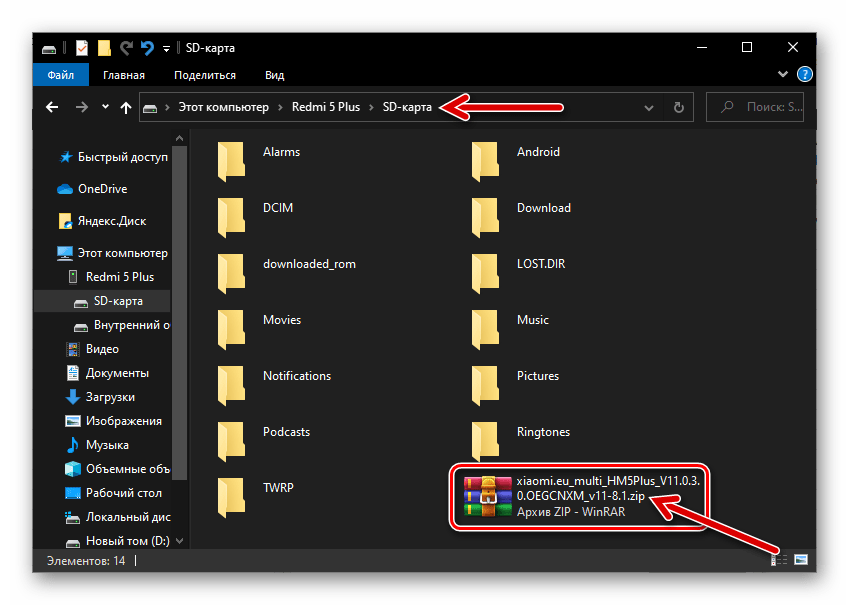
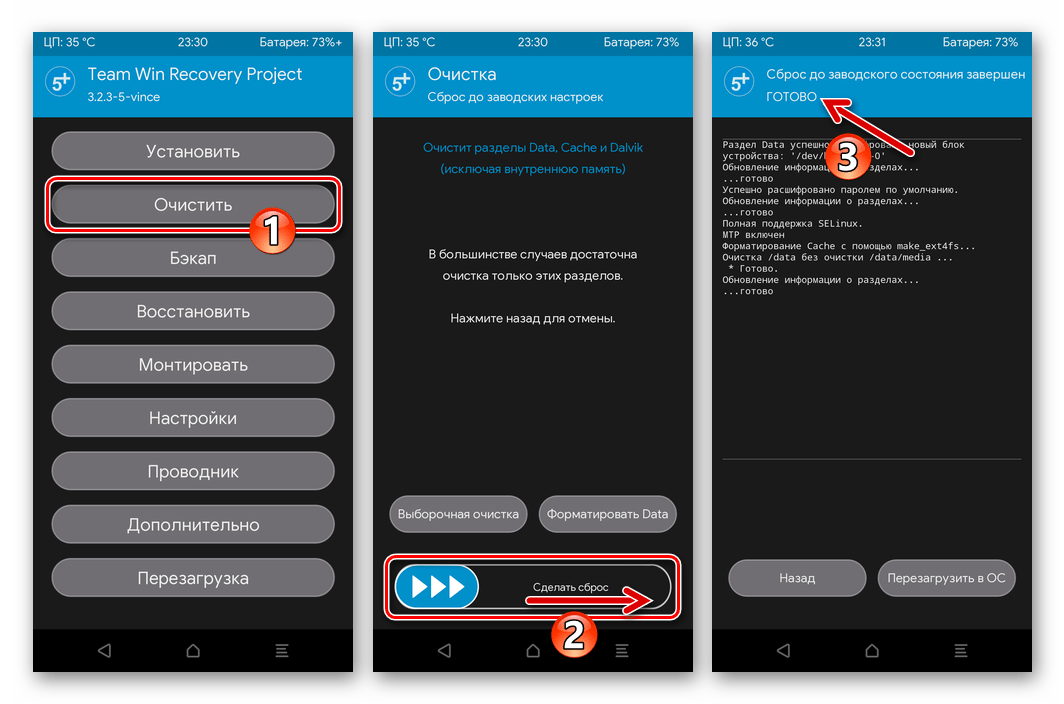
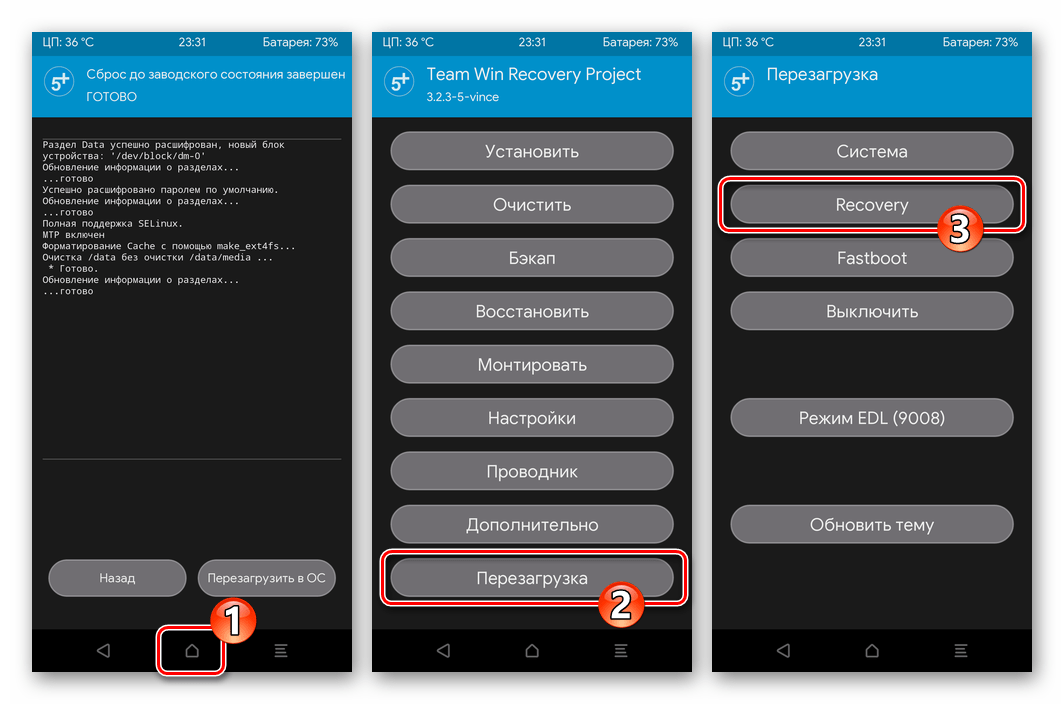
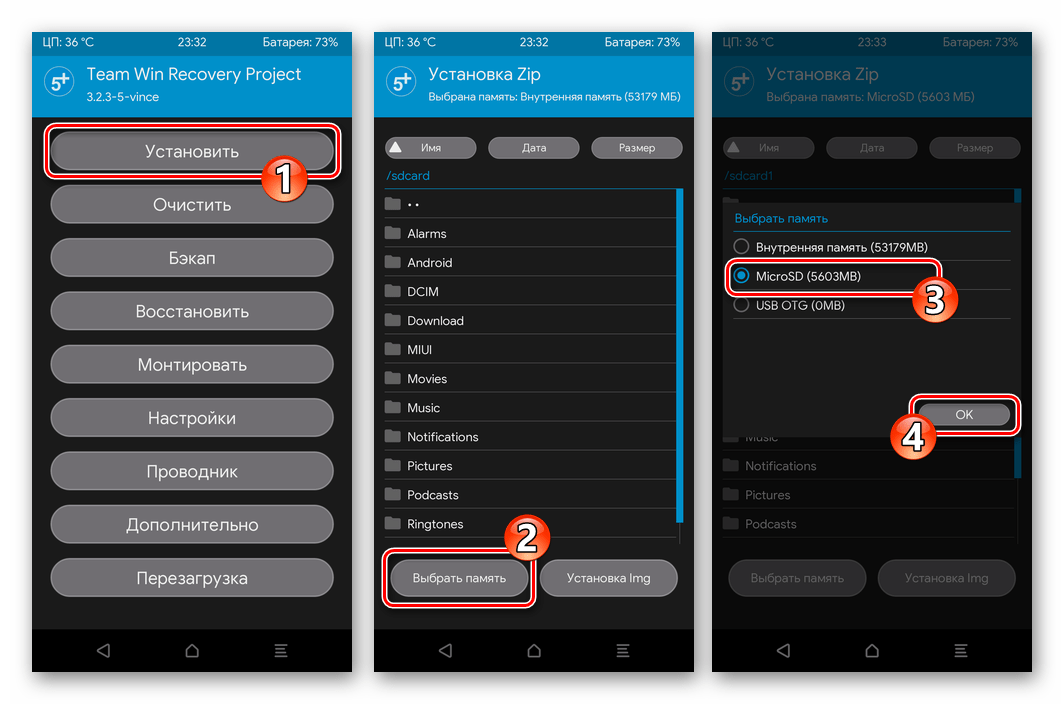
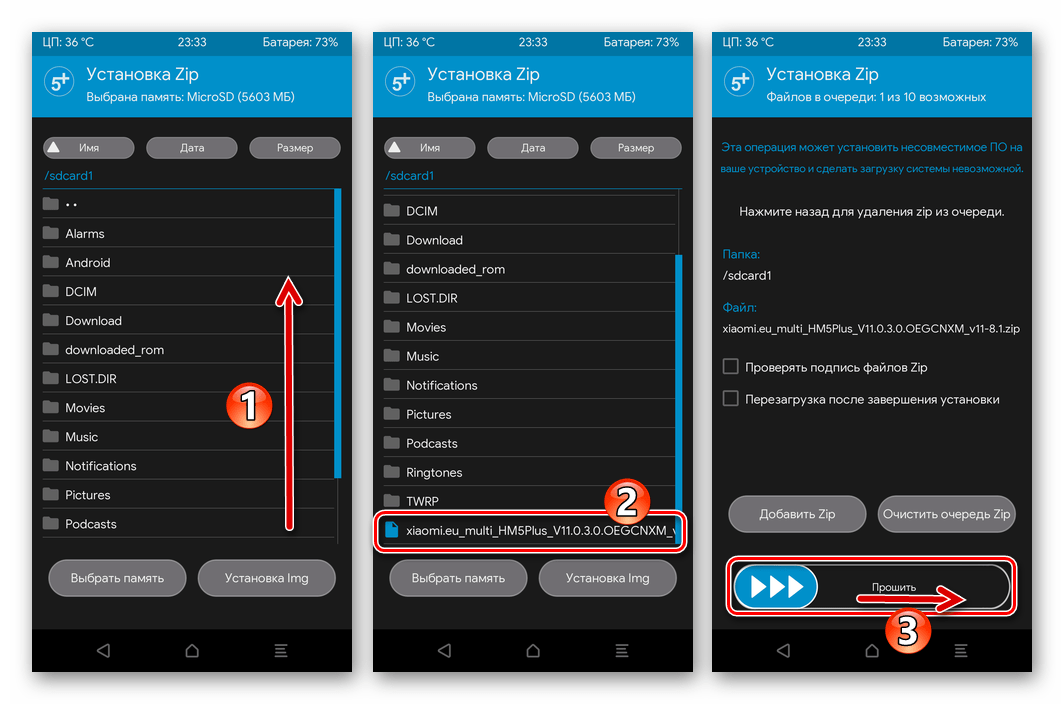
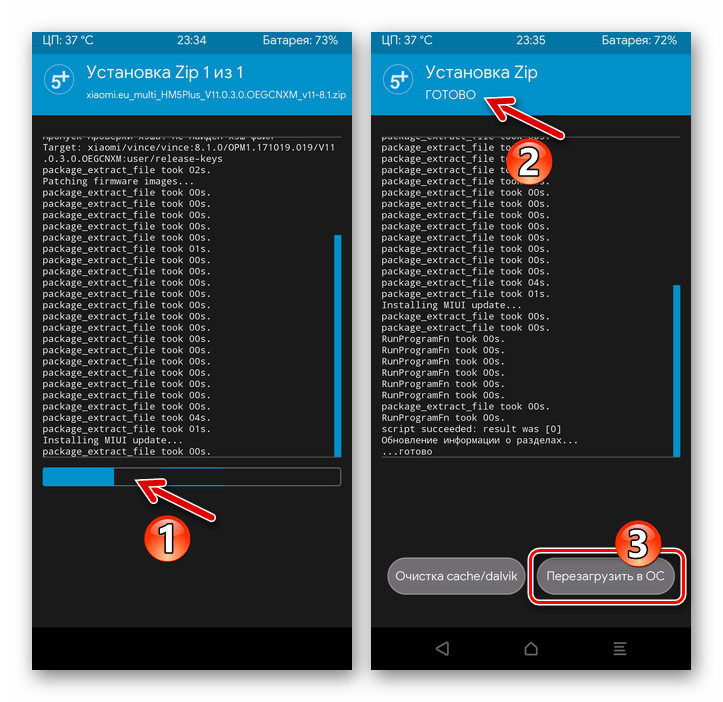
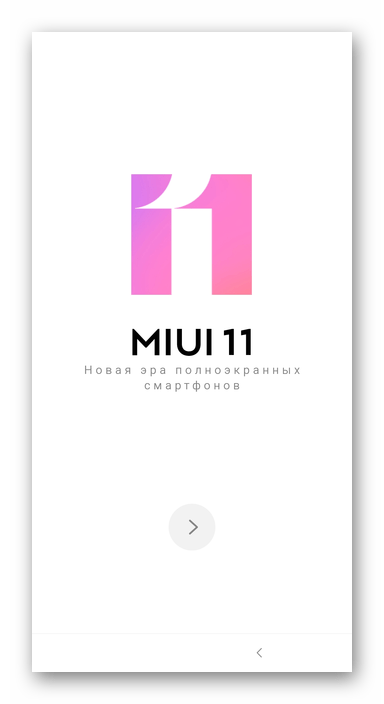
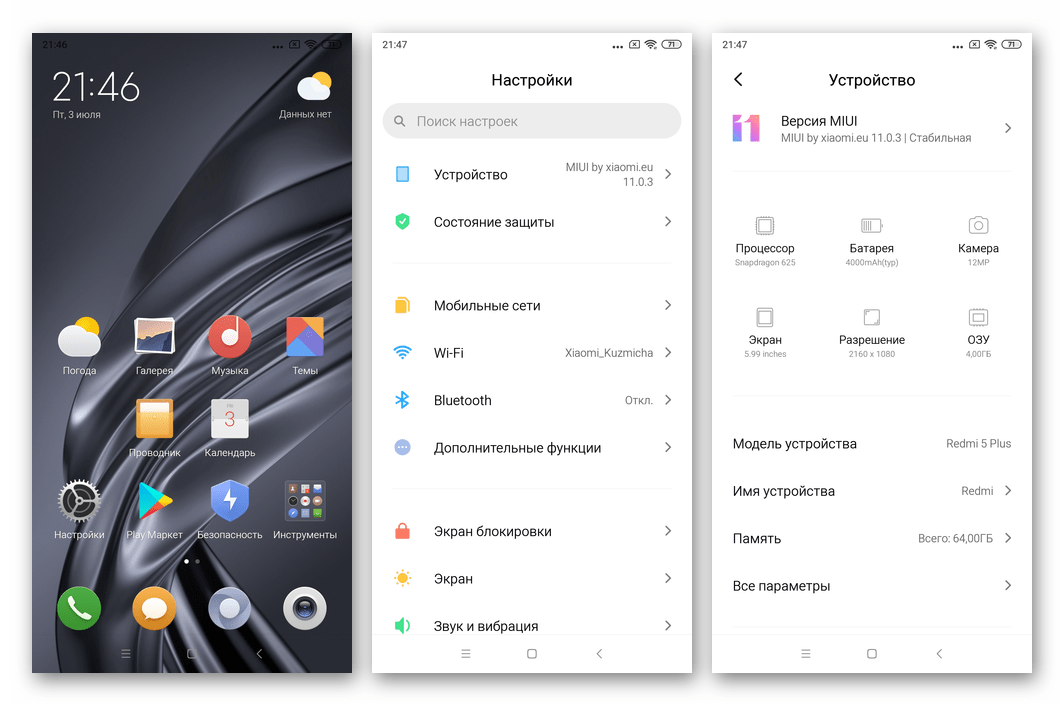
Кастомная прошивка
Тем пользователям, которым официально предлагаемая Xiaomi для управления работой Redmi 5 Plus ОС MIUI не кажется самым предпочтительным решением, а также тем, кто стремится получить на своем устройстве новейшие версии Android, можно порекомендовать установку одной из доступных для рассматриваемой модели в большом количестве кастомных прошивок.
Далее инсталлируем программный продукт от команды Pixel Experience, носящий одноименное название. Это основанная на AOSP (чистом Android) прошивка, характеризуемая встроенными сервисами от Google и наличием всех «фишек» смартфонов Google Pixel (лаунчер, шрифты и иконки, анимация при загрузке). Скачать используемый в примере пакет версии 20200514 на базе Android 10 возможно по следующей ссылке:
Загрузить кастомную прошивку Pixel Expirience на базе Android 10 для смартфона Xiaomi Redmi 5 Plus
Самые последние версии указанного решения всегда доступны для скачивания на сайте разработчика:
Скачать кастомную прошивку Pixel Expirience для смартфона Xiaomi Redmi 5 Plus с официального сайта
- Скачайте zip-файл кастомной прошивки и расположите полученное на карте памяти Redmi 5 Plus.
- Переведите смартфон в режим модифицированного рекавери, выполните форматирование памяти девайса следующим образом:
- На главном экране TWRP нажмите «Очистить».
- Далее выберите «Форматировать Data», затем введите слово «yes» c виртуальной клавиатуры и тапните по круглой синей кнопке с галочкой.
- По завершению форматирования области «Data», дважды тапнув по кнопке «Назад», вернитесь к экрану «Очистка» в TWRP. Выберите «Выборочная очистка».
- Установите отметки слева от наименований разделов памяти в открывшемся списке за исключением «MicroSD» и «USB OTG».
- Воздействуйте на элемент интерфейса «Очистить», дождитесь завершения форматирования областей памяти устройства, коснитесь кнопки «Домой» внизу экрана.
- Выберите «Перезагрузка», затем нажмите «Recovery» и немного подождите перезапуска кастомной среды восстановления.
- Переключитесь на русскоязычный интерфейс ТВРП, активируйте элемент «Разрешить изменения».
- Теперь все готово к интеграции кастомной прошивки – нажмите «Установить» в главном меню TWRP, переключитесь с помощью кнопки «Выбрать память» на съемный накопитель, где наличествует «дистрибутив» Android.
- Коснитесь наименования инсталлируемого кастома, инициируйте процедуру его развертывания на девайсе с помощью элемента интерфейса «Прошить».
- Ожидайте завершения проводимых средой восстановления манипуляций, а после получения вверху экрана рекавери сообщения «Установка Zip ГОТОВО» нажмите на кнопку «Перезагрузить в ОС».
- Далее осталось дождаться запуска инсталлированной на Редми 5 + операционной системы – этот процесс в первый раз после прошивки может продлиться достаточно долго.
- Выберите основные параметры функционирования Android,
после чего появится возможность оценить преимущества установленной неофициальной ОС
и эксплуатировать аппарат в обычном режиме.

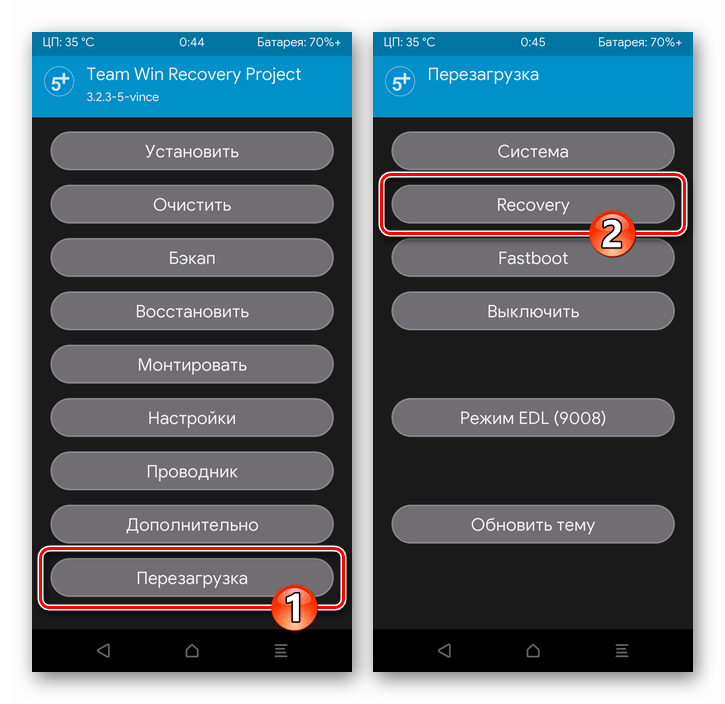
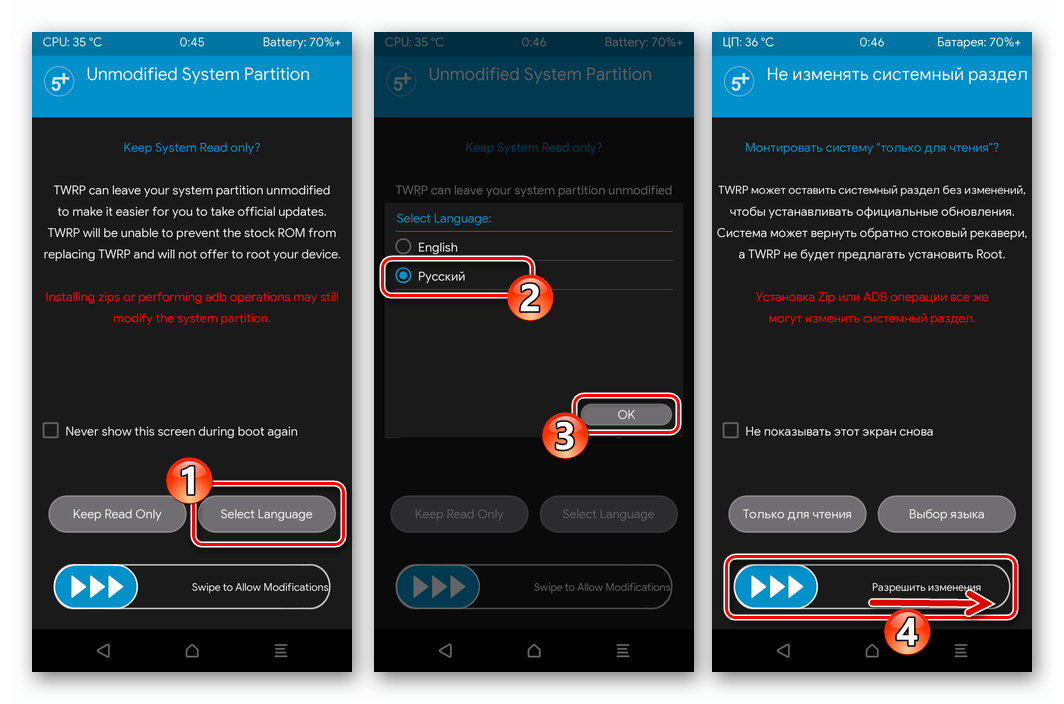

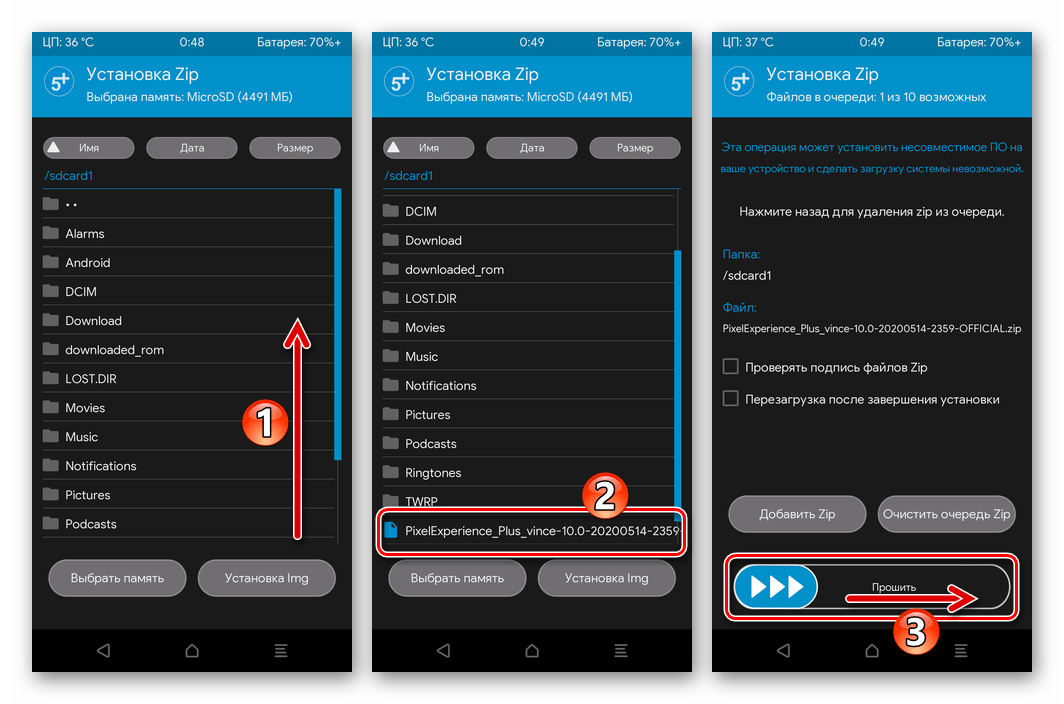
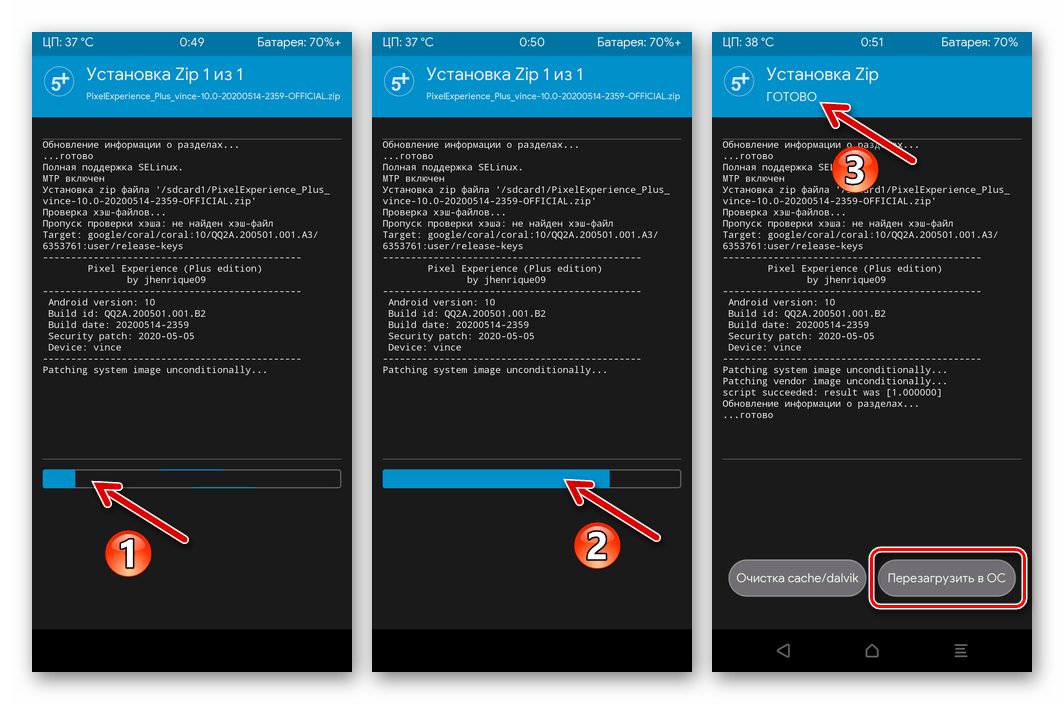

Дополнительно. Сервисы Google.
Если в комплекте выбранного и установленного вами кастома, в отличие от продемонстрированной выше ОС Пиксель Экспириенс, отсутствуют сервисы и приложения Гугл, эти компоненты потребуется установить через ТВРП отдельно. Данная процедура подробно описана в доступном на нашем сайте материале:
Подробнее: Установка сервисов Google в среде кастомных прошивок Android-устройств
 Наш Telegram каналТолько полезная информация
Наш Telegram каналТолько полезная информация
 Прошивка смартфона Redmi 7 (onclite, onc)
Прошивка смартфона Redmi 7 (onclite, onc)
 Прошивка смартфона Xiaomi Redmi 5A (riva)
Прошивка смартфона Xiaomi Redmi 5A (riva)
 Прошивка смартфона Samsung Galaxy A5 (2017)
Прошивка смартфона Samsung Galaxy A5 (2017)
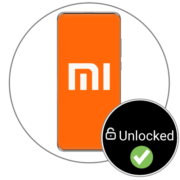 Разблокировка загрузчика устройств Xiaomi
Разблокировка загрузчика устройств Xiaomi
 Прошивка смартфона Redmi Note 7 (lavender)
Прошивка смартфона Redmi Note 7 (lavender)
 Прошивка смартфона Xiaomi Redmi Note 4(X) (MIDO)
Прошивка смартфона Xiaomi Redmi Note 4(X) (MIDO)
 Прошивка смартфона Xiaomi Redmi 6A
Прошивка смартфона Xiaomi Redmi 6A
 Прошивка смартфона Xiaomi Redmi 5 Plus (vince)
Прошивка смартфона Xiaomi Redmi 5 Plus (vince)
 Прошивка Samsung Galaxy Tab 3 10.1 GT-P5200
Прошивка Samsung Galaxy Tab 3 10.1 GT-P5200
 Прошивка Samsung Galaxy Note 10.1 GT-N8000
Прошивка Samsung Galaxy Note 10.1 GT-N8000
 Выбираем прошивку MIUI
Выбираем прошивку MIUI
 Прошивка и восстановление роутера ASUS RT-N10
Прошивка и восстановление роутера ASUS RT-N10
 Прошивка и восстановление роутера TP-Link TL-WR740N
Прошивка и восстановление роутера TP-Link TL-WR740N
 Прошивка и восстановление роутера TP-Link TL-WR841N
Прошивка и восстановление роутера TP-Link TL-WR841N
 Прошивка планшета Lenovo IdeaTab A7600 (A10-70)
Прошивка планшета Lenovo IdeaTab A7600 (A10-70)
 Прошивка планшета Google Nexus 7 3G (2012)
Прошивка планшета Google Nexus 7 3G (2012)
 Прошивка смартфона Samsung GT-I9300 Galaxy S III
Прошивка смартфона Samsung GT-I9300 Galaxy S III
 Прошивка смартфона Xiaomi Redmi 3S
Прошивка смартфона Xiaomi Redmi 3S
 Регистрация и удаление Mi Аккаунта
Регистрация и удаление Mi Аккаунта
 Получение рут-прав с помощью KingROOT для ПК
Получение рут-прав с помощью KingROOT для ПК lumpics.ru
lumpics.ru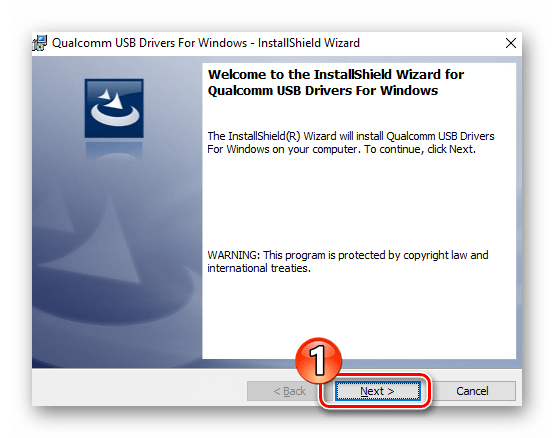
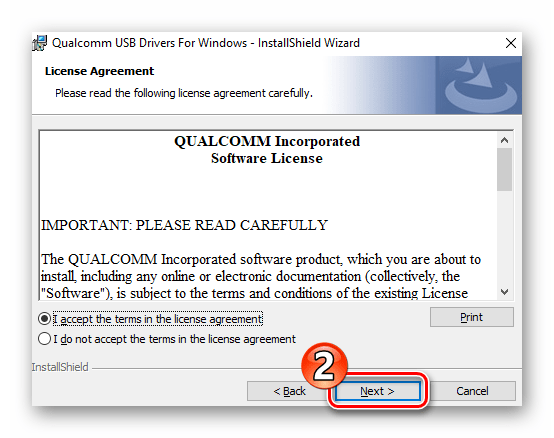
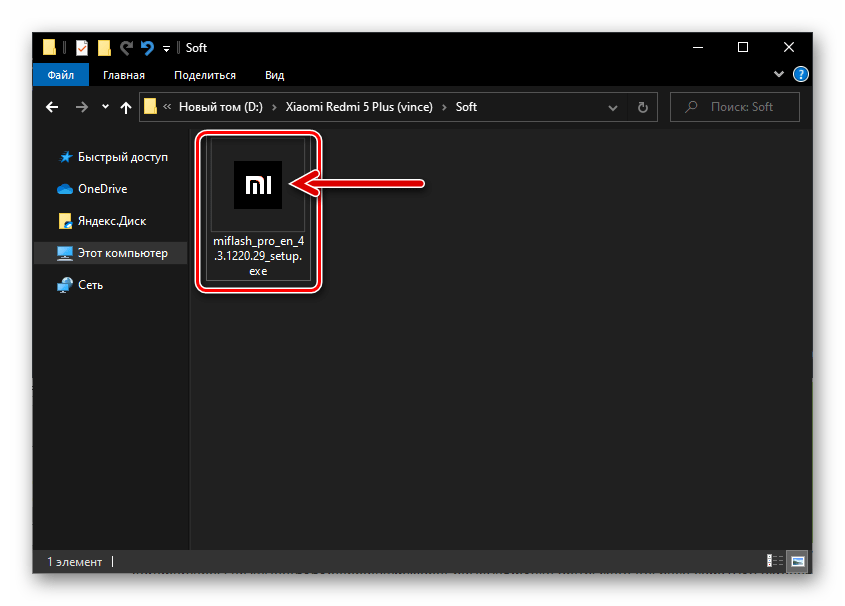
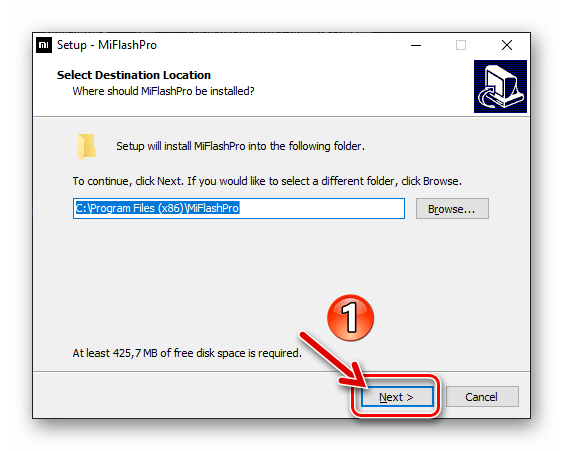
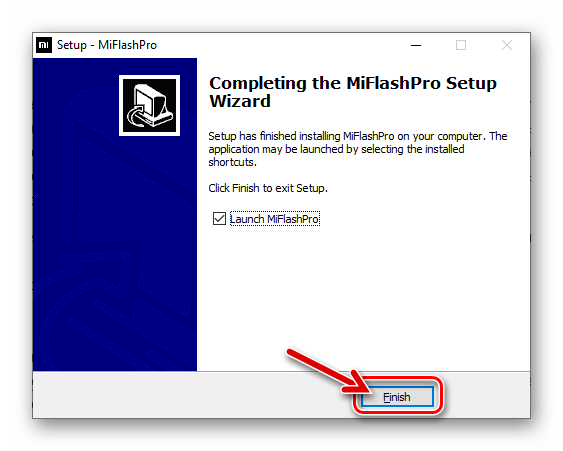
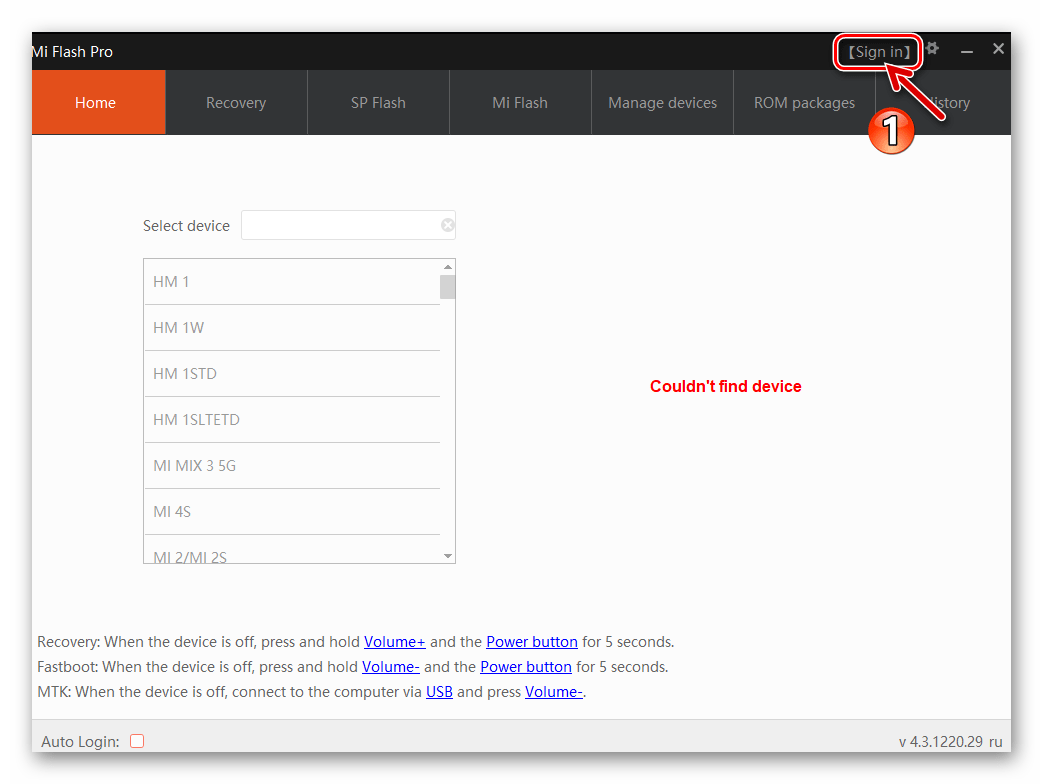
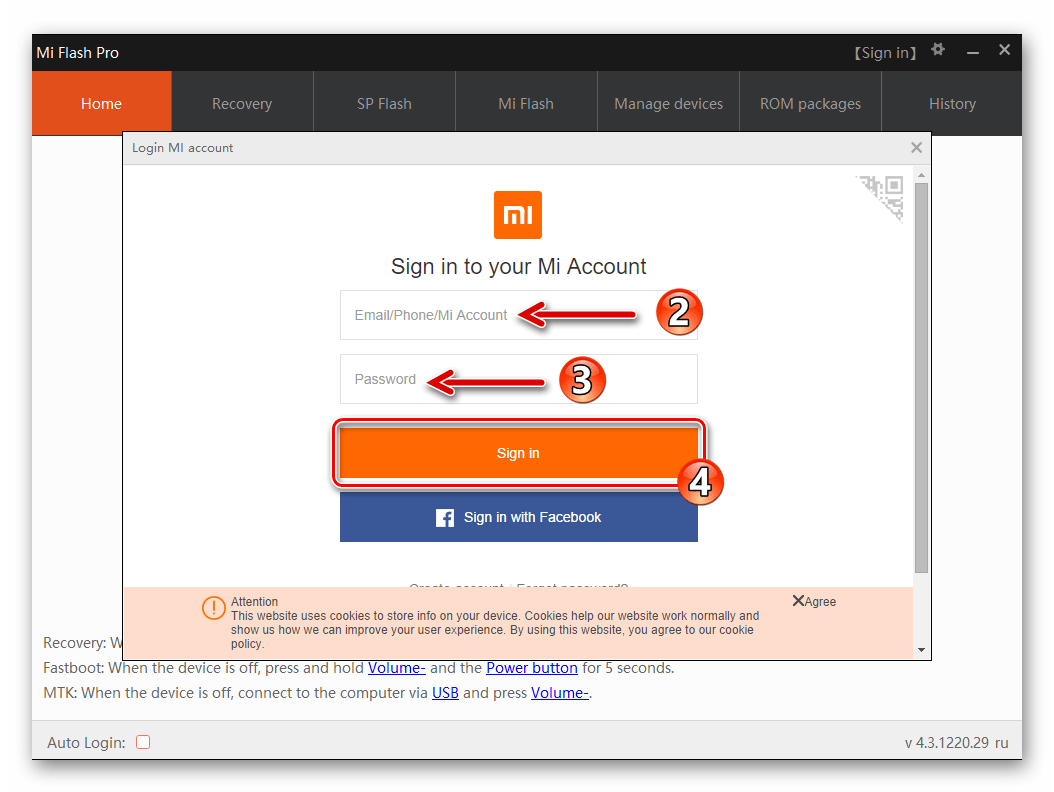
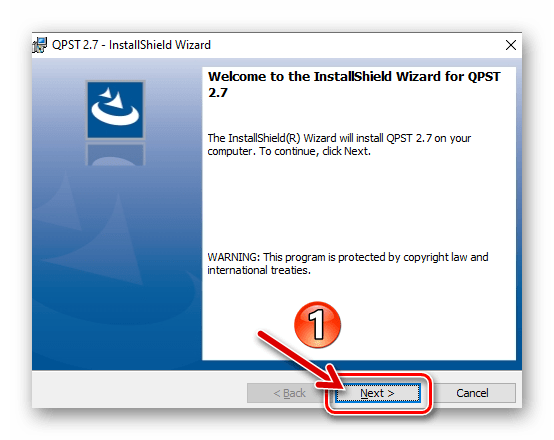
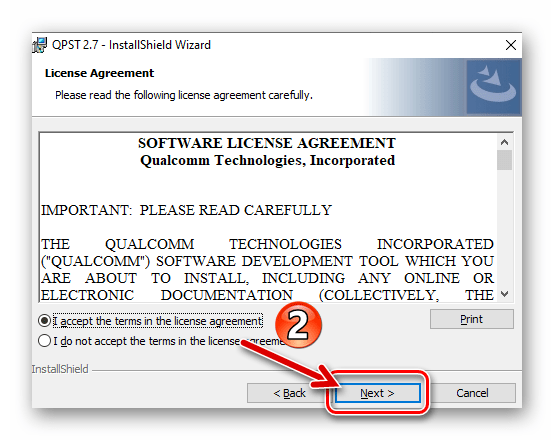
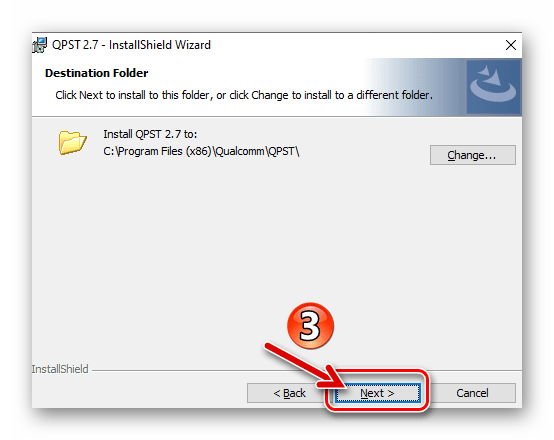
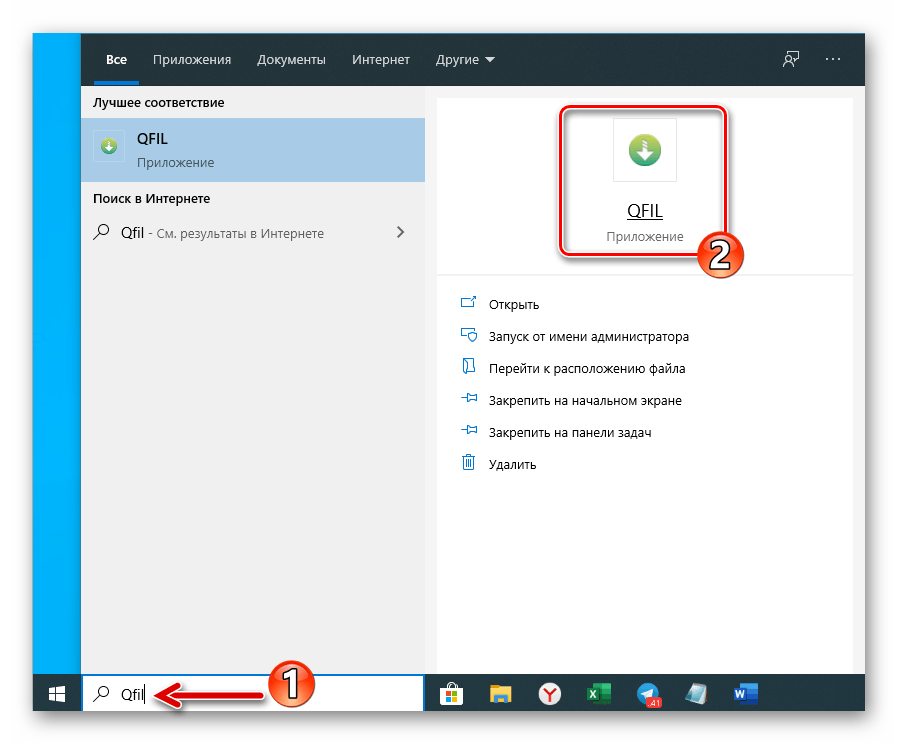

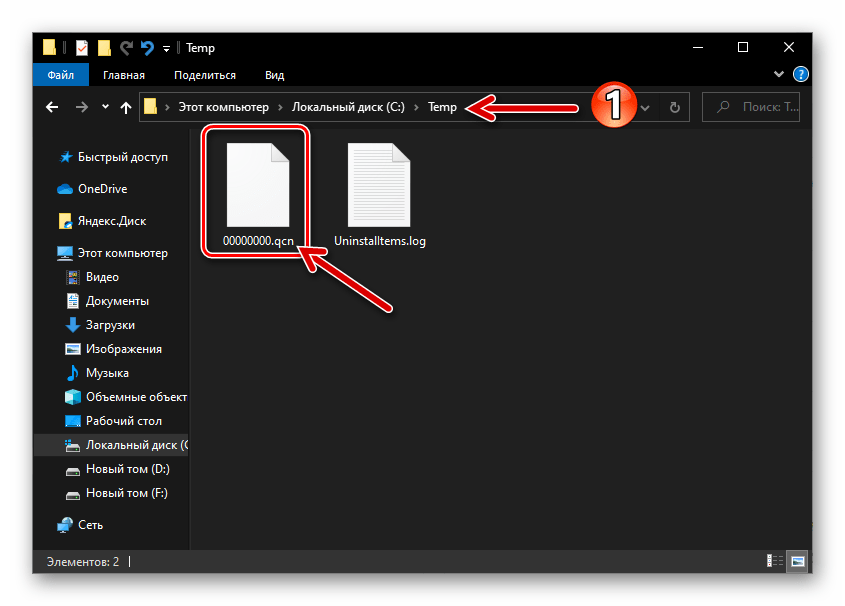

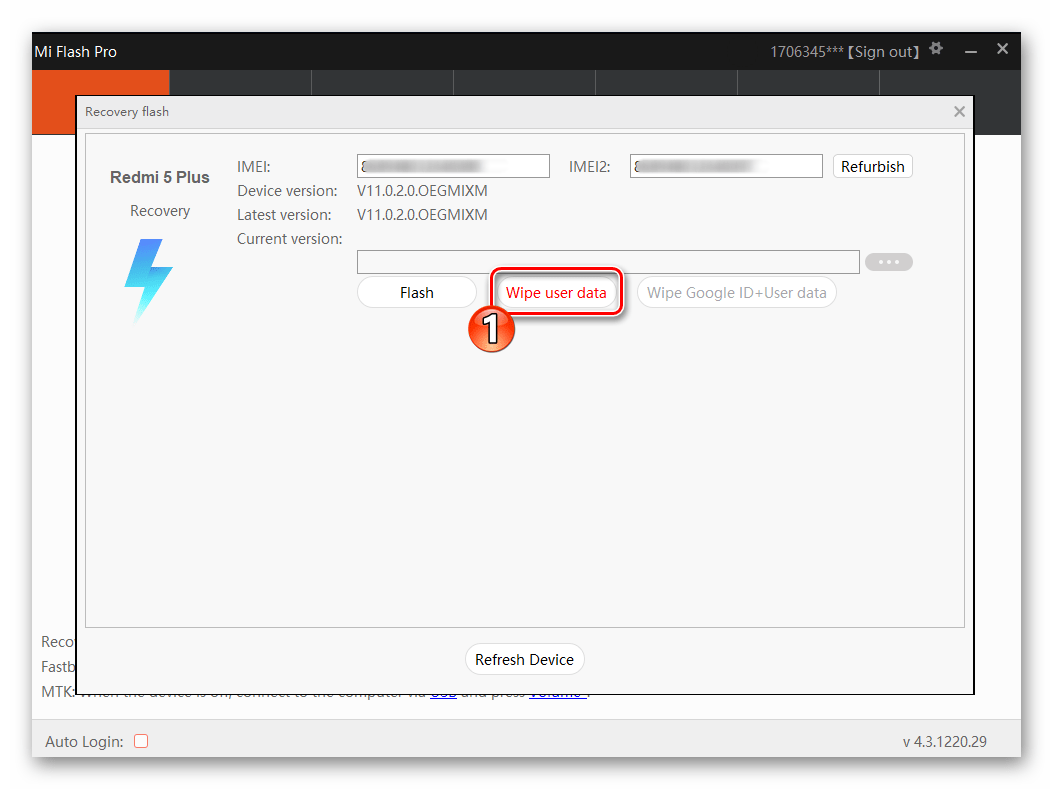
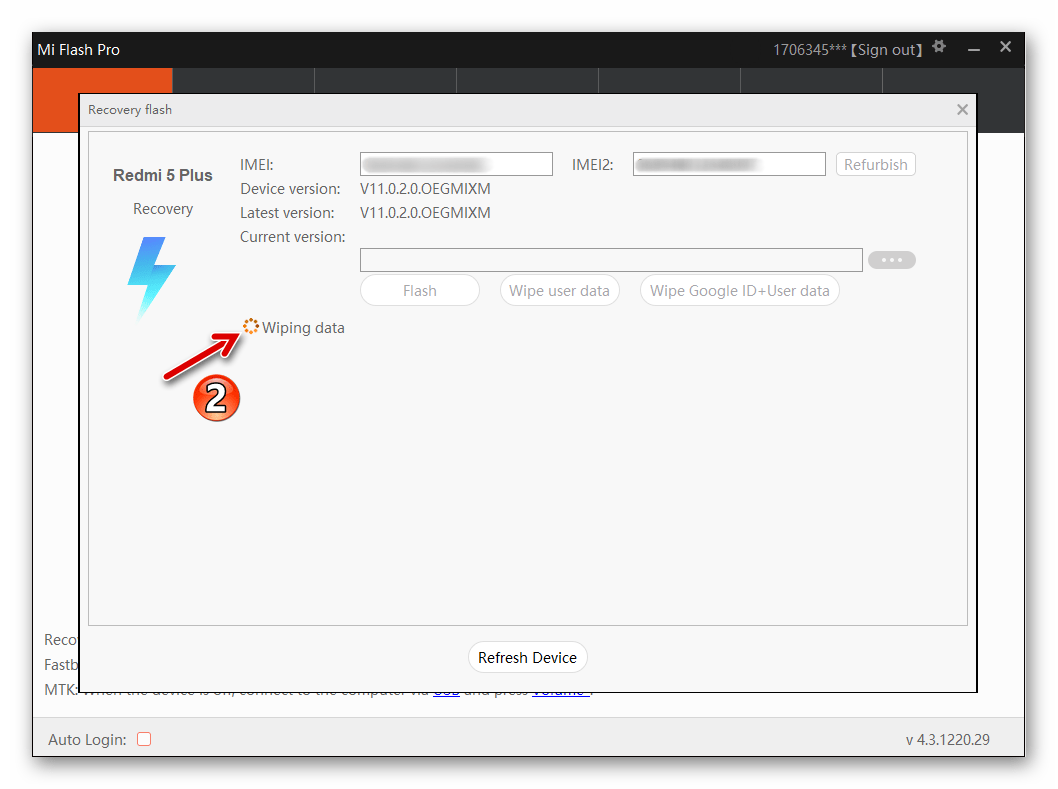
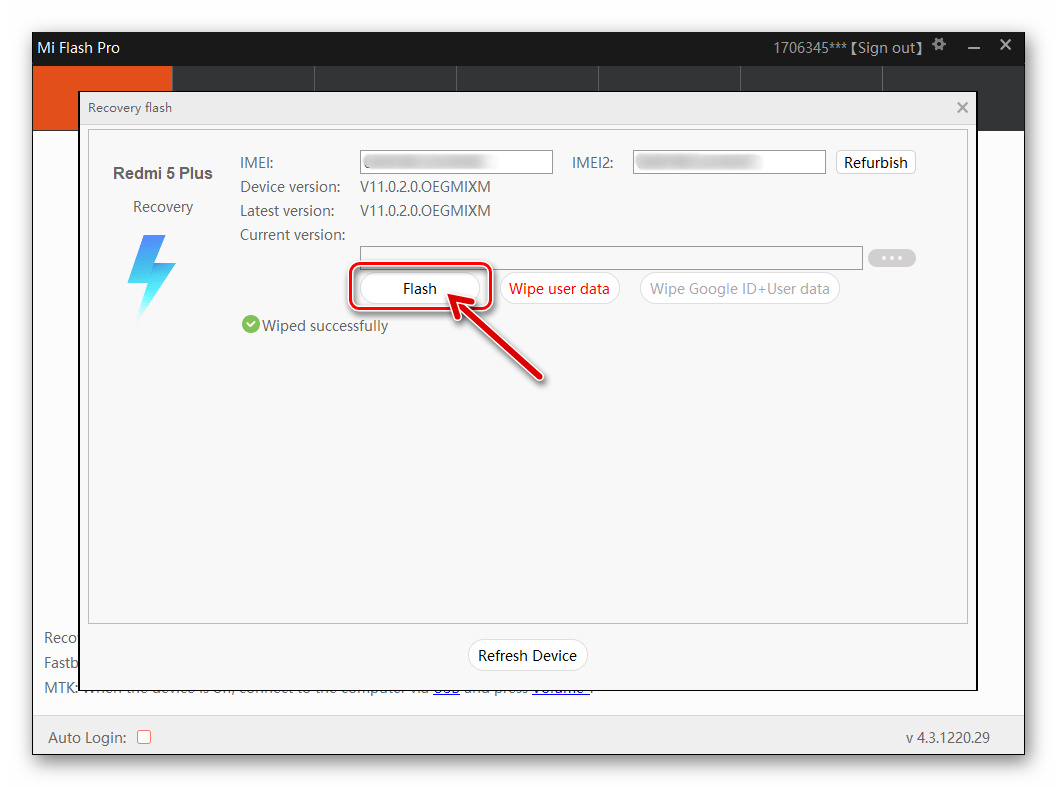
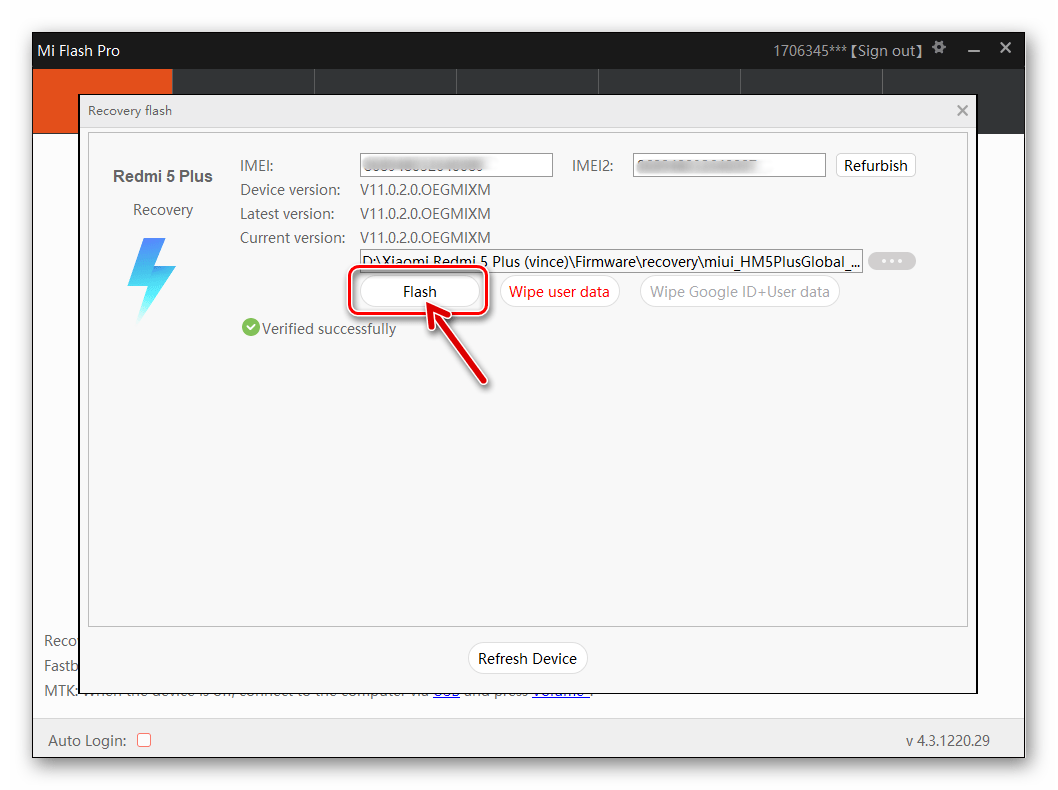
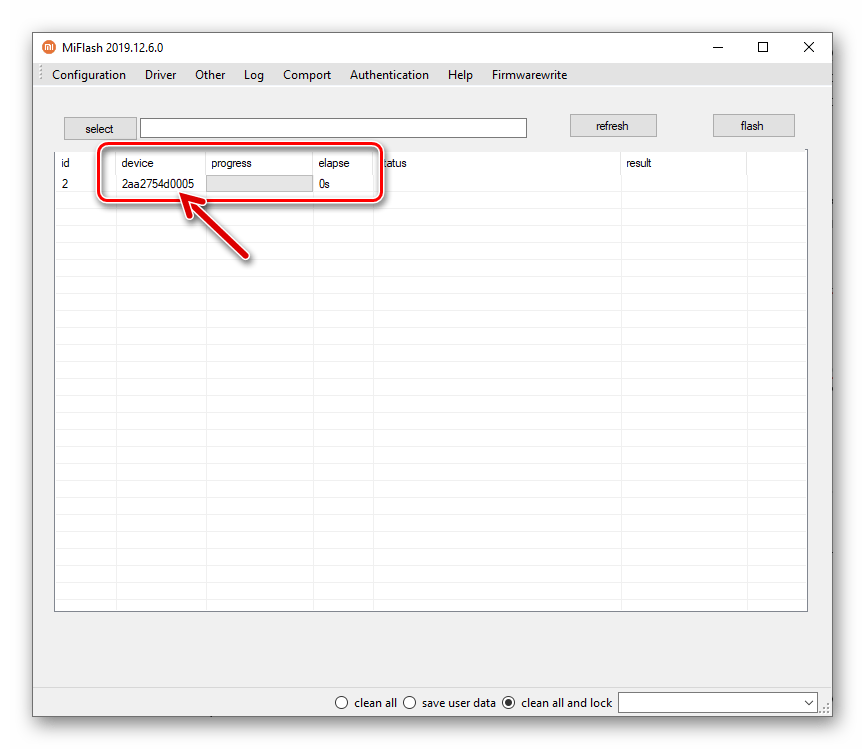
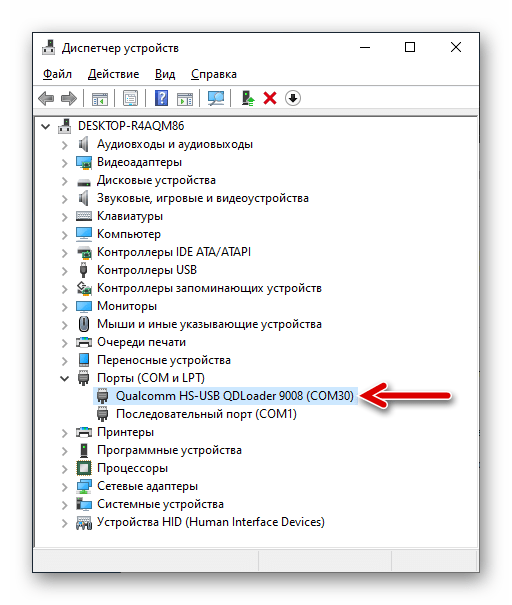
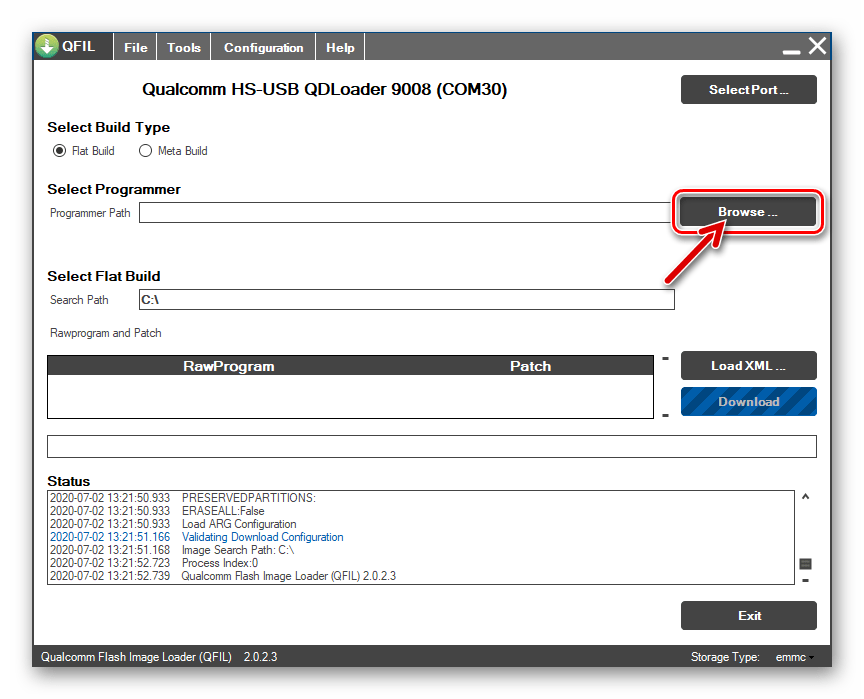
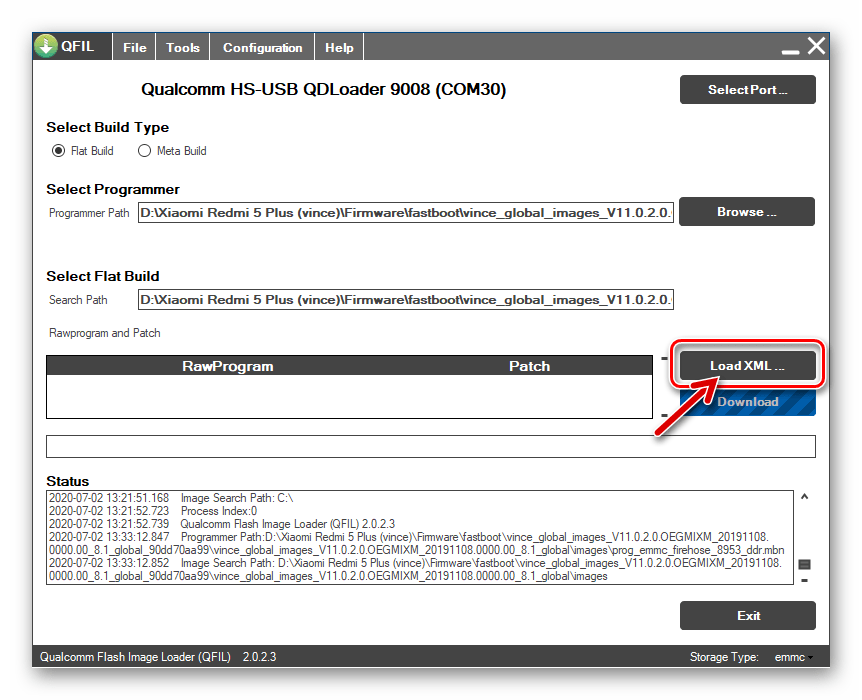
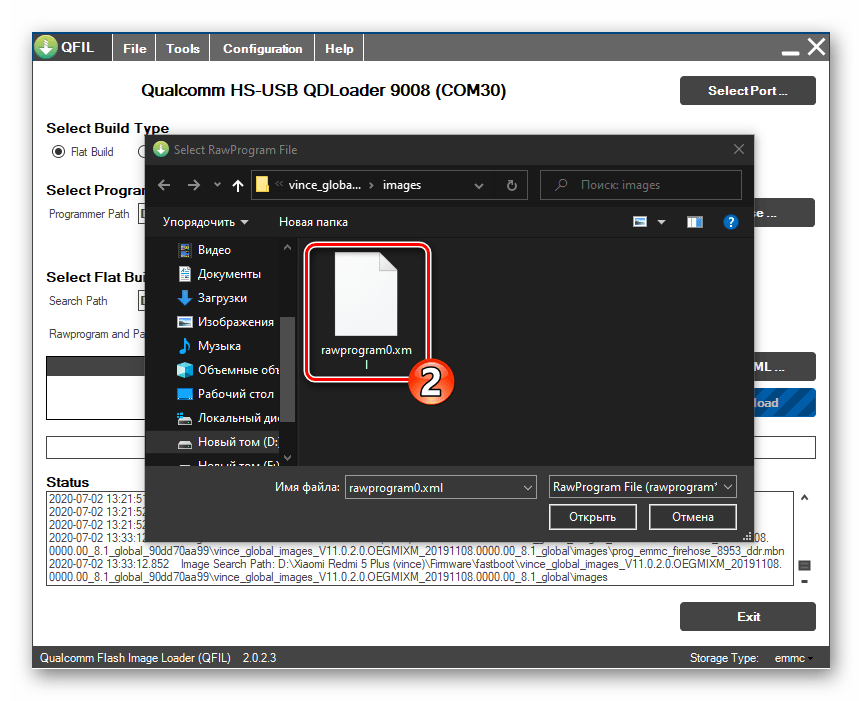


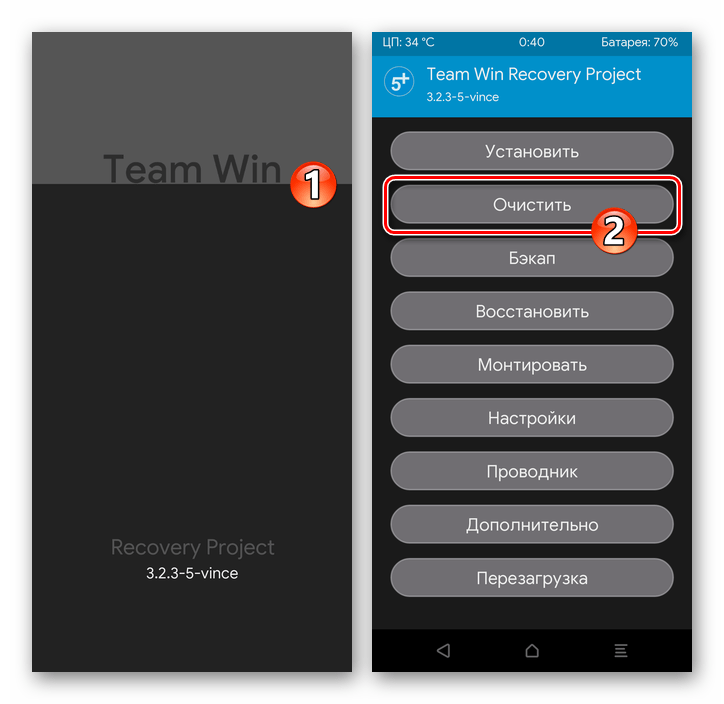
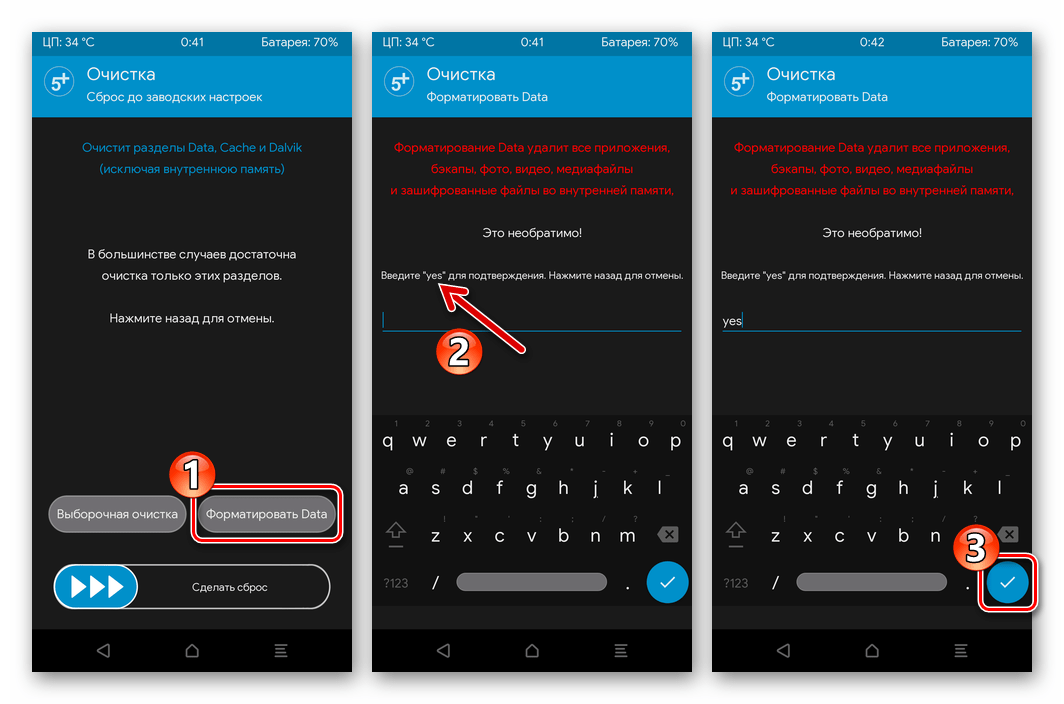
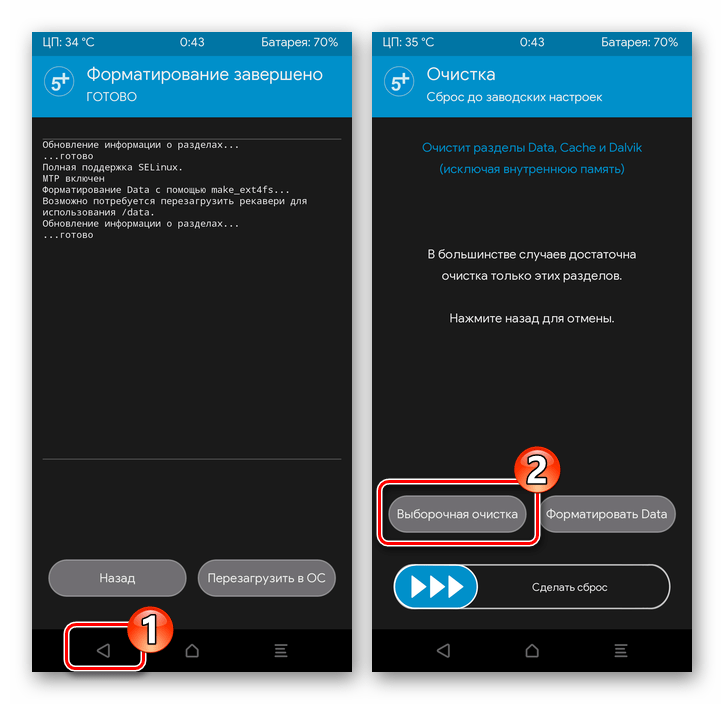
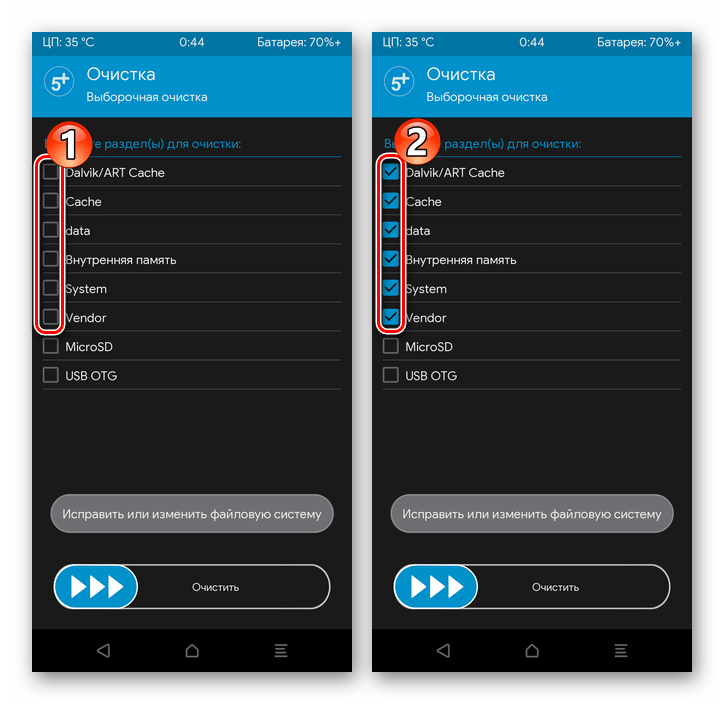
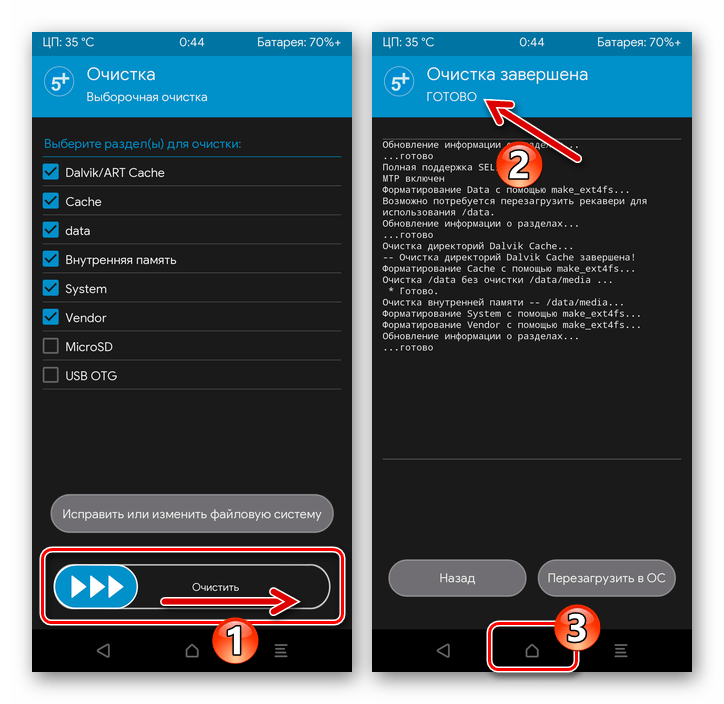
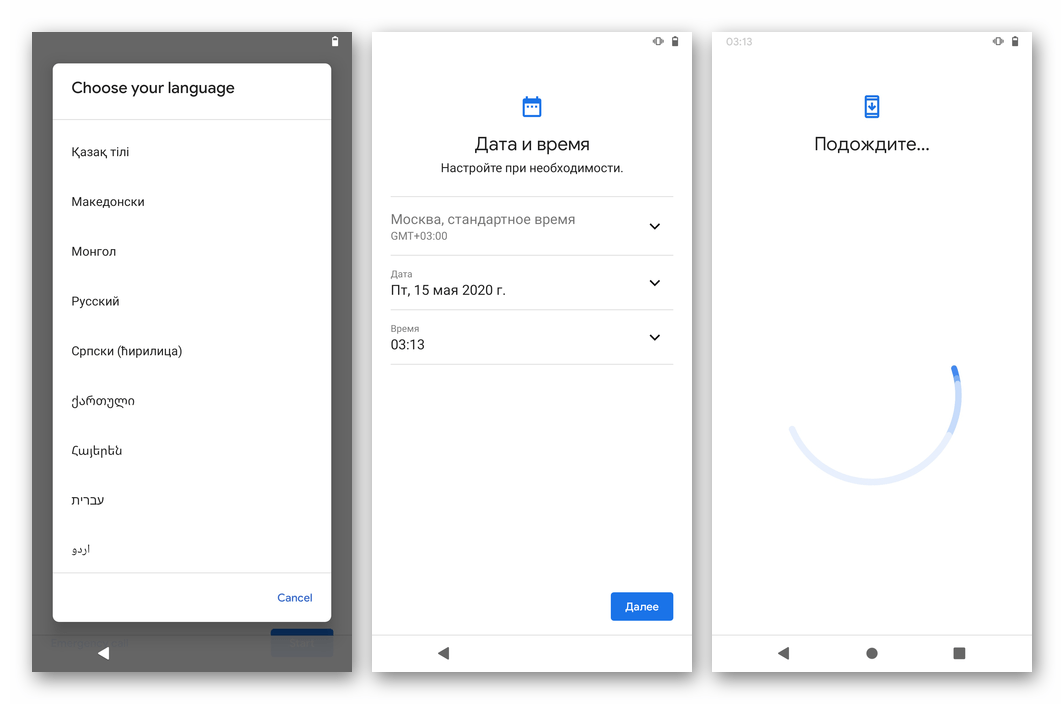



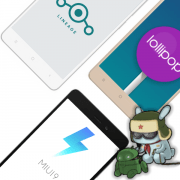





У меня проблема, телефон при включении показывает экран загрузки, появляется значок андроида и всё такое, всё вроде нормально, но так происходит бесконечное время. Оно будет так гореть до тех пор, пока телефон не разрядится в 0
Здравствуйте, Дмитрий. Проблему вы описали, но если это всё, то не ясно каких подсказок, о чём советов или чего-либо ещё вы ожидаете. Сформулируйте вопрос чётко и конкретно. Пока что могу сказать лишь, что указанные вами «симптомы» могут свидетельствовать о повреждении системного ПО смартфона, что в большинстве случаев устранимо его переустановкой, то есть перепрошивкой девайса. Об указанной и выполнимой разными способами в отношении модели Xiaomi Redmi 5 Plus процедуре подробно рассказывается в комментируемом вами материале — прочитайте его и выполните что написано подходящим в вашем случае методом. А если в процессе возникнут вопросы или сложности, — опишите их здесь подробно, спросите… Дублировать уже изложенную информацию и повторять инструкции в комментариях мы не будем по причине бессмысленности возникающих при таком подходе временных затрат.
После неудачной перепрошивки смартфон Redmi5Plus постоянно перезагружается,загорается логотип MI через пару секунд отключается и заново….. Так происходит на прошивках vince_ru_global_images_V9.6.3.0.NEGRUFD_20180625.0000.00_7.1_global — vince_global_images_V9.6.4.0.NEGMIFD_20180710.0000.00_7.1_global,а на V10.2.3.0.OEGMIXM и V11.0.2.0.OEGMIXM загорается логотип MI а снизу появляется надпись с логотипом андройд и грузится до тех пор пока не садит батарея. Накатывал костомное рекавери,выяснилось что ошибка монтирования /persist (Invalid argument) Все способы описанные в вашей статье тут перепробовал,кроме последних где используются sd (не имеется в наличии ) . Каким то случайным образом сделал полный бэкап через рекавери всех разделов на прошивке V9.6.4.0.NEGMIFD ,скопировал на комп. Как воспользоваться сохранённым бэкапом не знаю,так как рекавери работает не полноценно
Здравствуйте, Эдуард. «После неудачной перепрошивки…», — что-то не договариваете, практически уверен, что вы или кто-то без вас/до вас пытались снять блокировку смартфона Mi Аккаунтом, что привело к повреждению (либо удалению/форматированию) системной области «persist» … Просто в подобных ситуациях лучше предоставлять полную информацию и предысторию, так легче найти выход. Но к сути проблемы — лично мне известен единственный способ восстановить «persist» и вывести девайс из бутлупа в подобных вашему случаях, попробуйте сделать следующее:
1. Скачиваете и распаковываете официальную fastboot-прошивку для модели — V11.0.2.0.OEGMIXM Global (именно эту сборку).
2. По следующей ссылке скачиваете два файла — partition.xml и rawprogram0.xml. Это правленные определённым образом компоненты, применяемые для «раскирпичивания» смартфона, когда обычные методы переустановки ОС не выводят его из состояния bootloop.
Скачать файлы partition.xml и rawprogram0.xml для вывода смартфона Redmi 5 Plus с повреждённым «persist» из бутлупа.
3. Заменяете наличествующие в директории «images» папки с распакованной прошивкой файлы partition.xml и rawprogram0.xml на отредактированные.
4. Используя компоненты из получившегося каталога, прошиваете смартфон «Способом 4» из статьи, то есть в режиме EDL через «классический» MiFlash.
На всякий случай отмечу, если моё предположение о заблокированности устройства Ми Аккаунтом верно, вышеописанное не уберёт блокировку, только восстановит возможность запуска ОС MIUI.
Здравствуйте, у меня проблема с ветнамкой редми 5 плюс. Как прошить ветнамку? В некоторых форумах говорят что ветнамку сначала надо перепрошить на официальный китайский версию, разблокировать, а потом уже можно прошить на глобальную. Помогите плиз, как это делается!
Здравствуйте, Азамат. В целом направление действий вы определили правильно, изложенный подход является, пожалуй, наиболее быстрым, а, возможно, и единственно эффективным методом получения Global-прошивки MIUI на Xiaomi Redmi 5 Plus (vince) с модифицированной ОС и заблокированным загрузчиком:
1. Устанавливаете China-вариант MIUI последней версии «Способом 2» из статьи, то есть с помощью программы Mi Flash PRO. Скачать указанную прошивку в формате ZIP можно, перейдя по следующей ссылке:
Скачать recovery-прошивку China для Xiaomi Redmi 5 Plus
2. Проводите процедуру разблокировки загрузчика девайса. Ссылка на подробные инструкции по выполнению разлочки есть в комментируемом материале. Единственный нюанс в том, что интерфейс MIUI в вашем случае будет на английском языке, но, действуя по аналогии с процессом в русскоязычной операционке, разобраться несложно, спросите/уточните здесь, если возникнут какие-либо сложности.
3. После разблокировки бутлоадера появляется возможность инсталлировать на смартфон Global-прошивку через «FASTBOOT». Реализуете это «Способом 3», либо «Способом 4» из комментируемой статьи — на ваш выбор, но «классический» MiFlash считаю более предпочтительным вариантом.
Появляется проблема «couldn’t flash, try again», что делать ?
Приветствую, Азамат. Просто нужно внимательно читать рекомендации и точно их выполнять, в противном случае «мучаться» можно очень долго…. Вам необходимо прошить в Redmi 5 Plus китайскую версию его официальной прошивки, я же дал выше ссылку на загрузку подходящего пакета… Вы же зачем то пытаетесь интегрировать, судя по названию архива, модифицированную MIUI, еще и предназначенную для другой модели смартфона. Это, по сути, невозможно, потому прошивальщик и выдаёт ошибку, можно сказать, защищает ваш девайс от ваших неверных действий…
Кроме прочего, не рекомендуется размещать пакеты прошивок для установки через Mi Flash PRO на Рабочем столе Windows, скачивайте всё на любой диск ПК и располагайте по как можно более короткому пути.